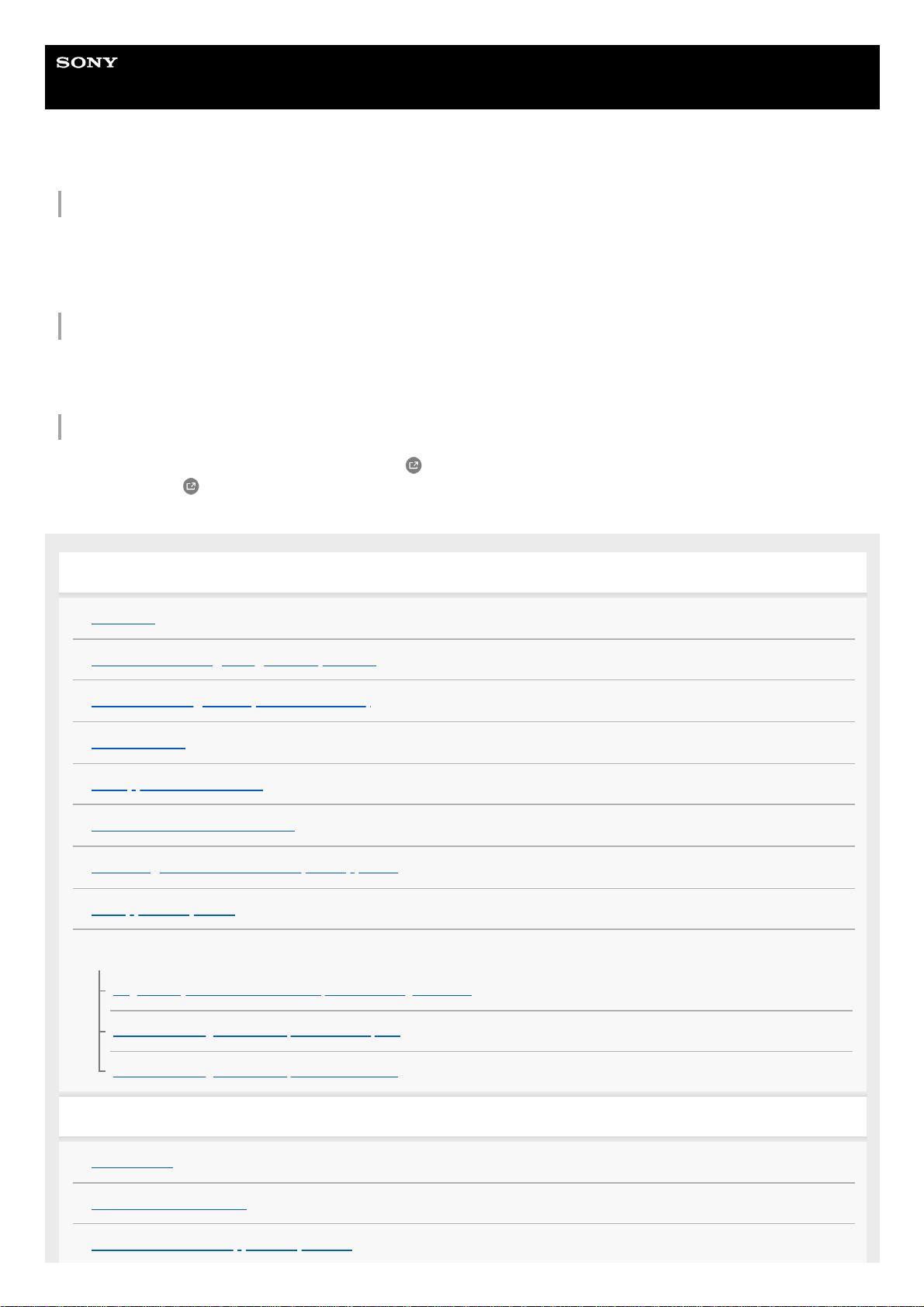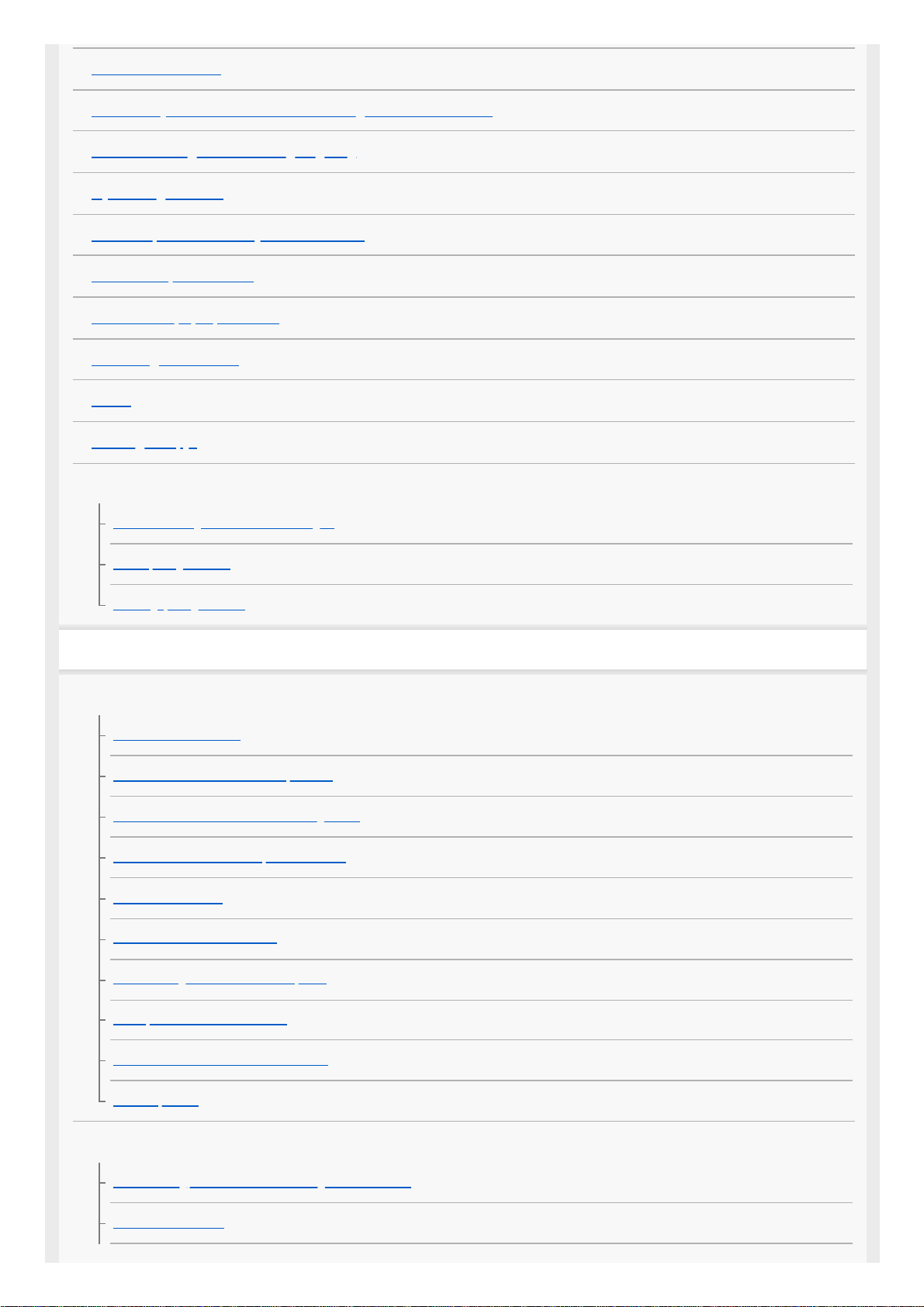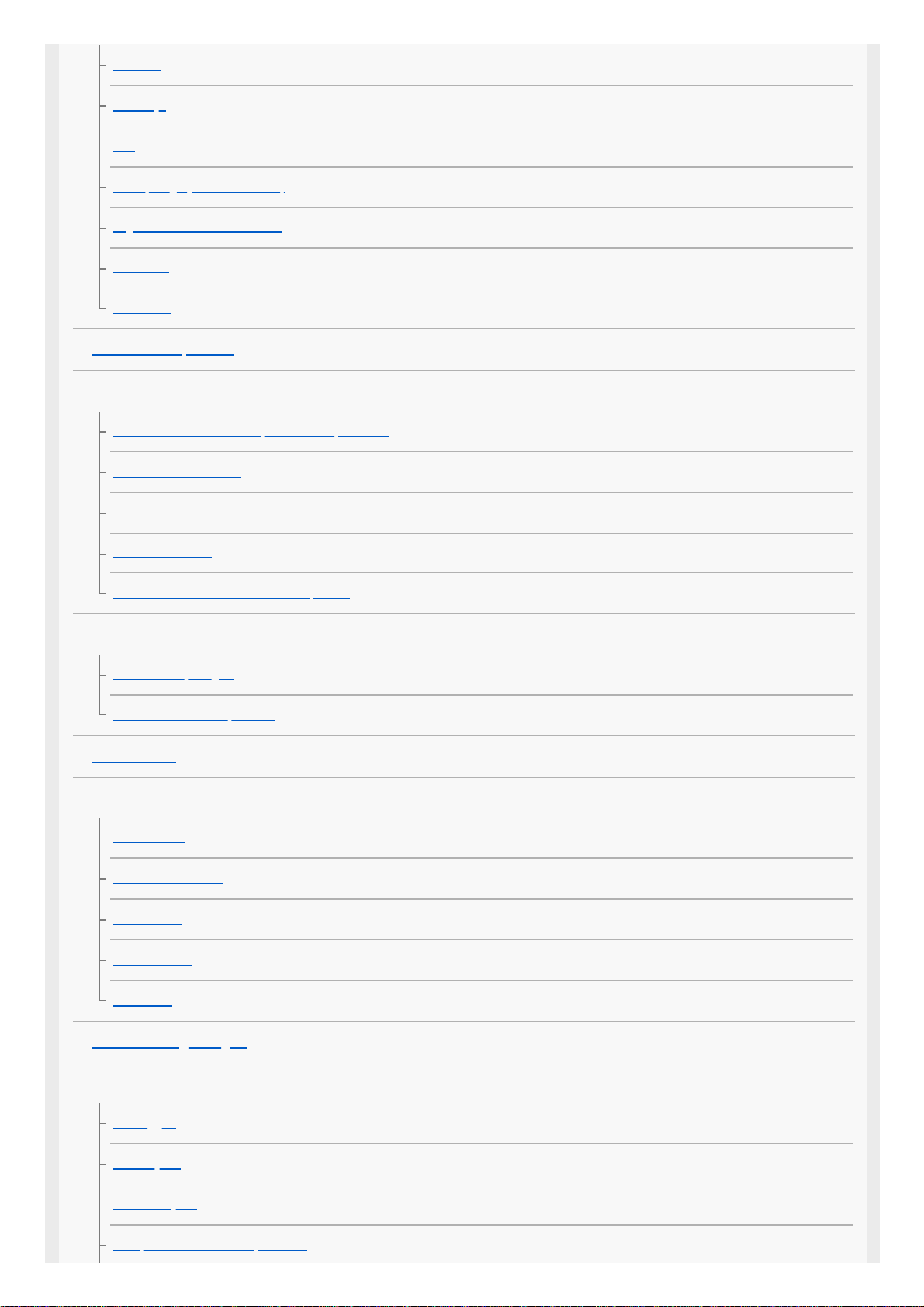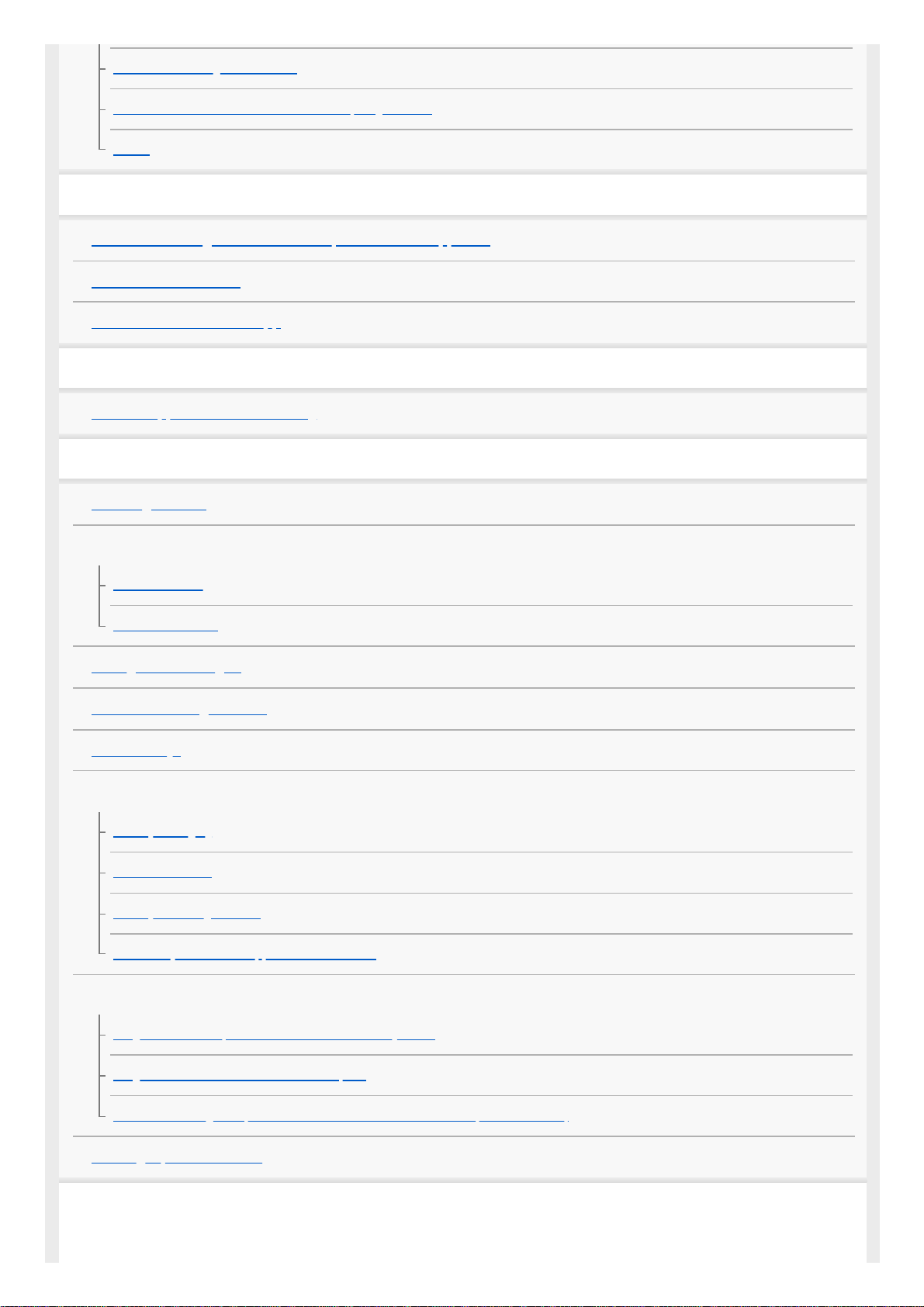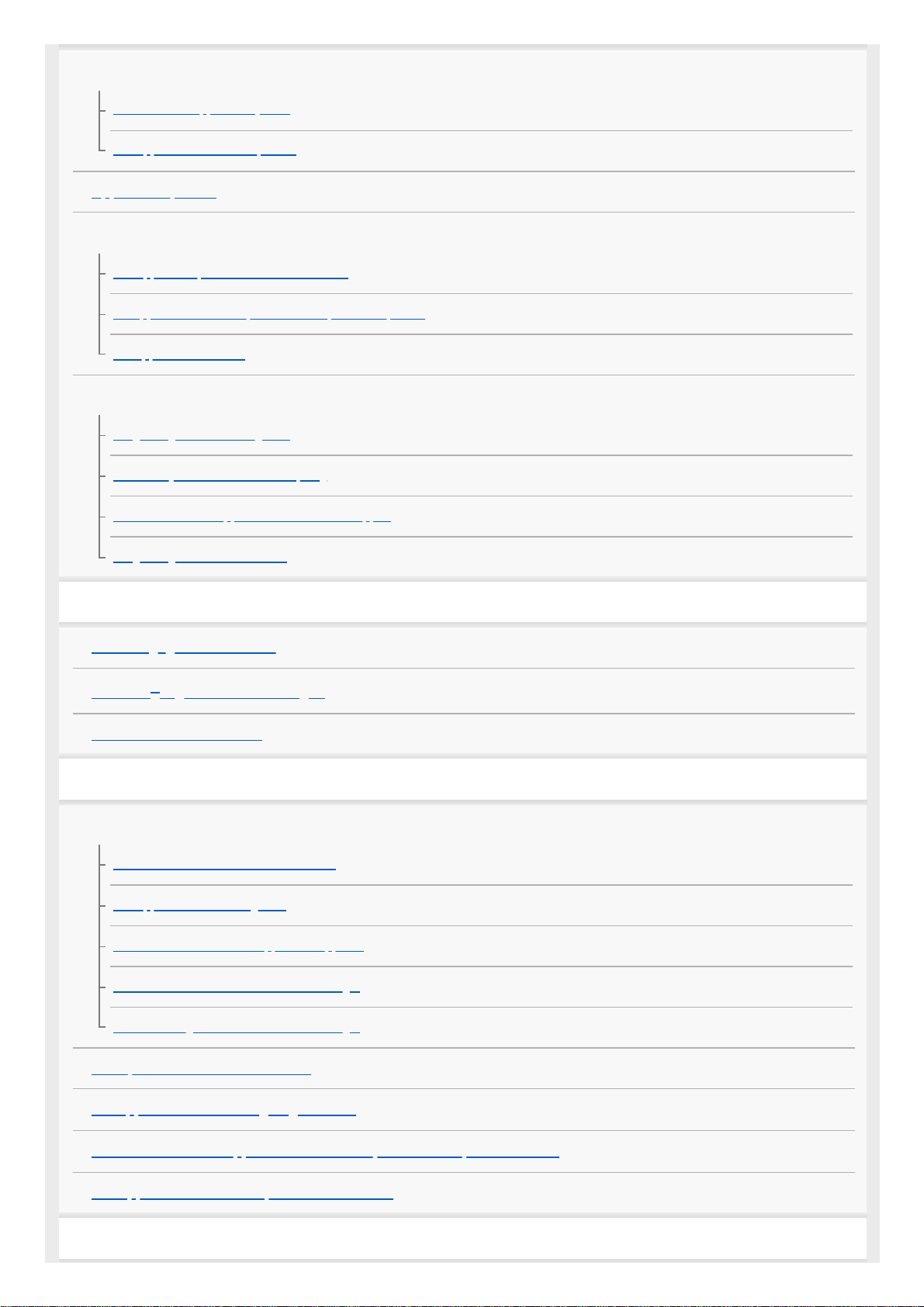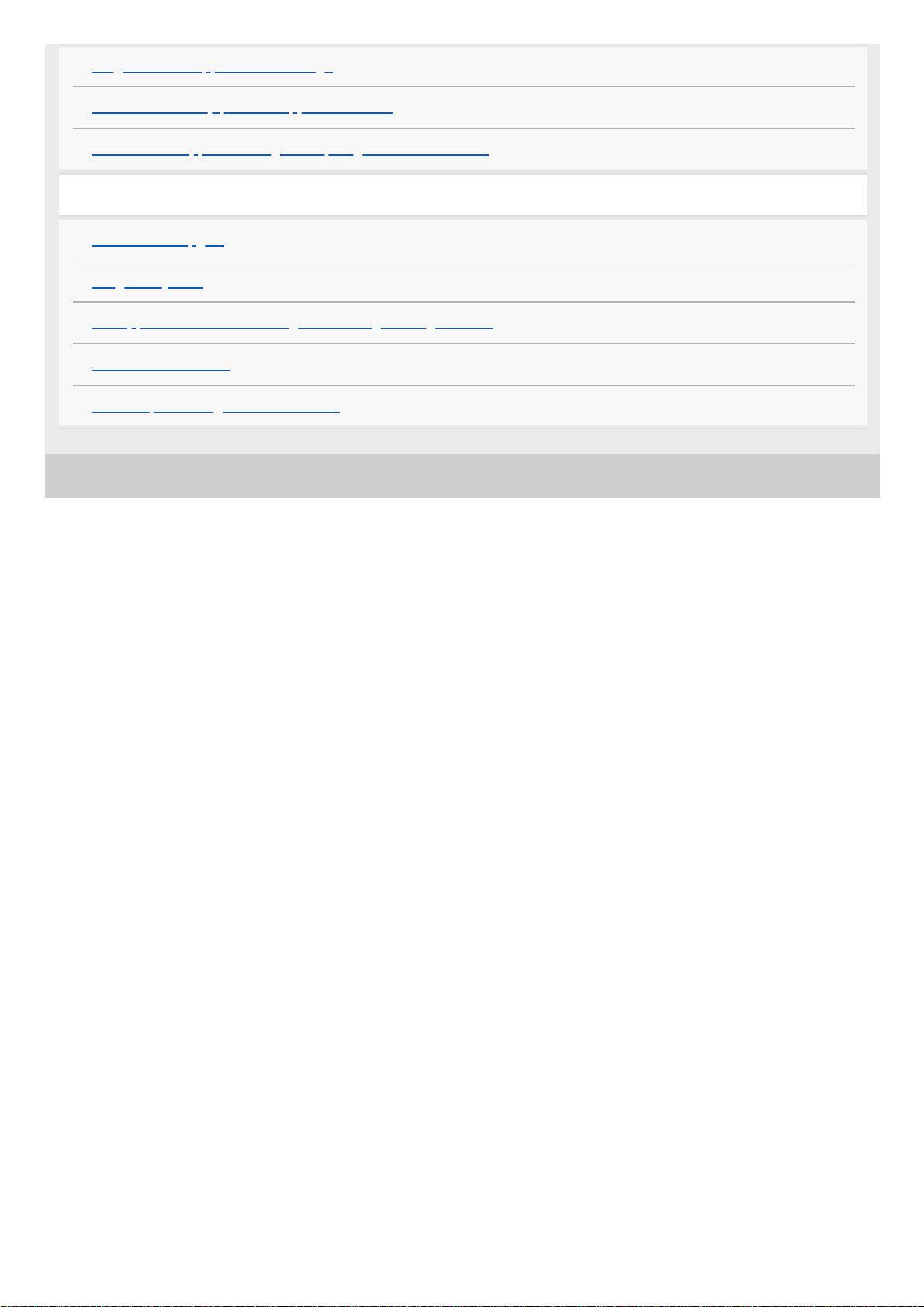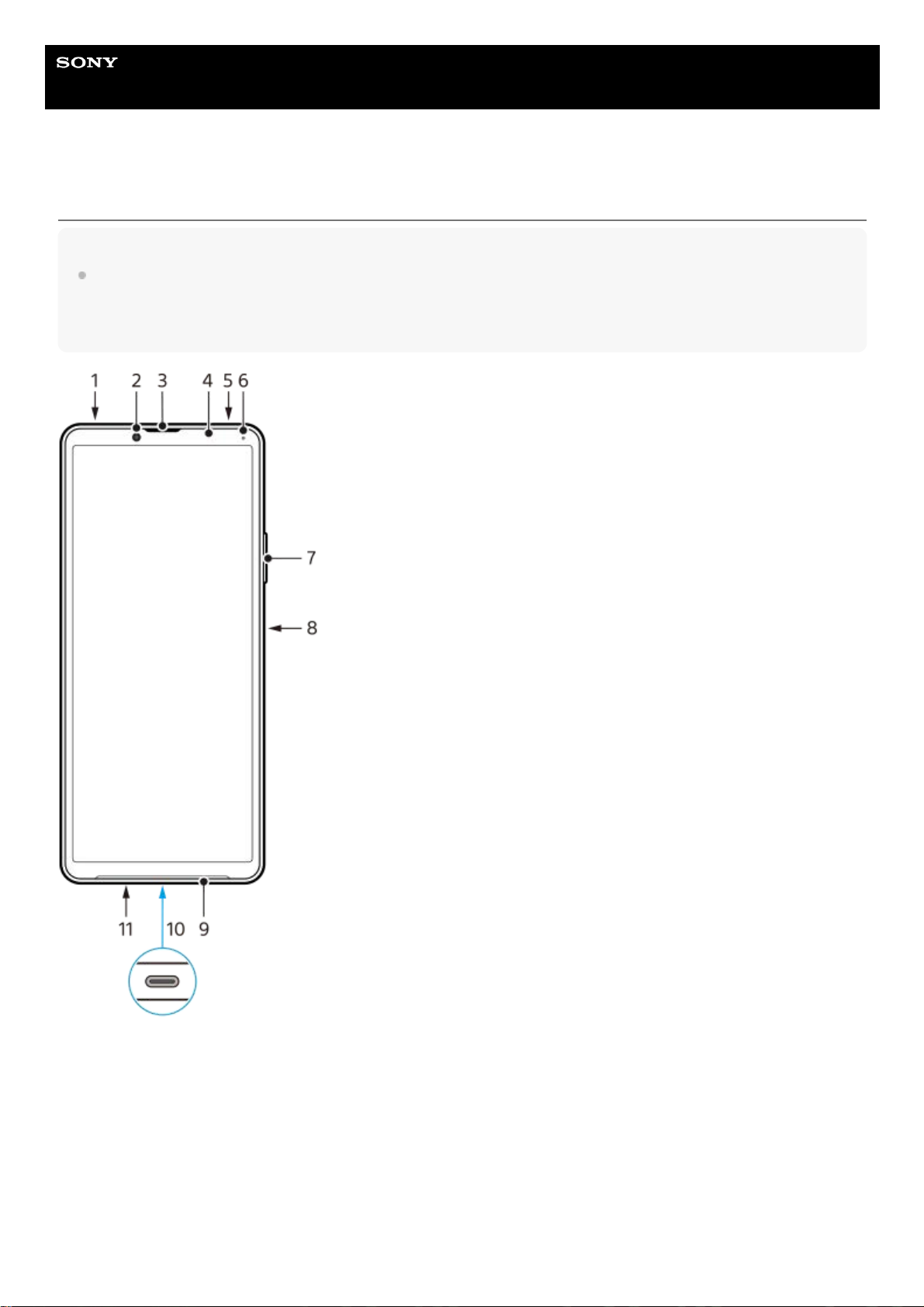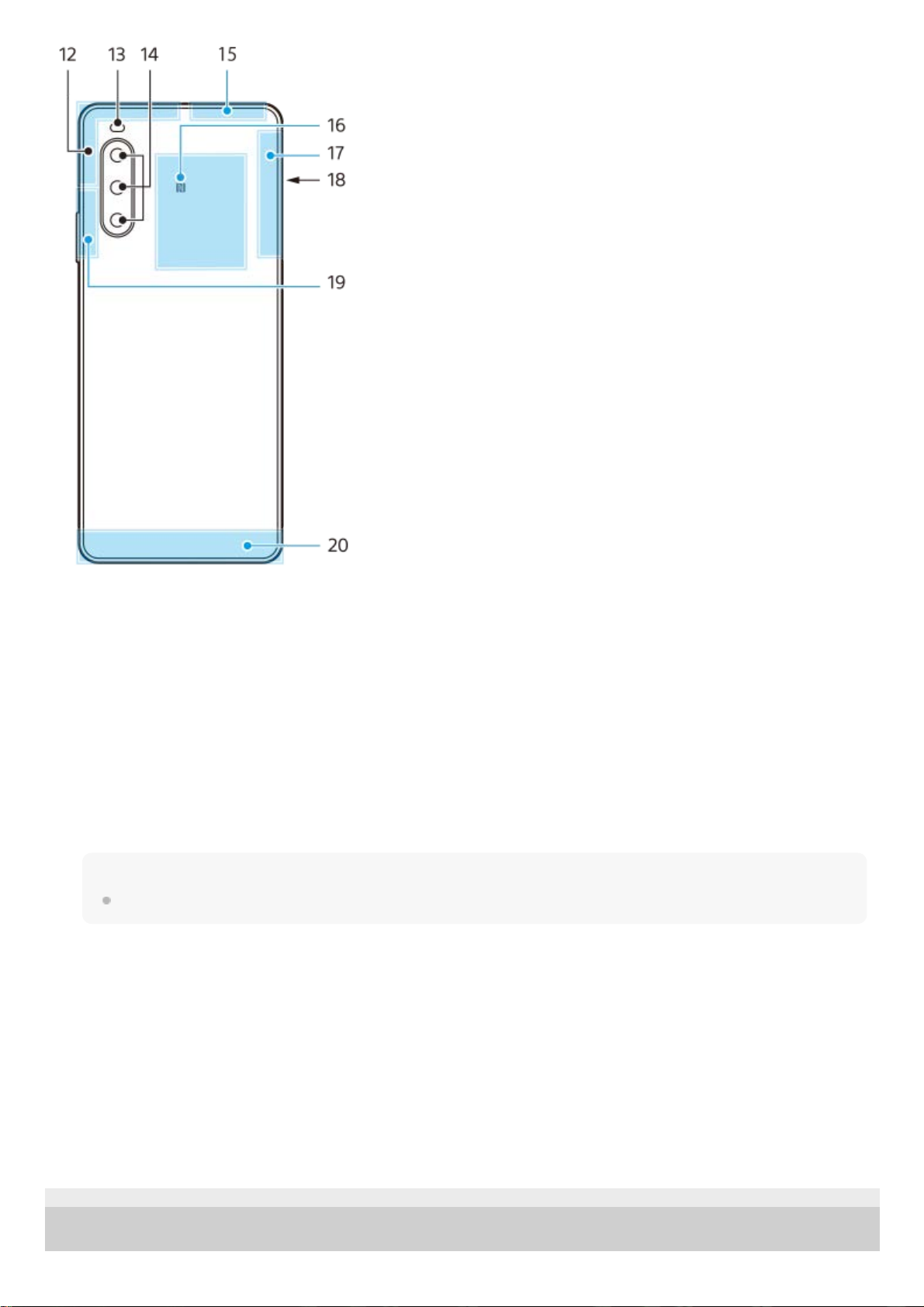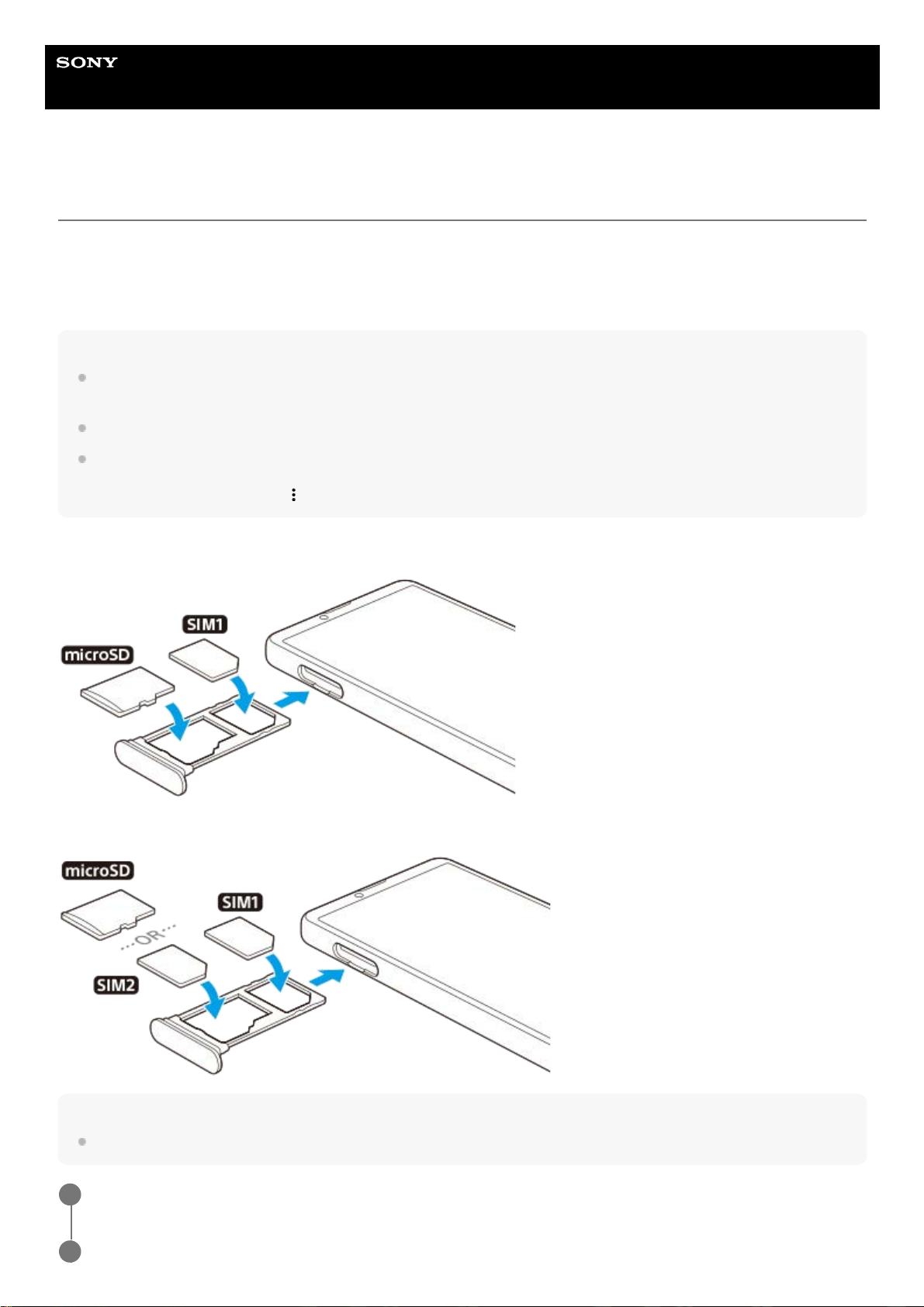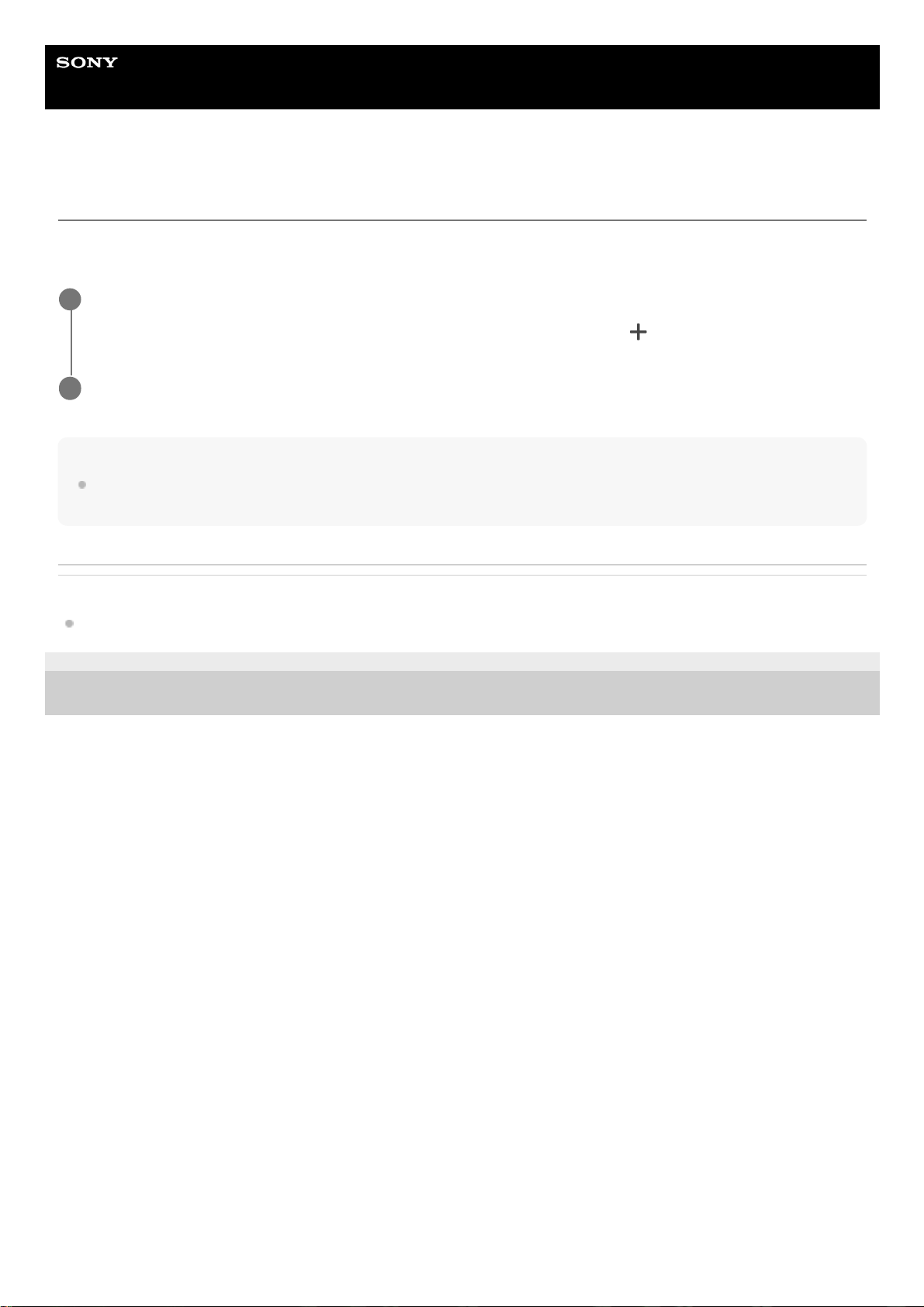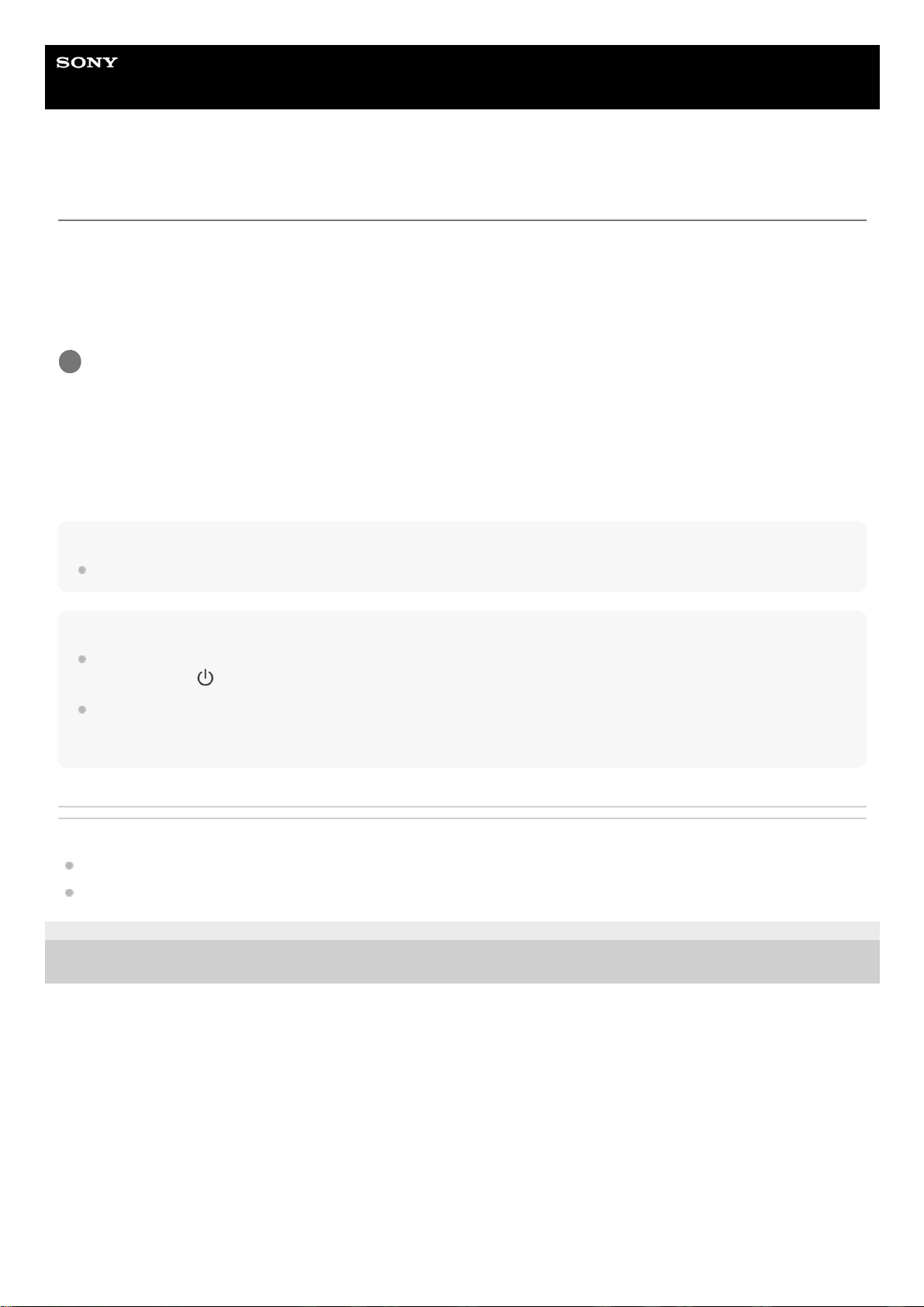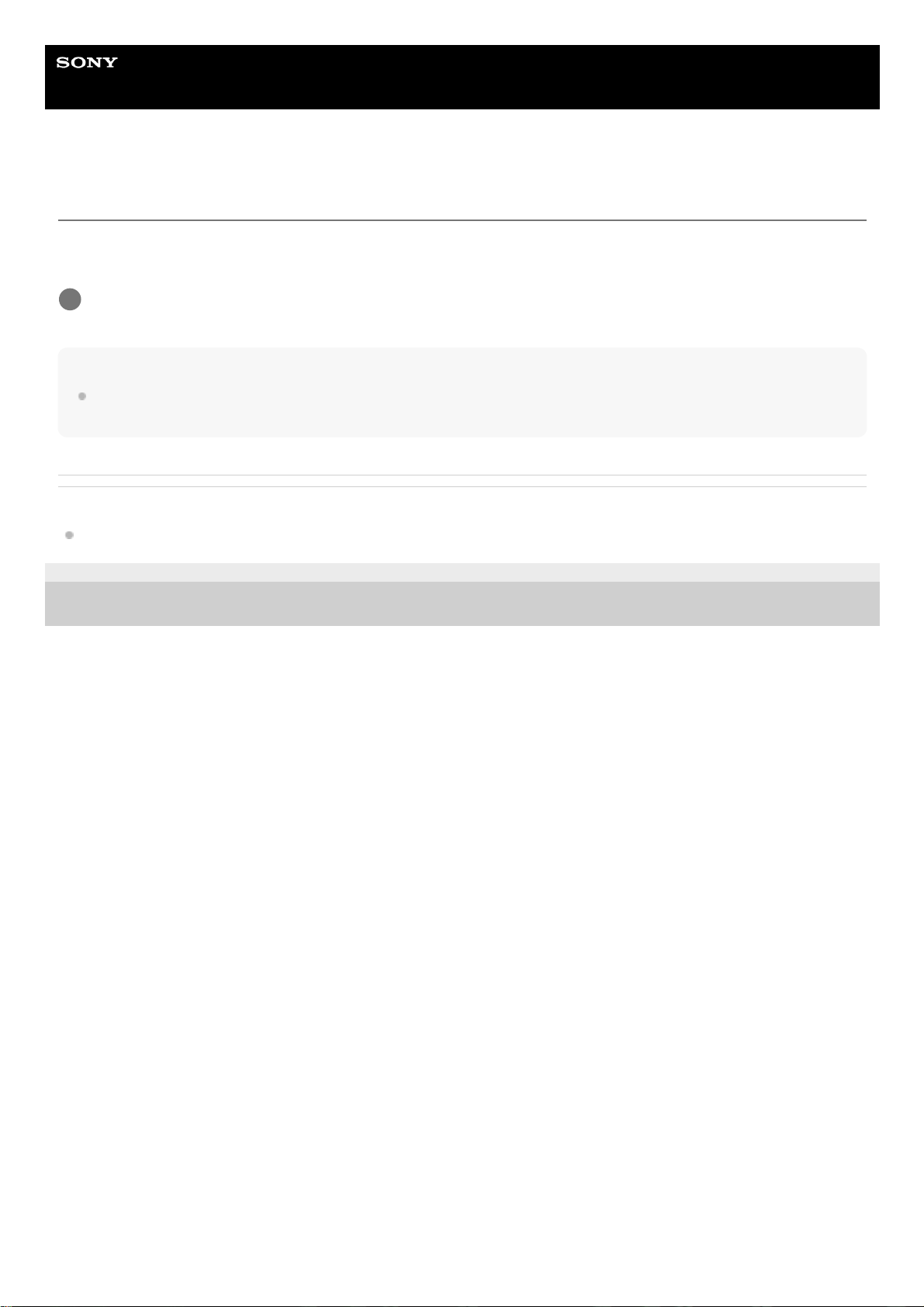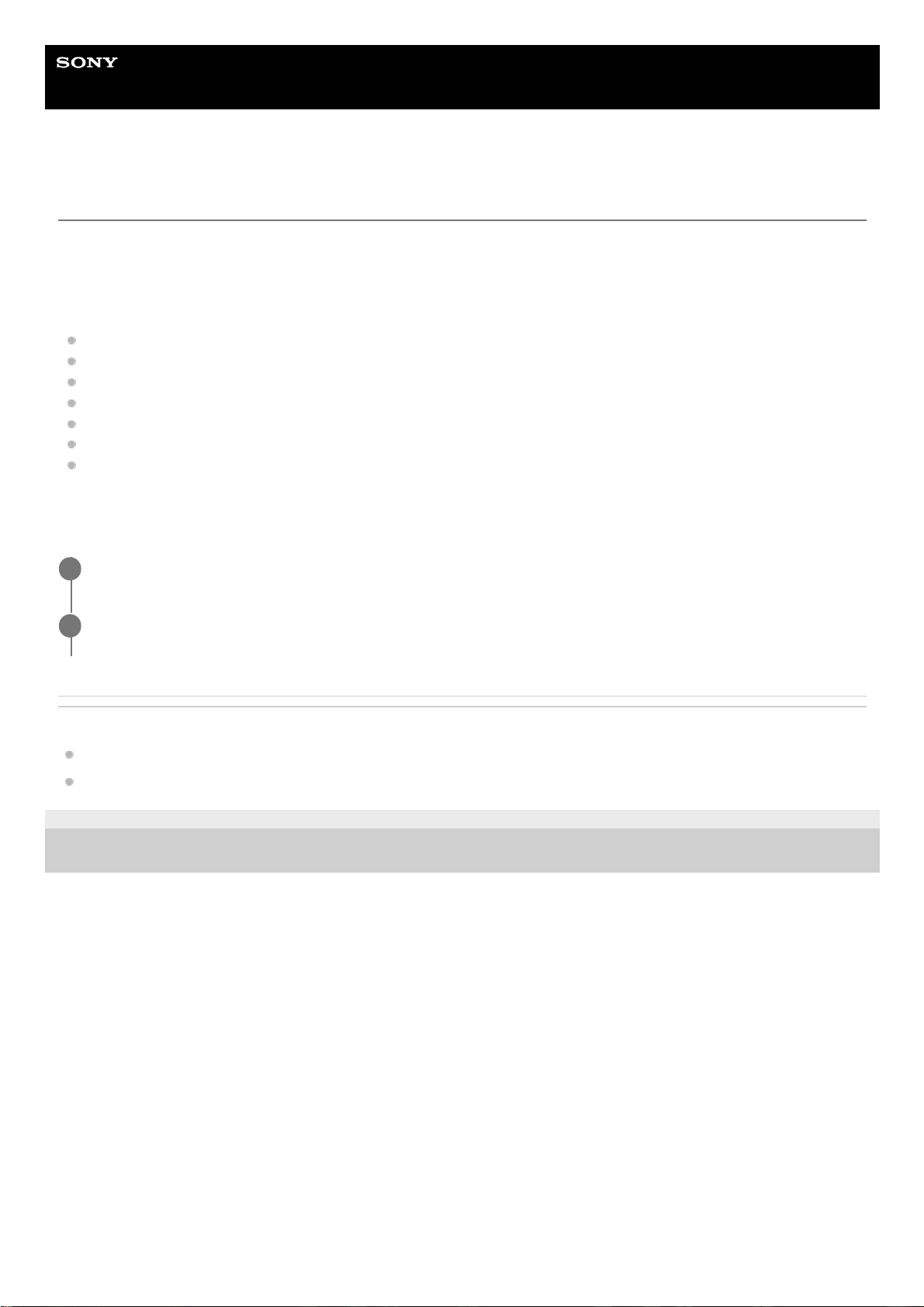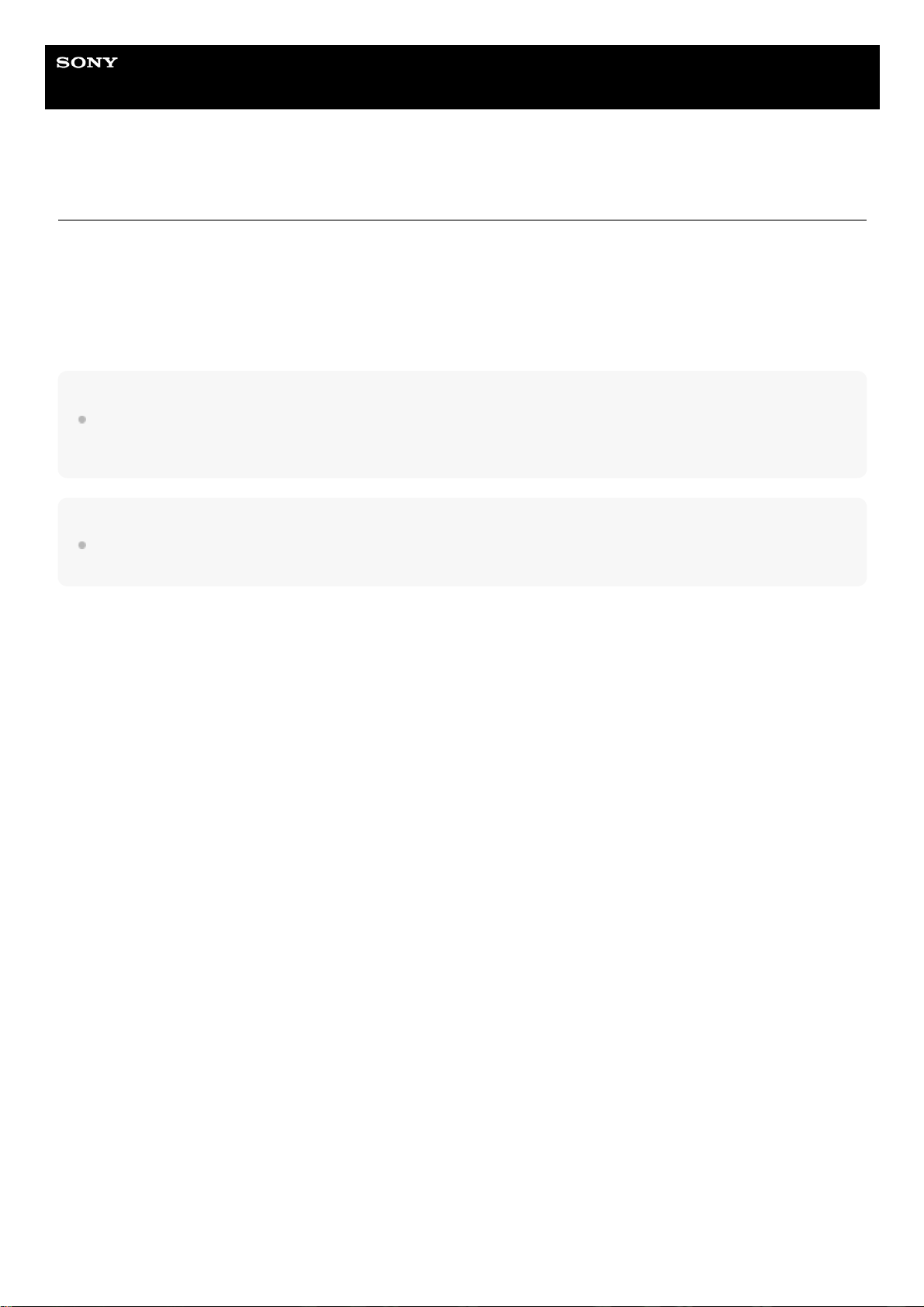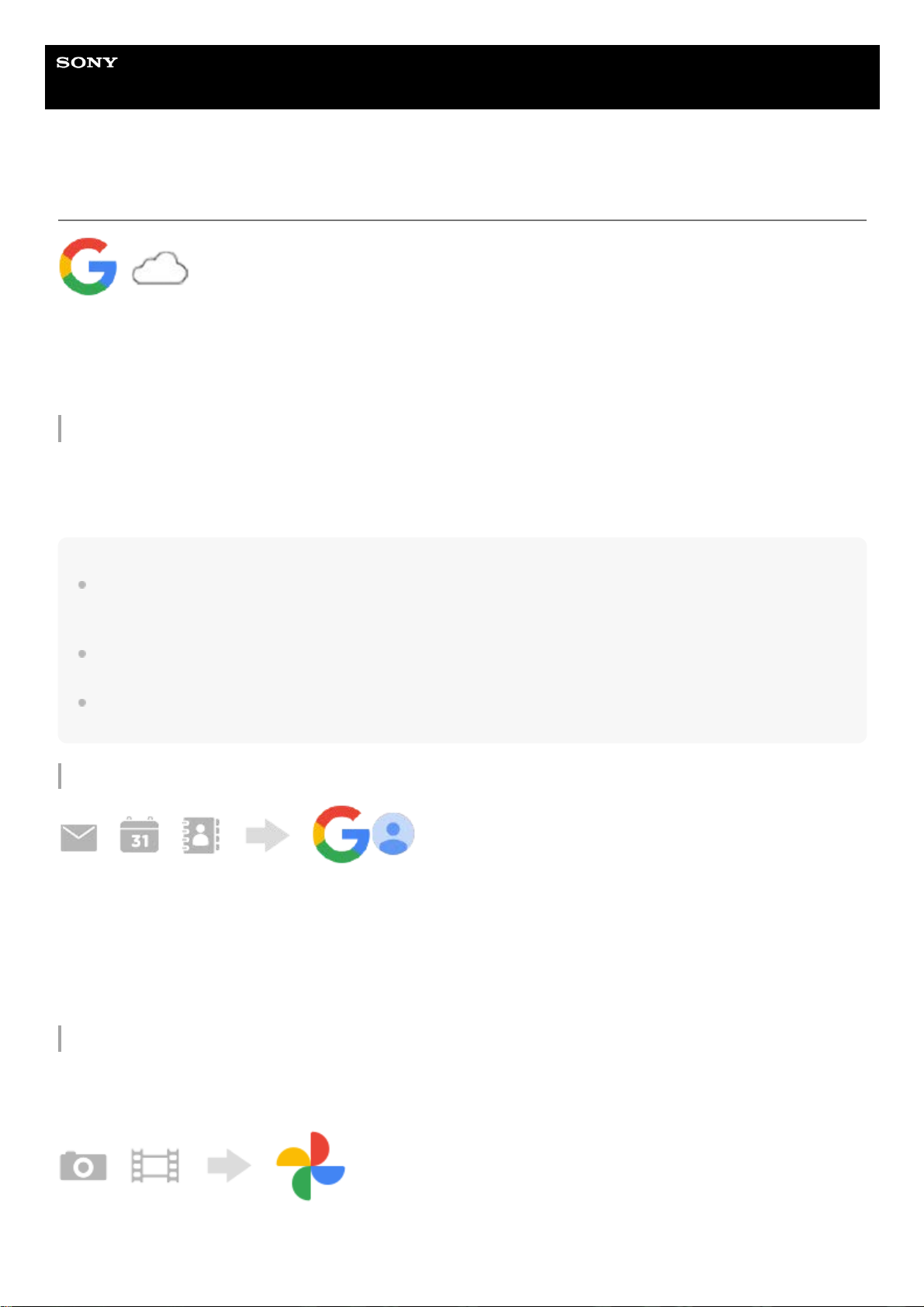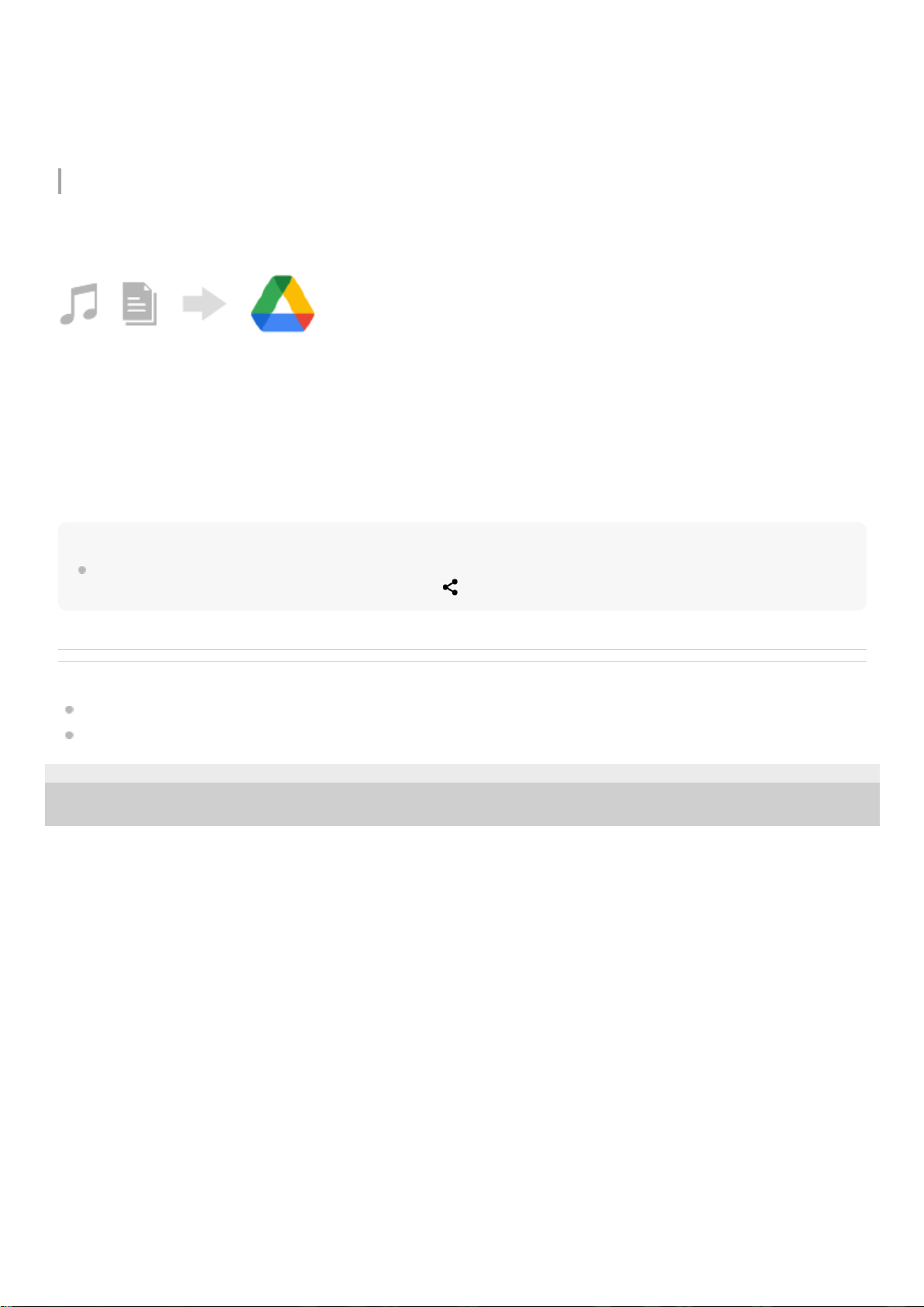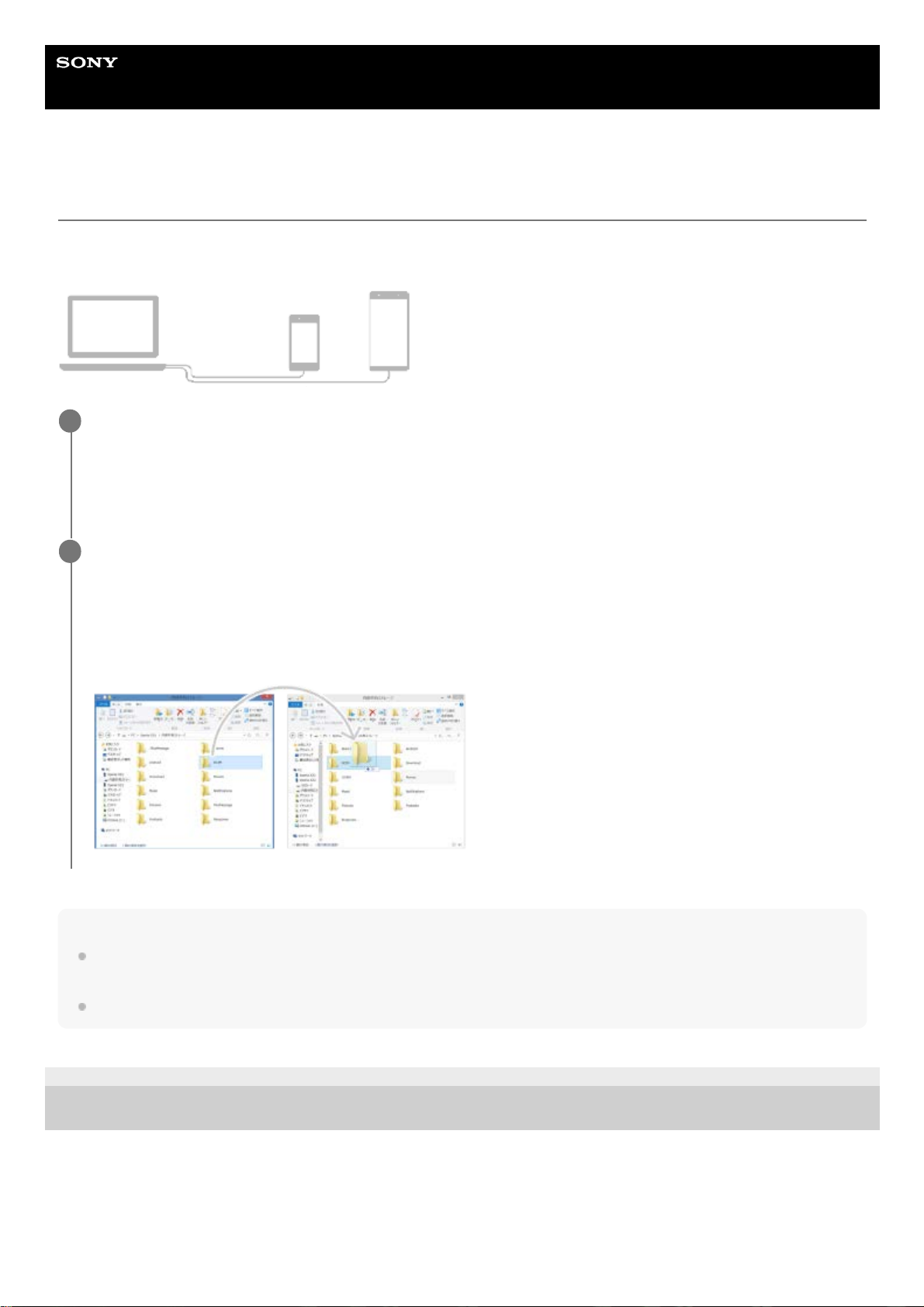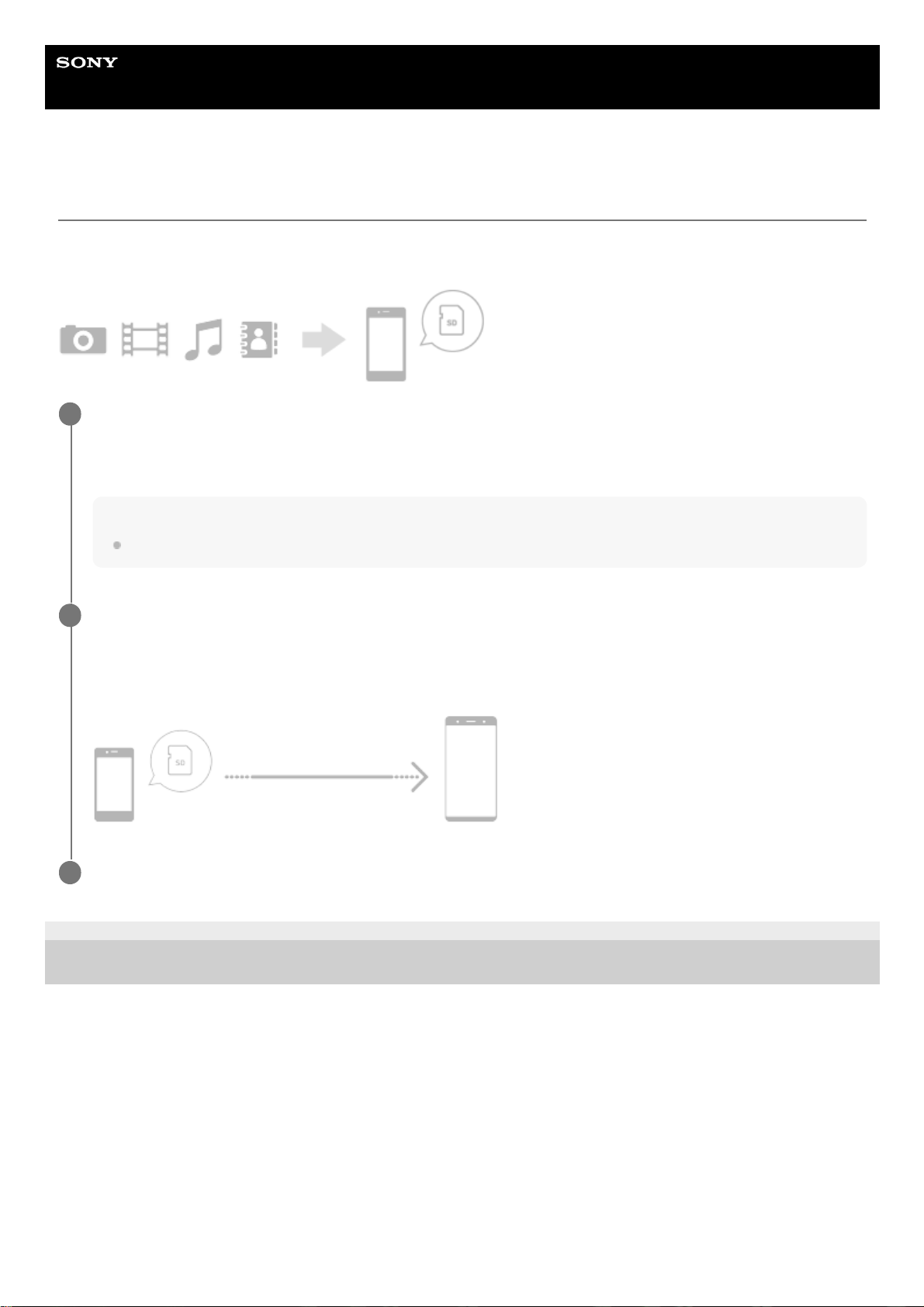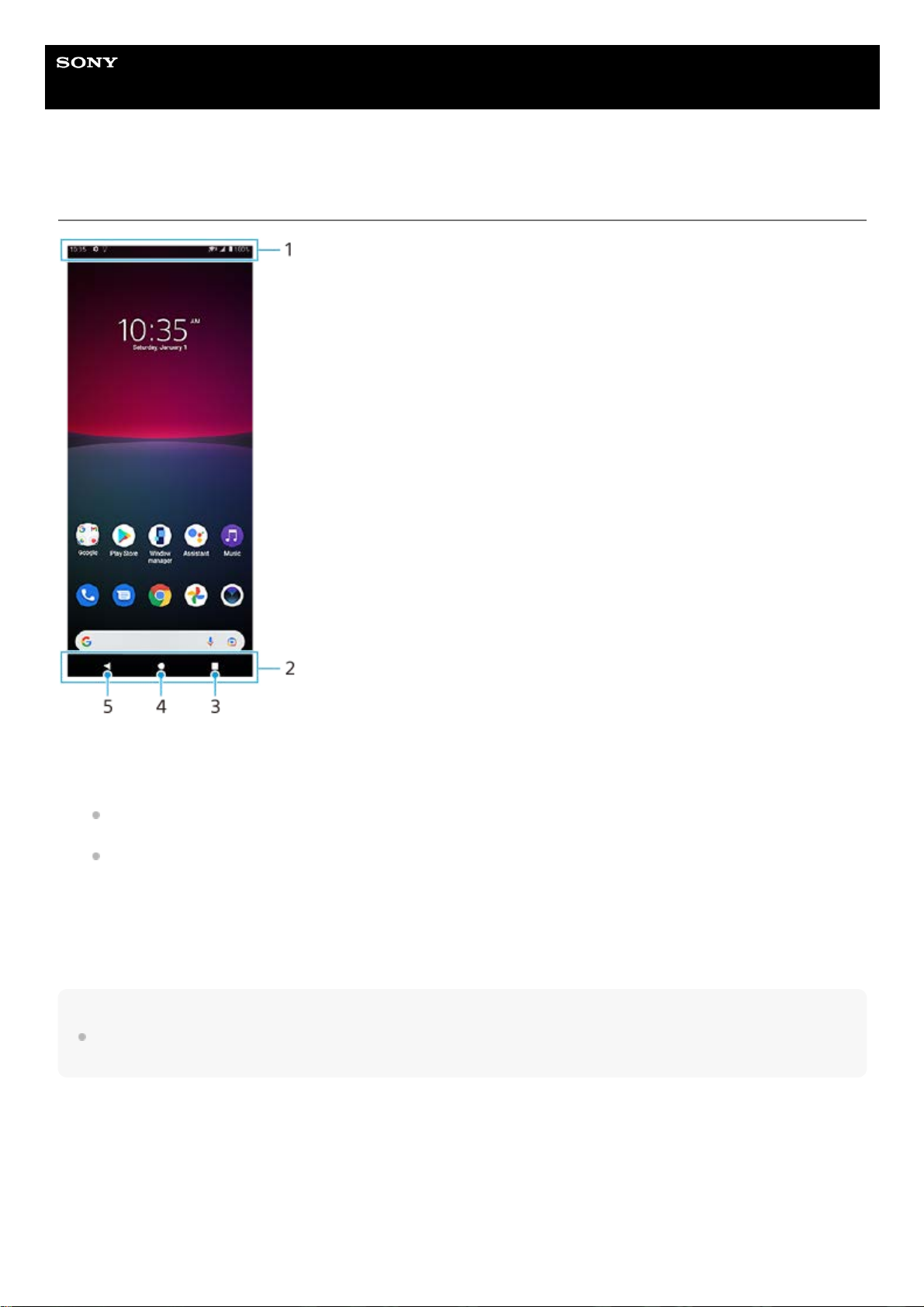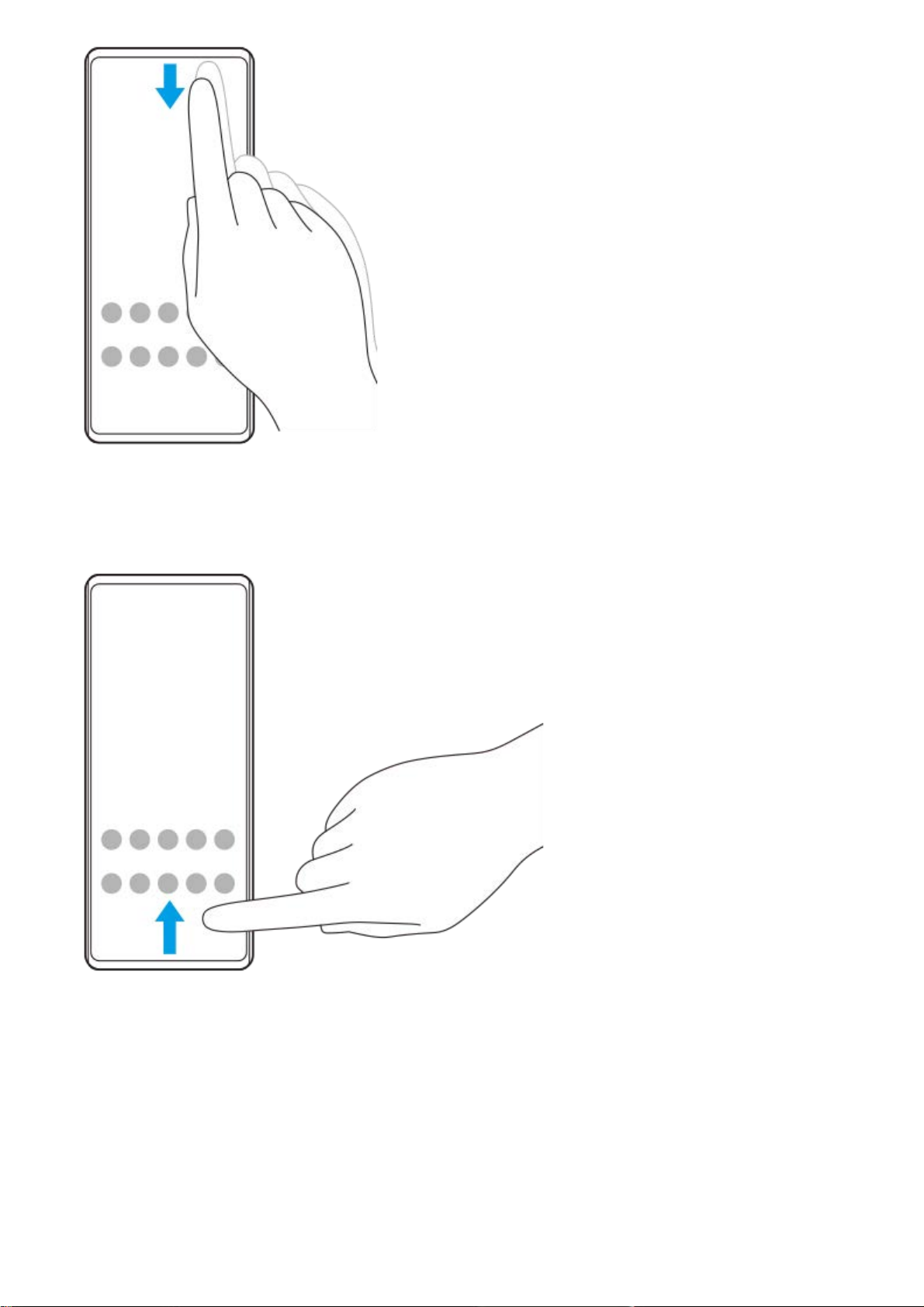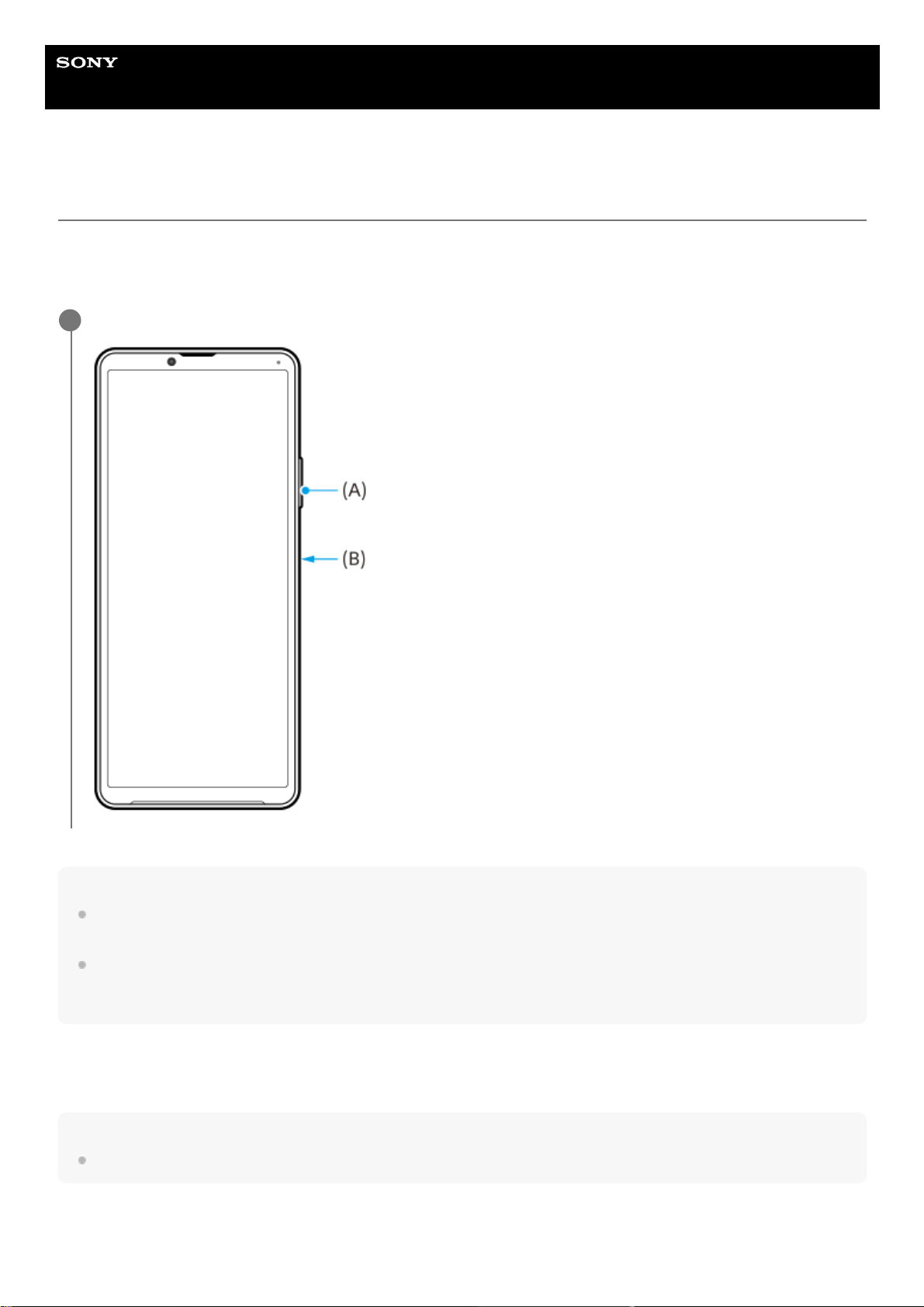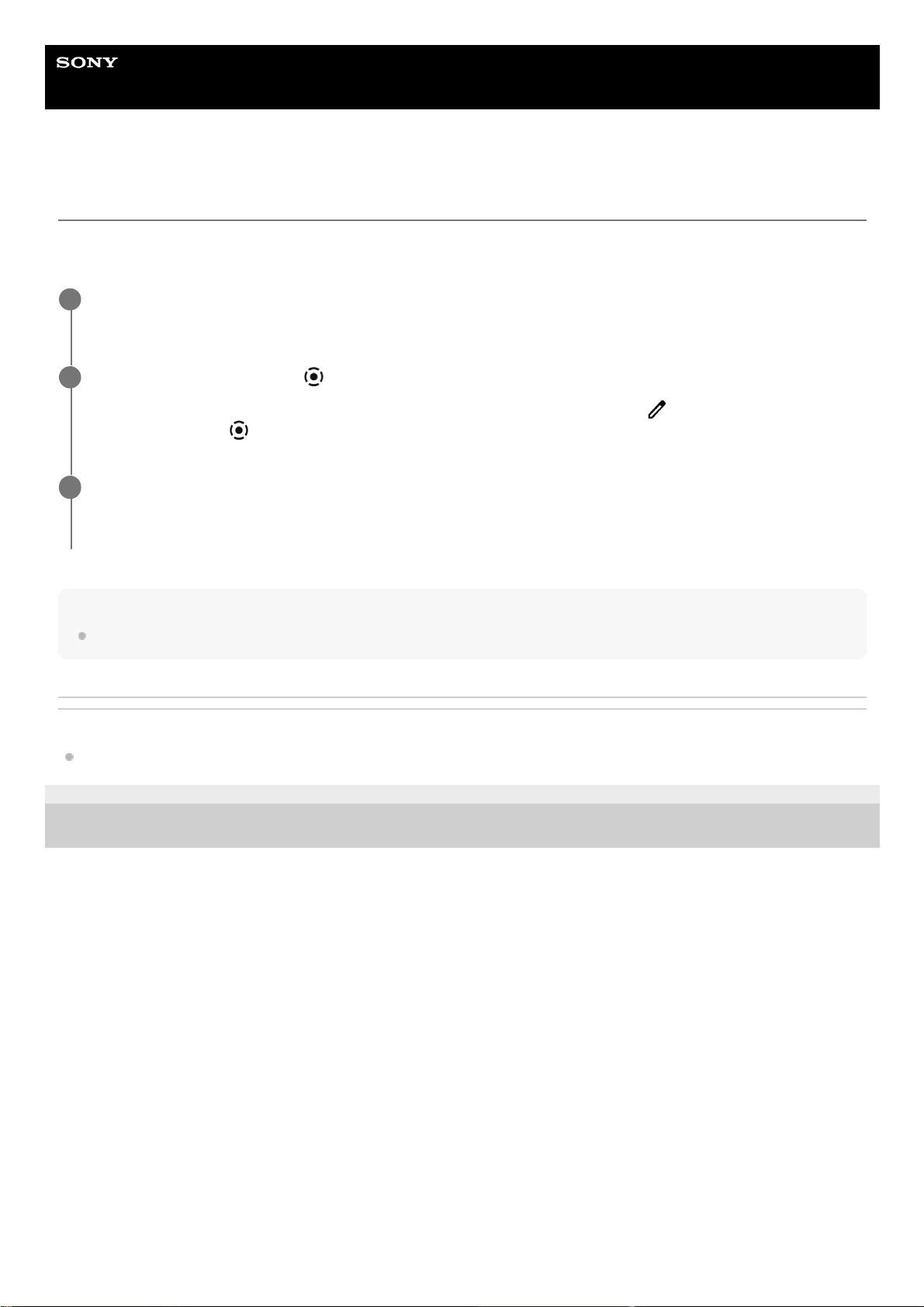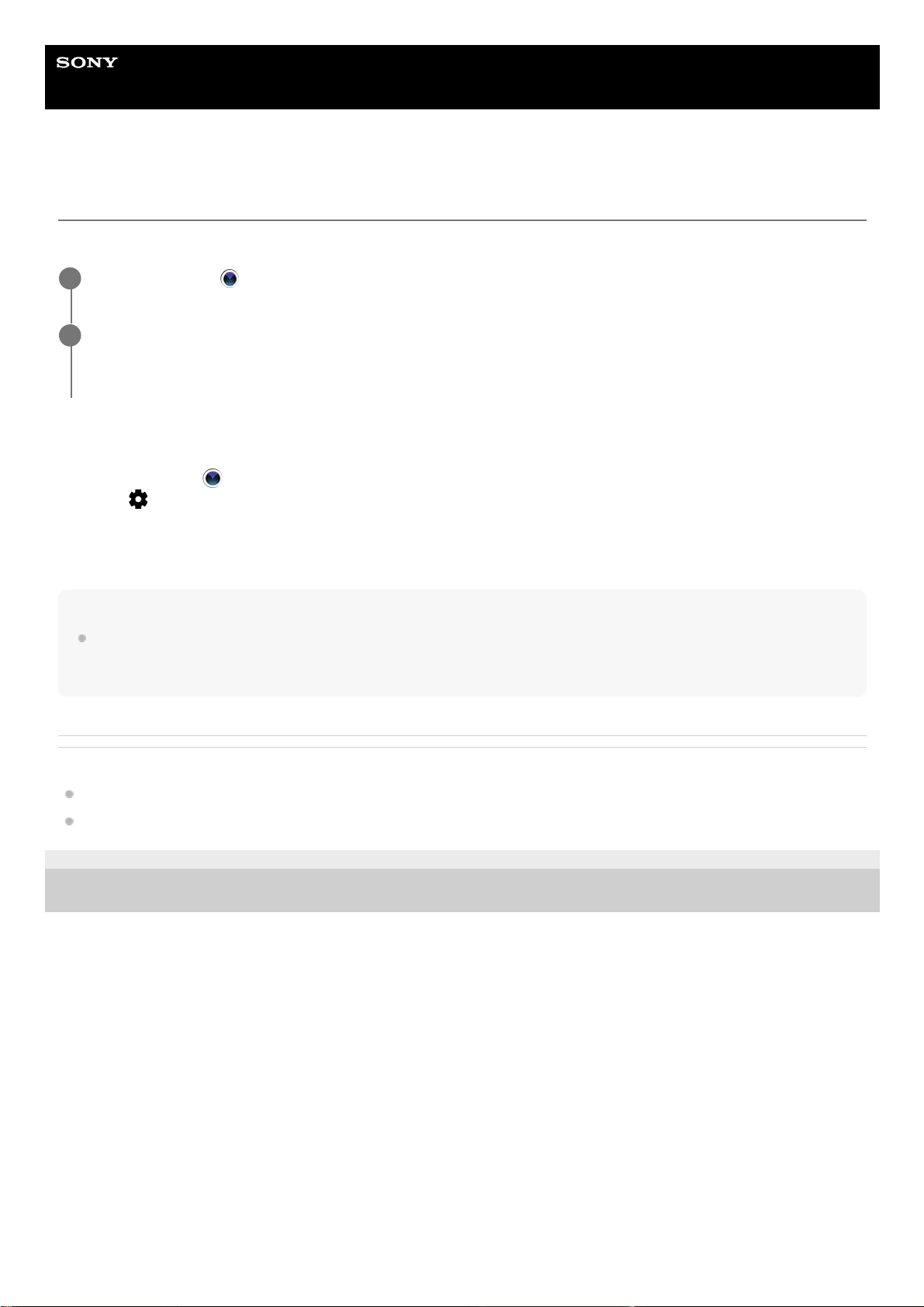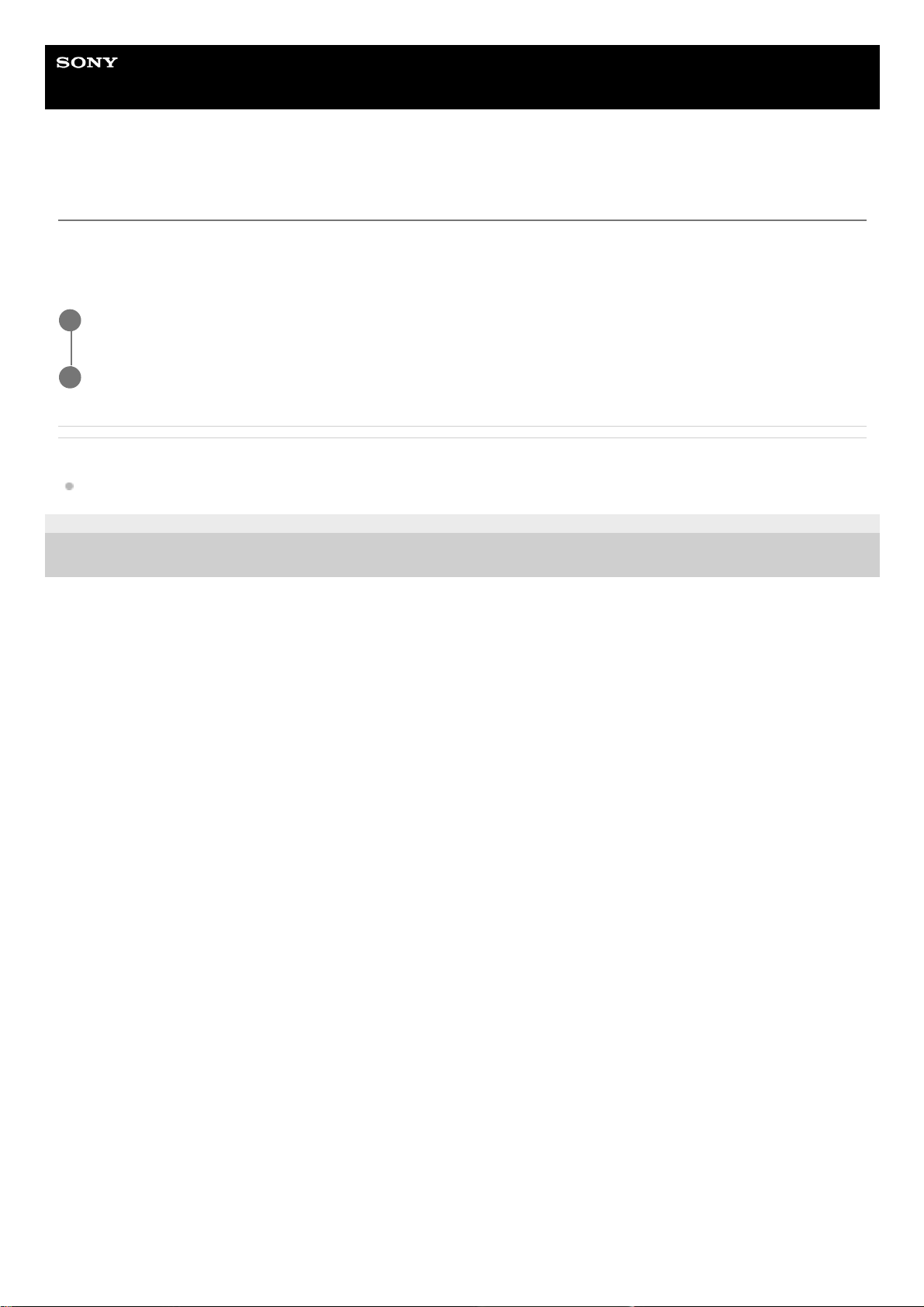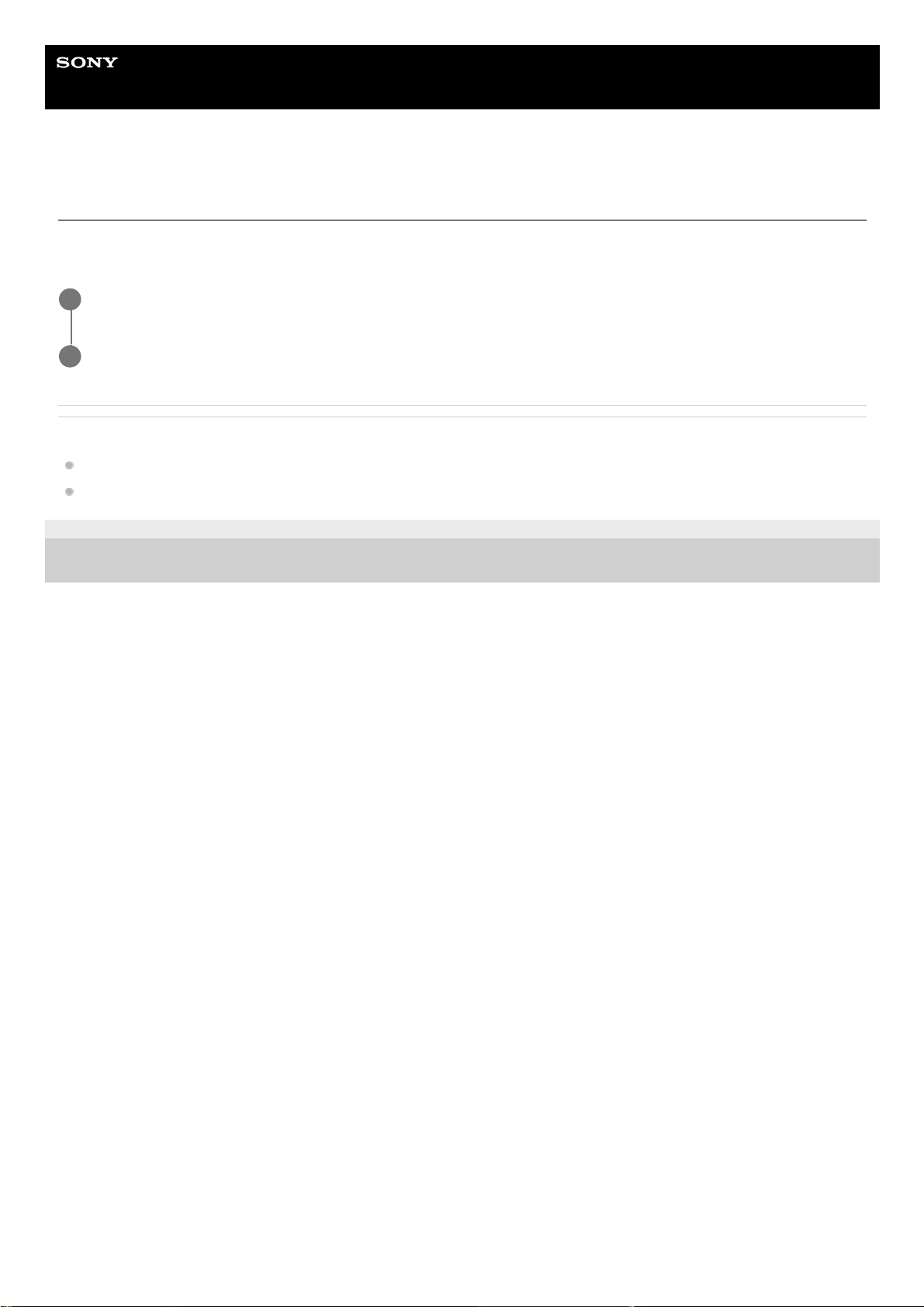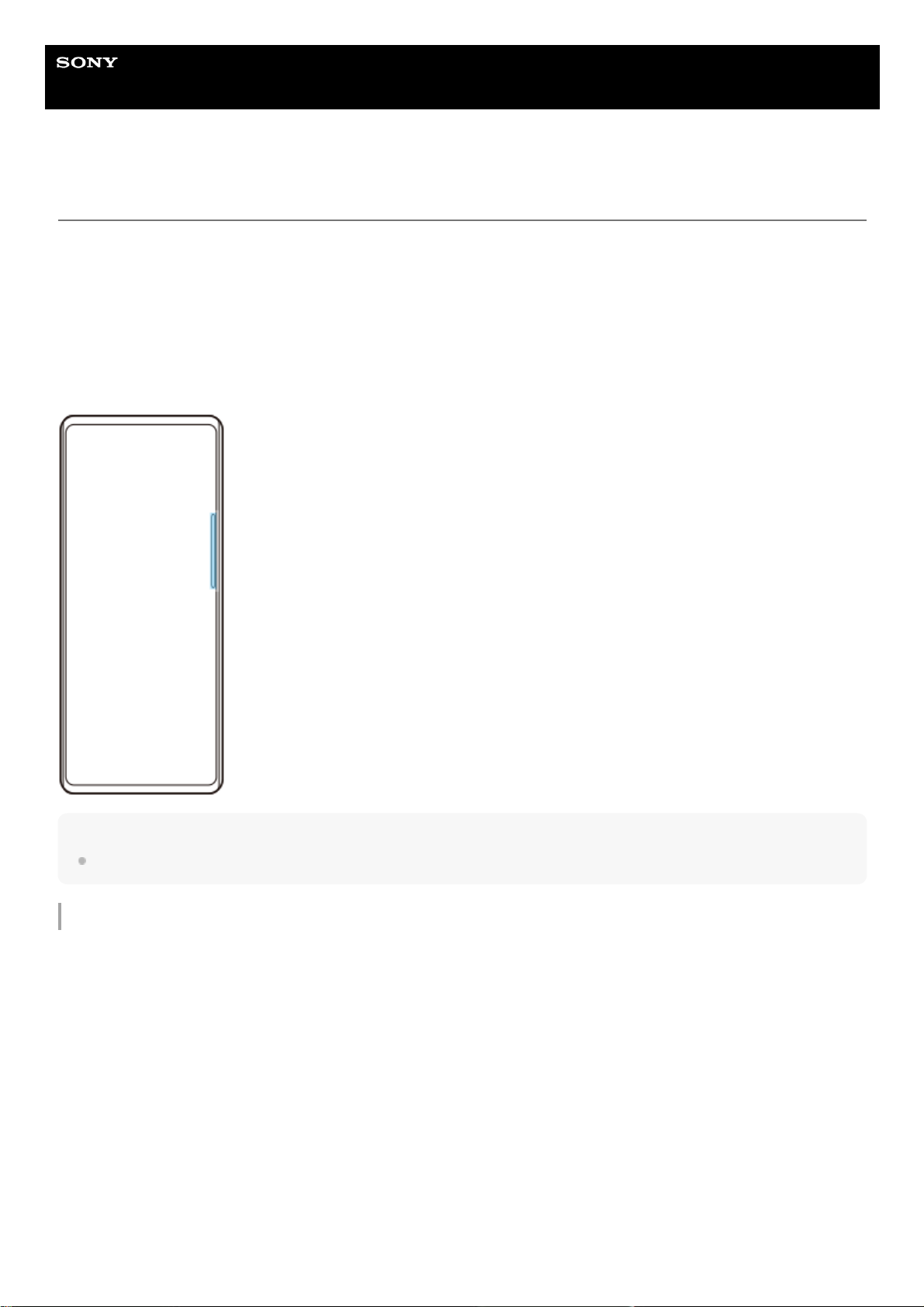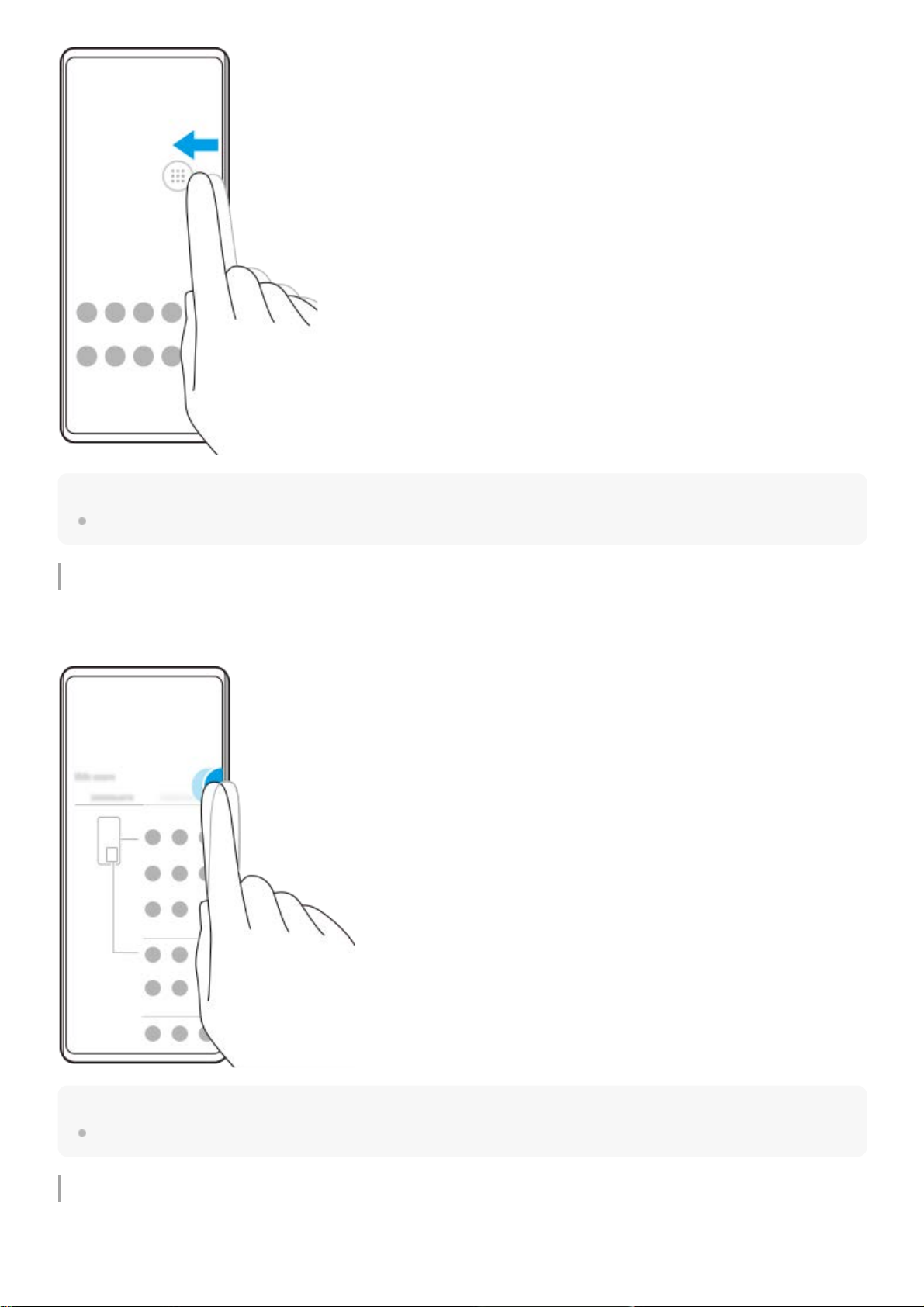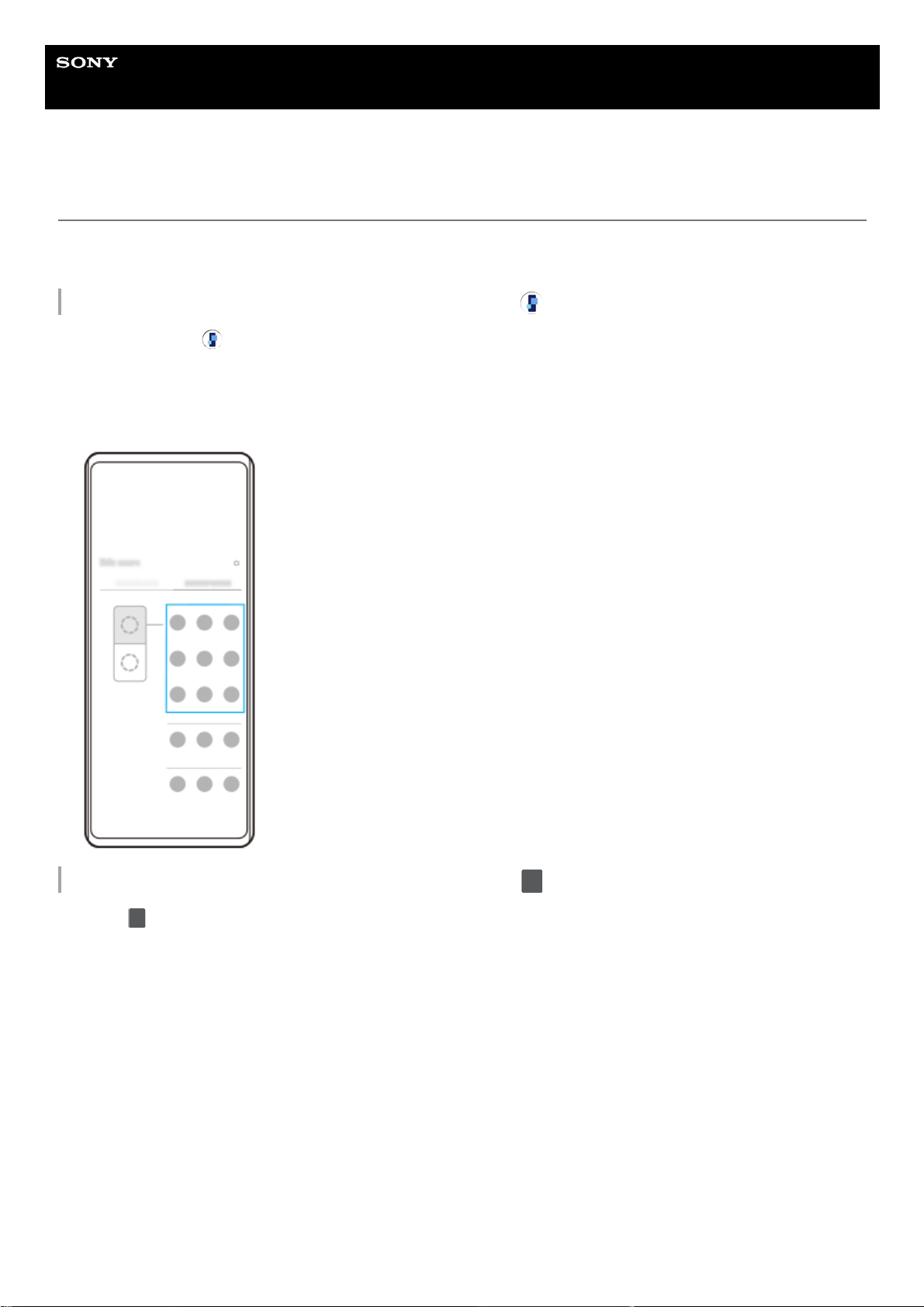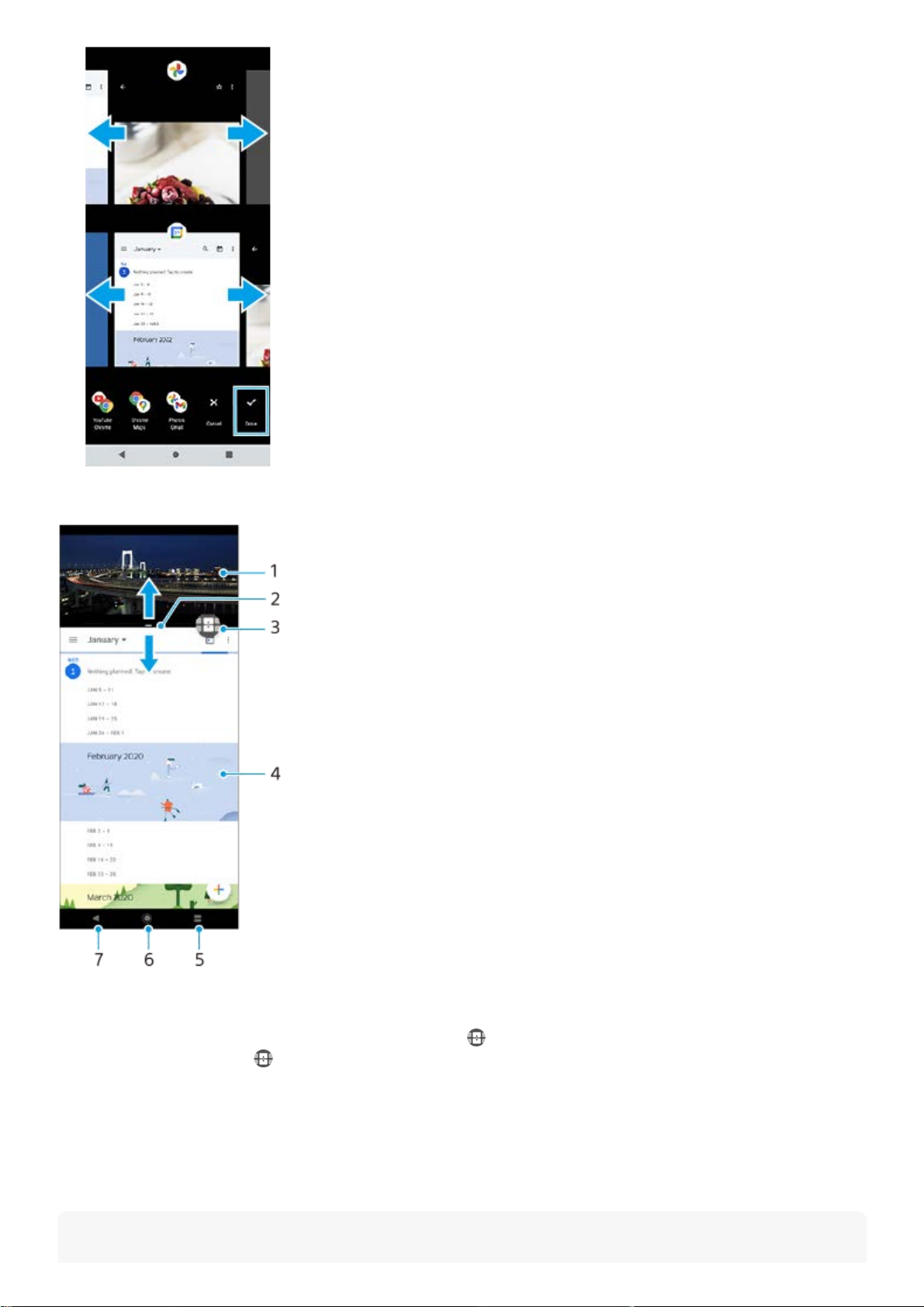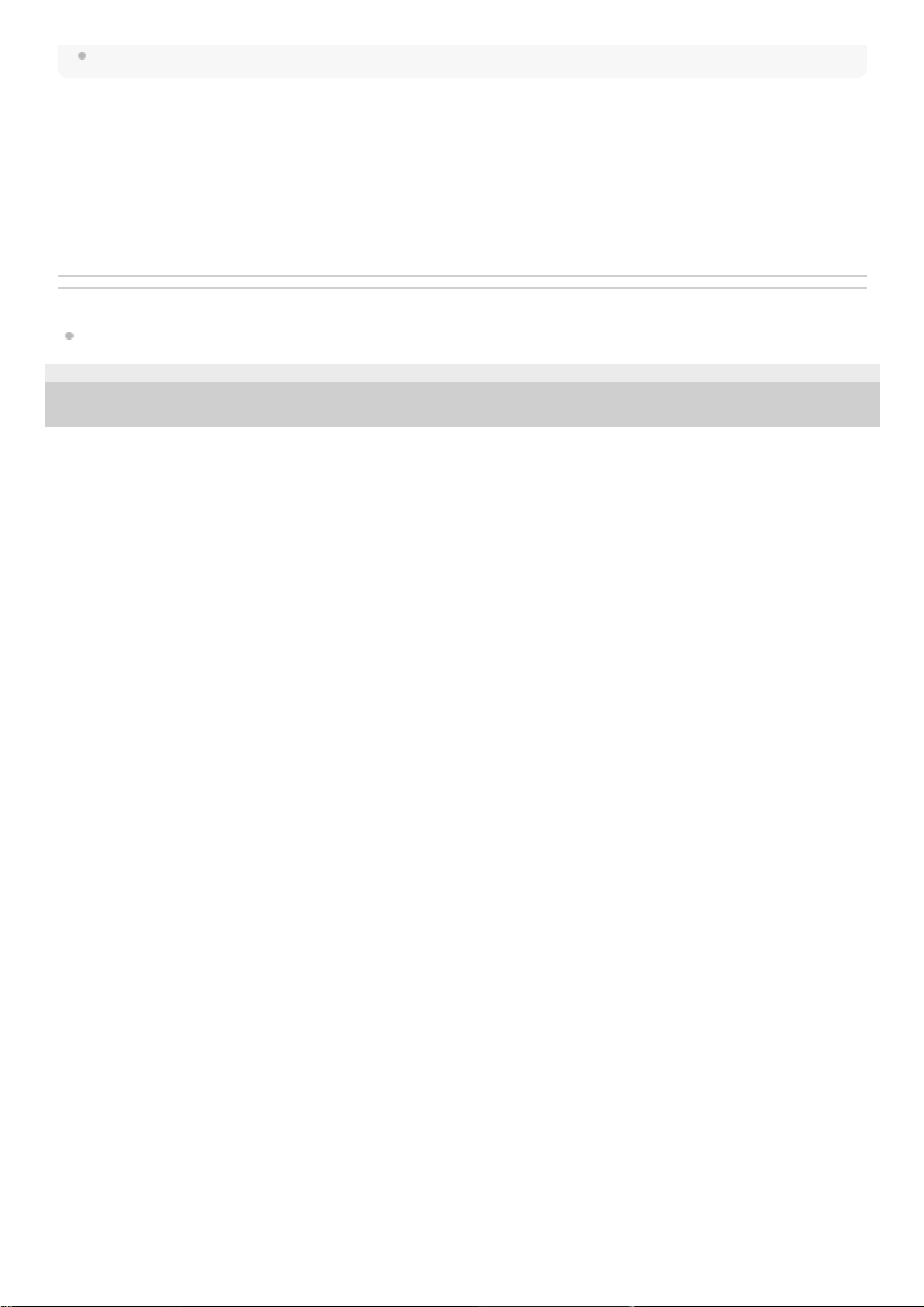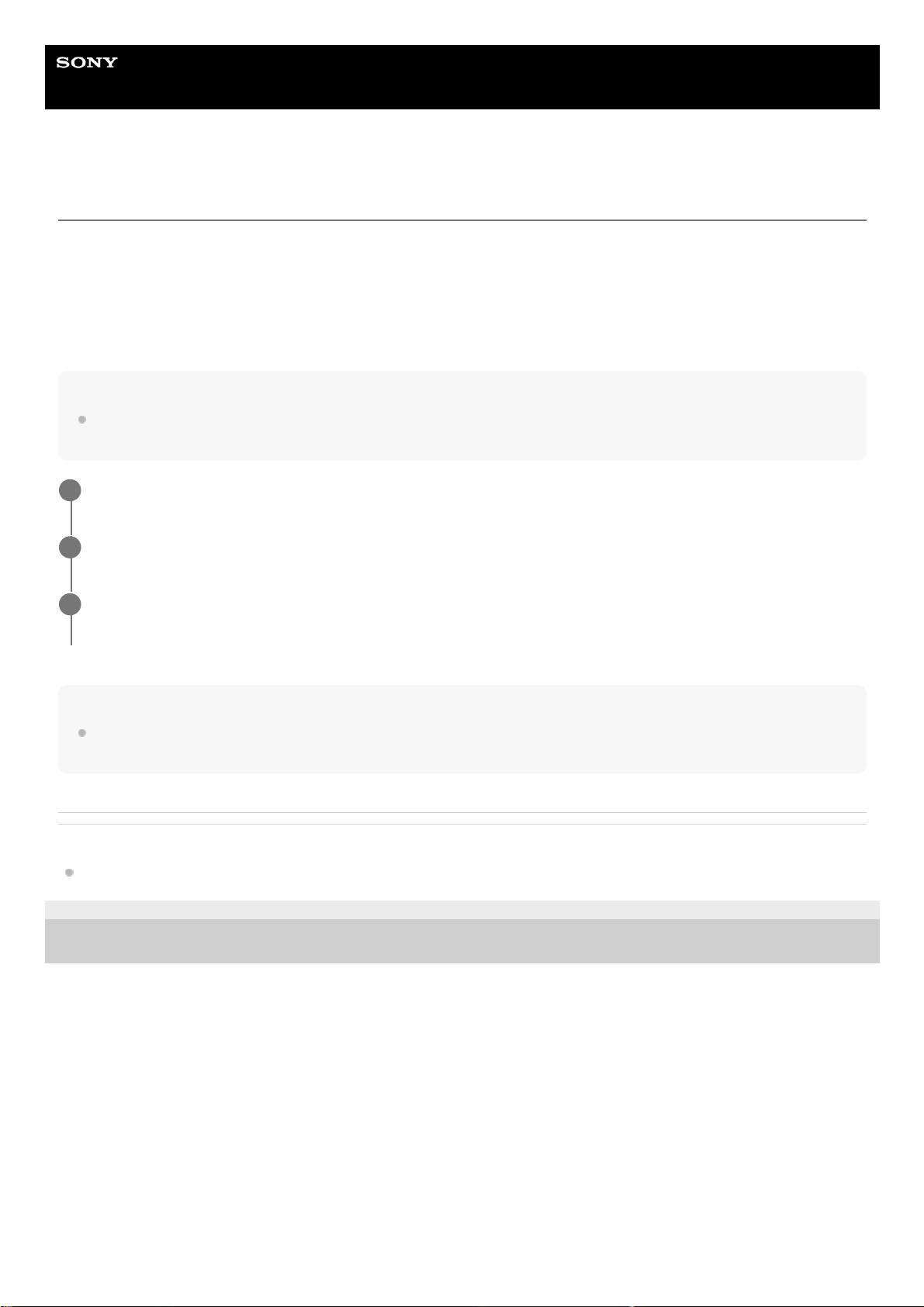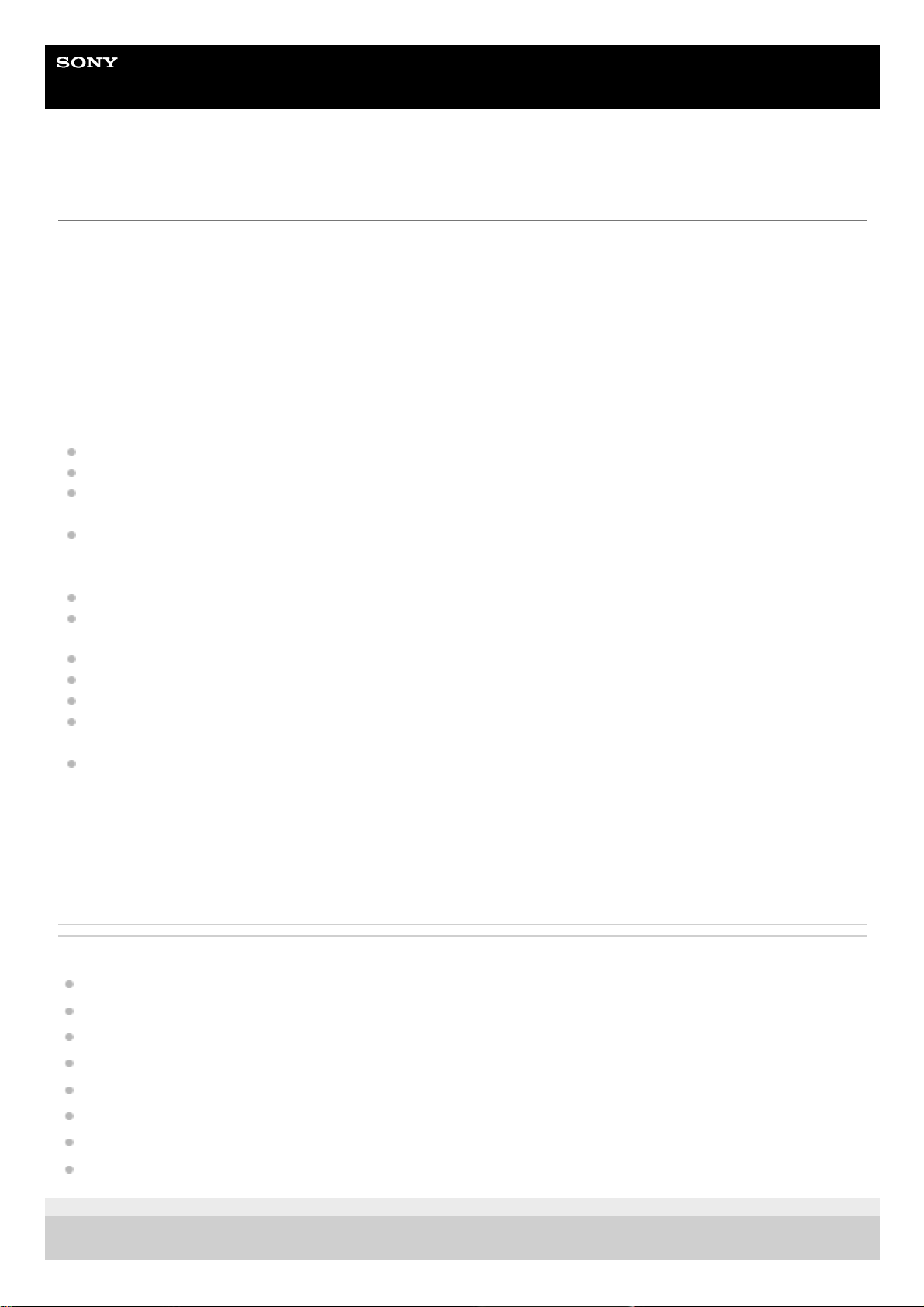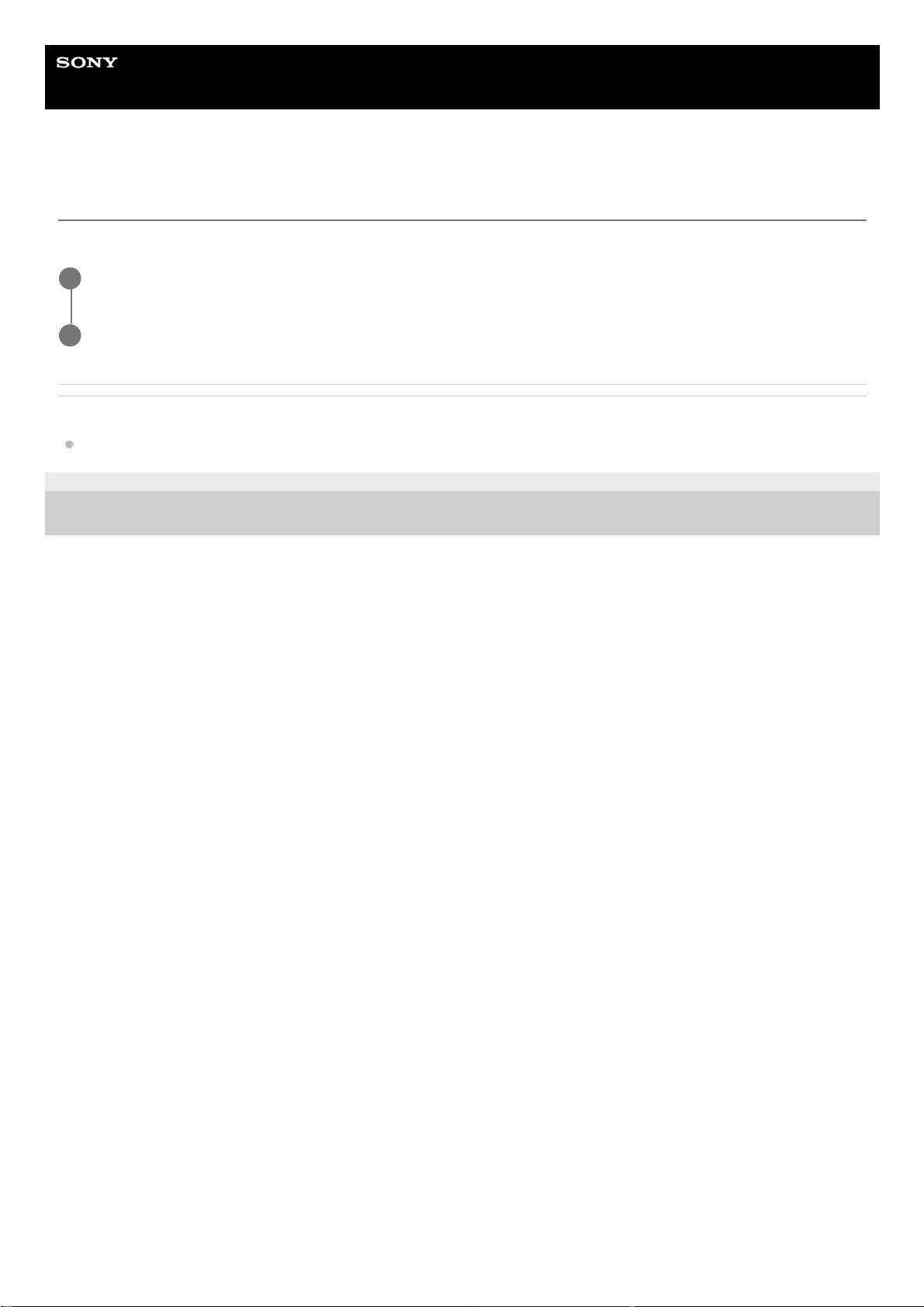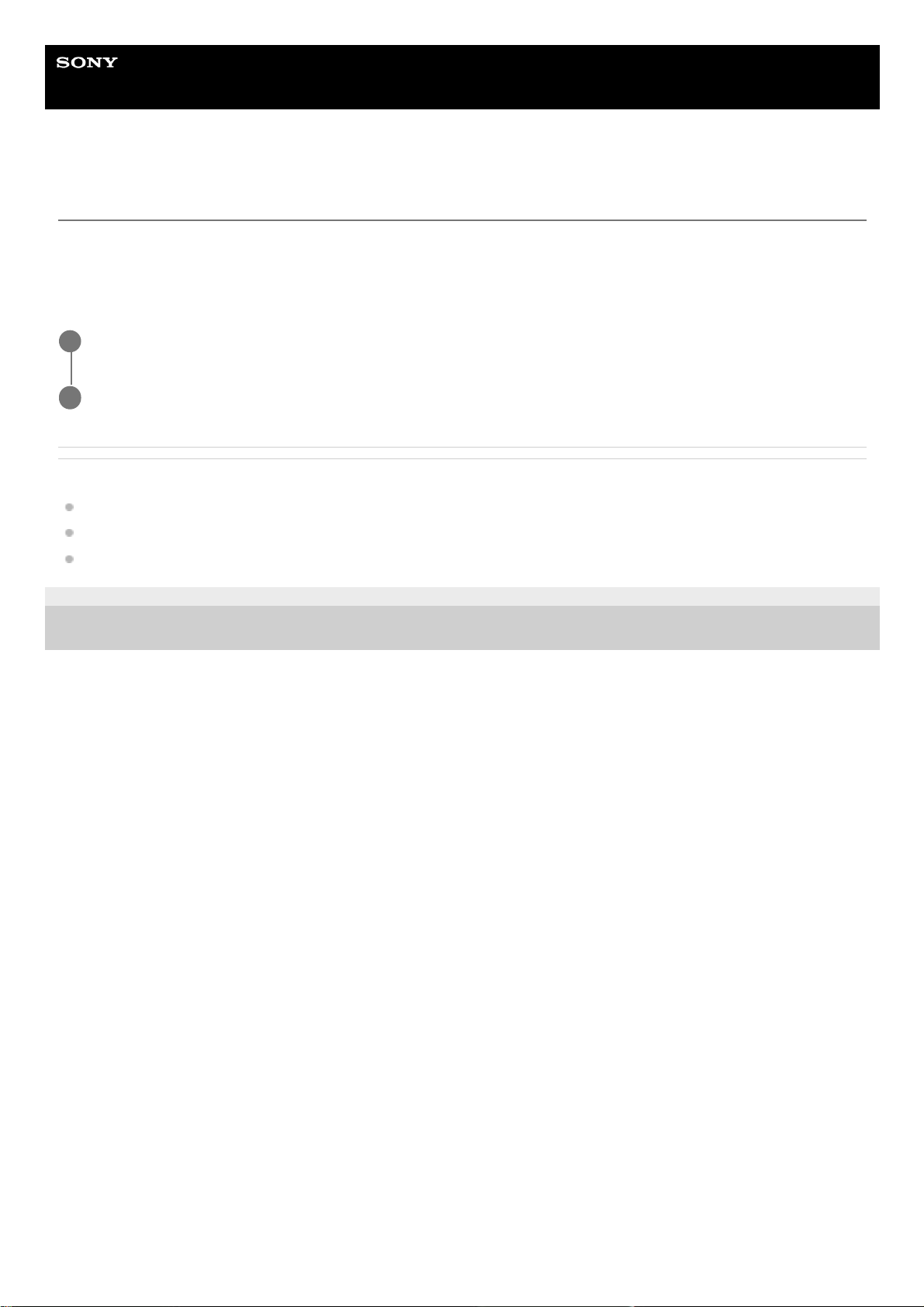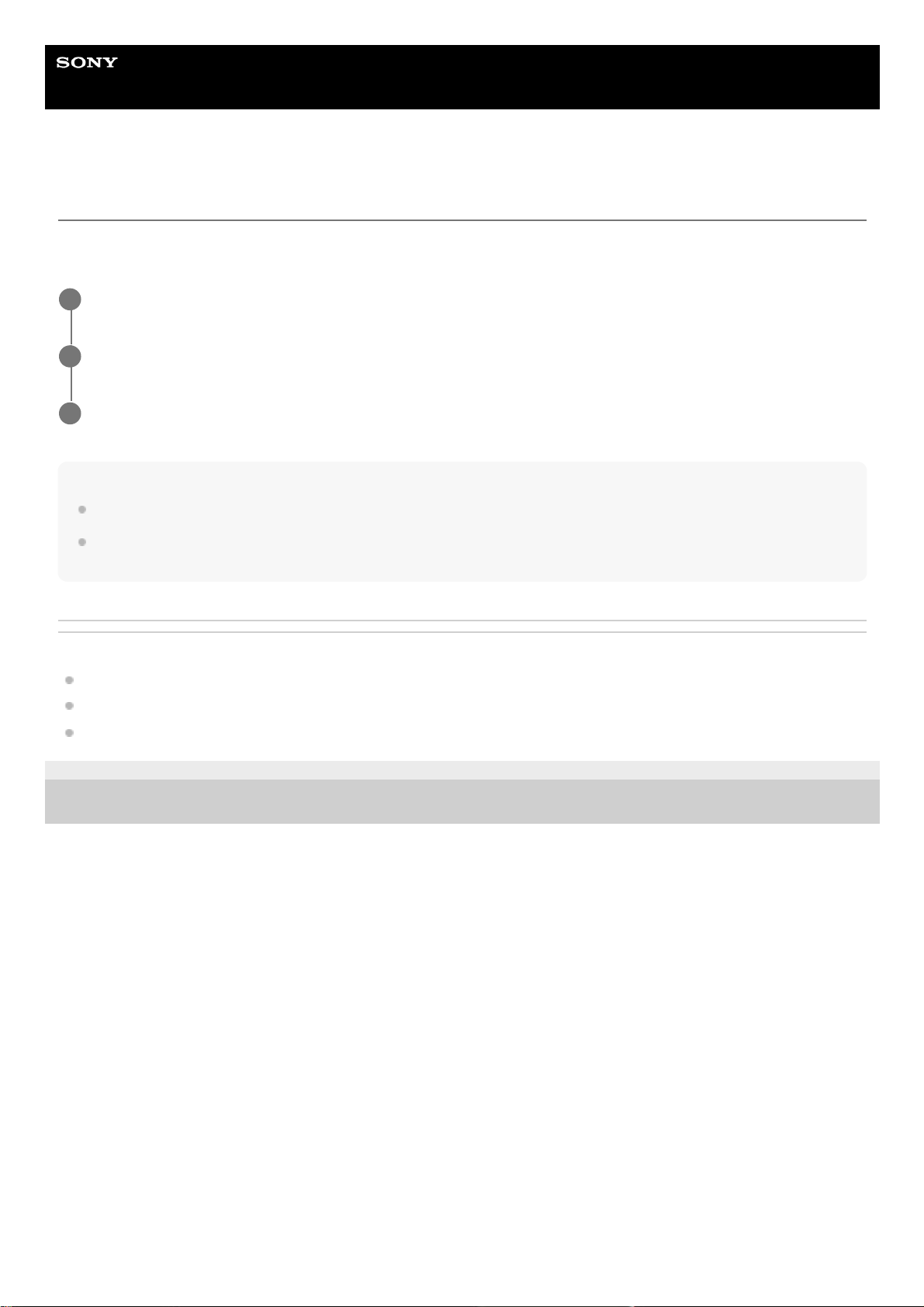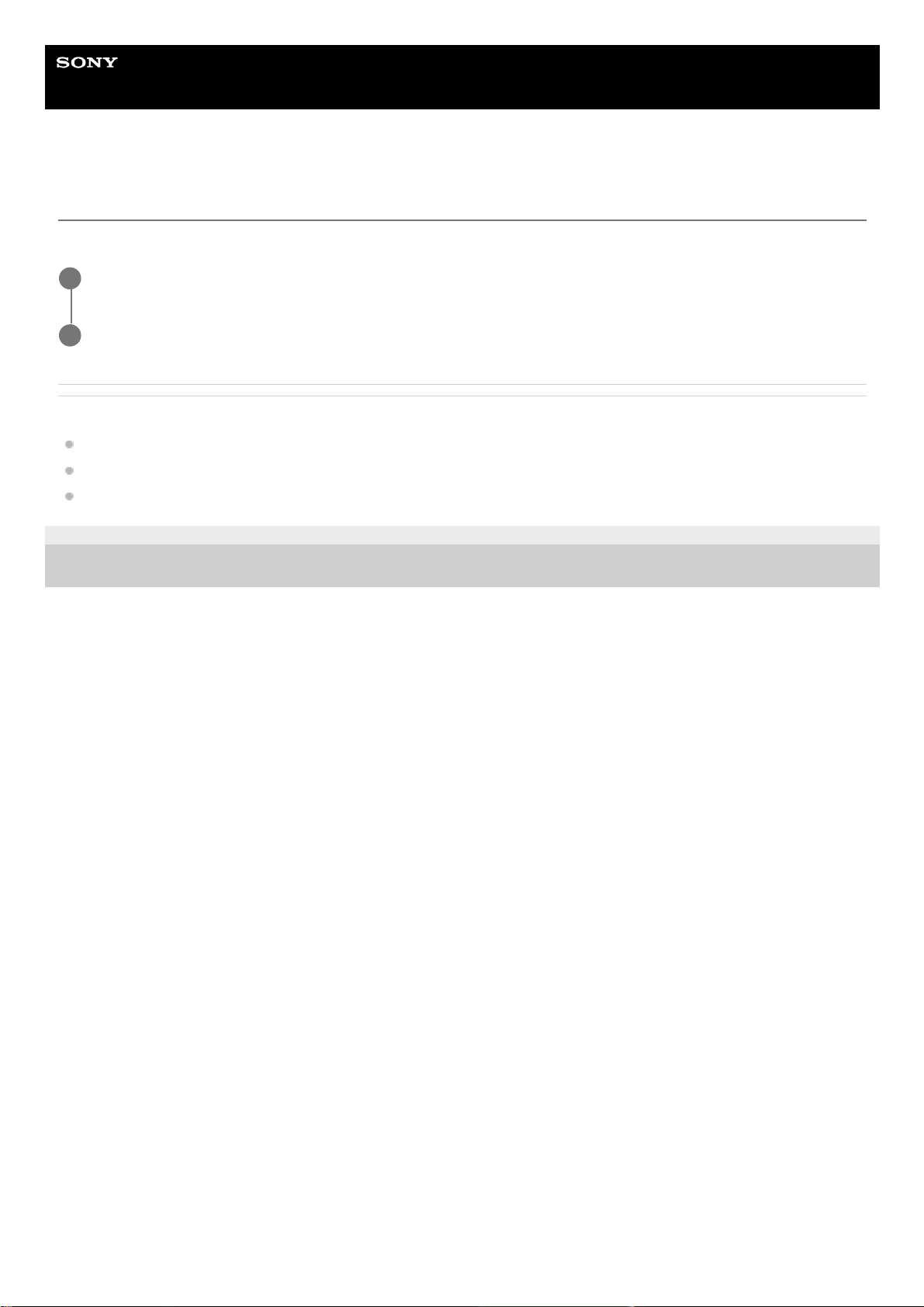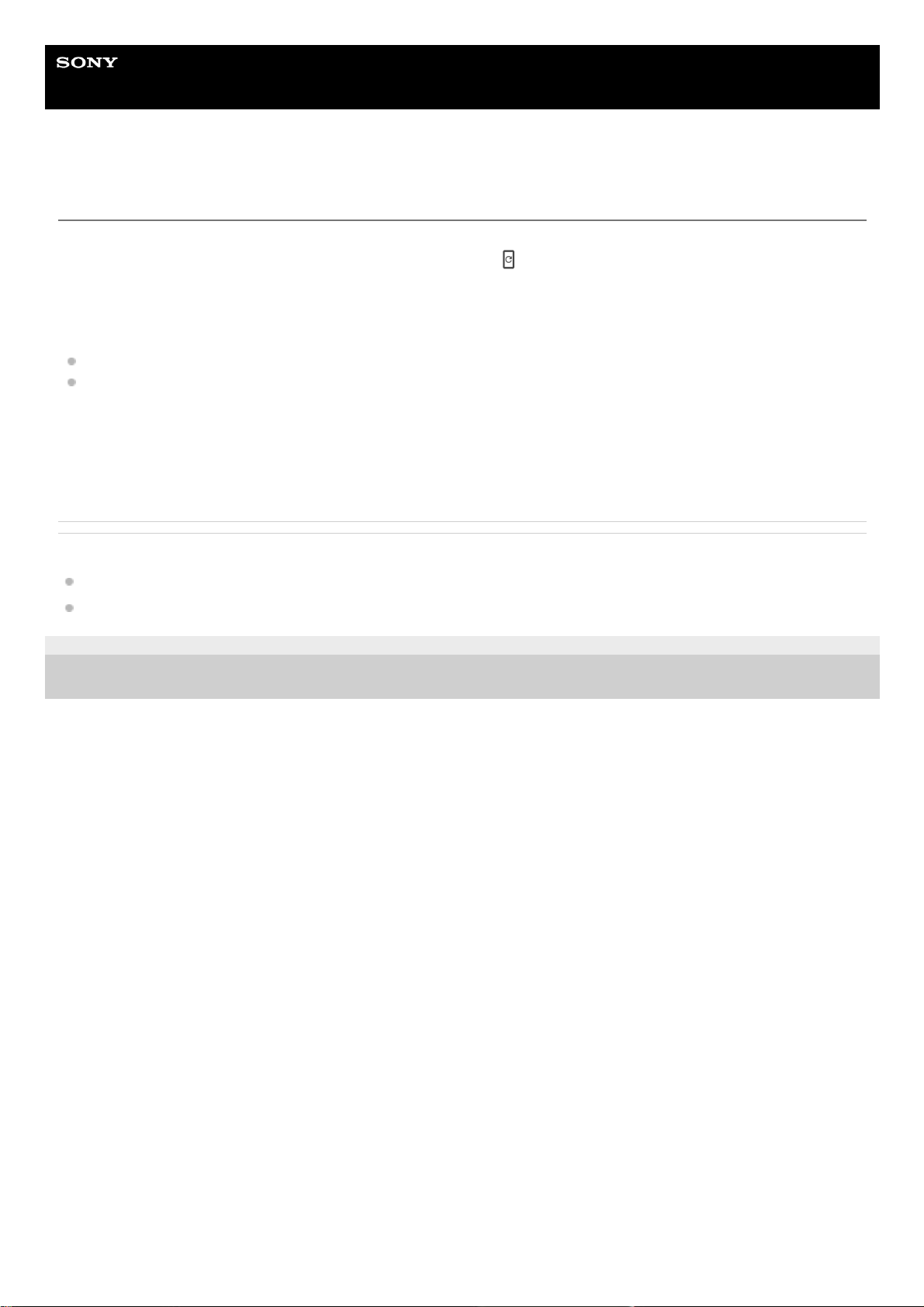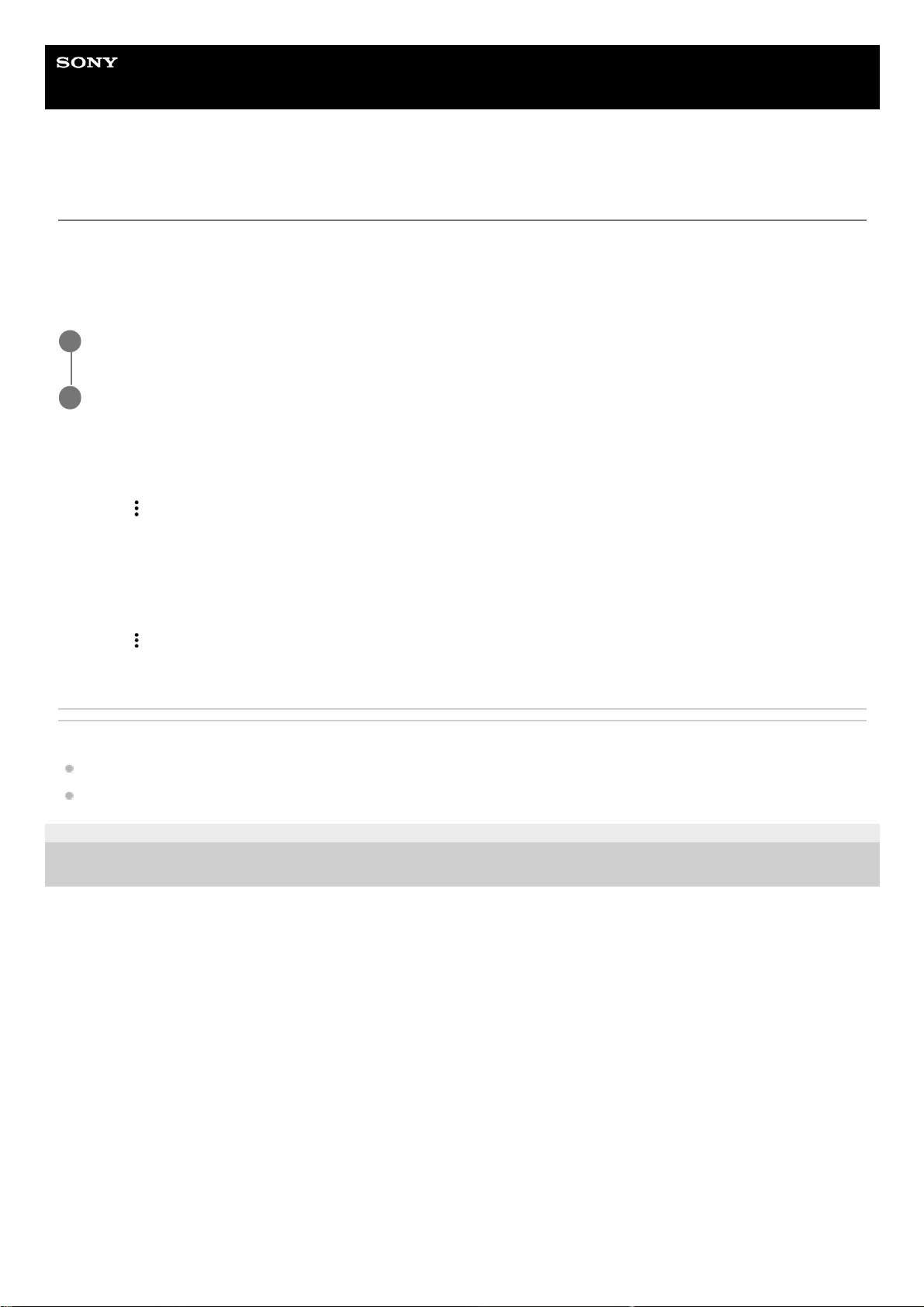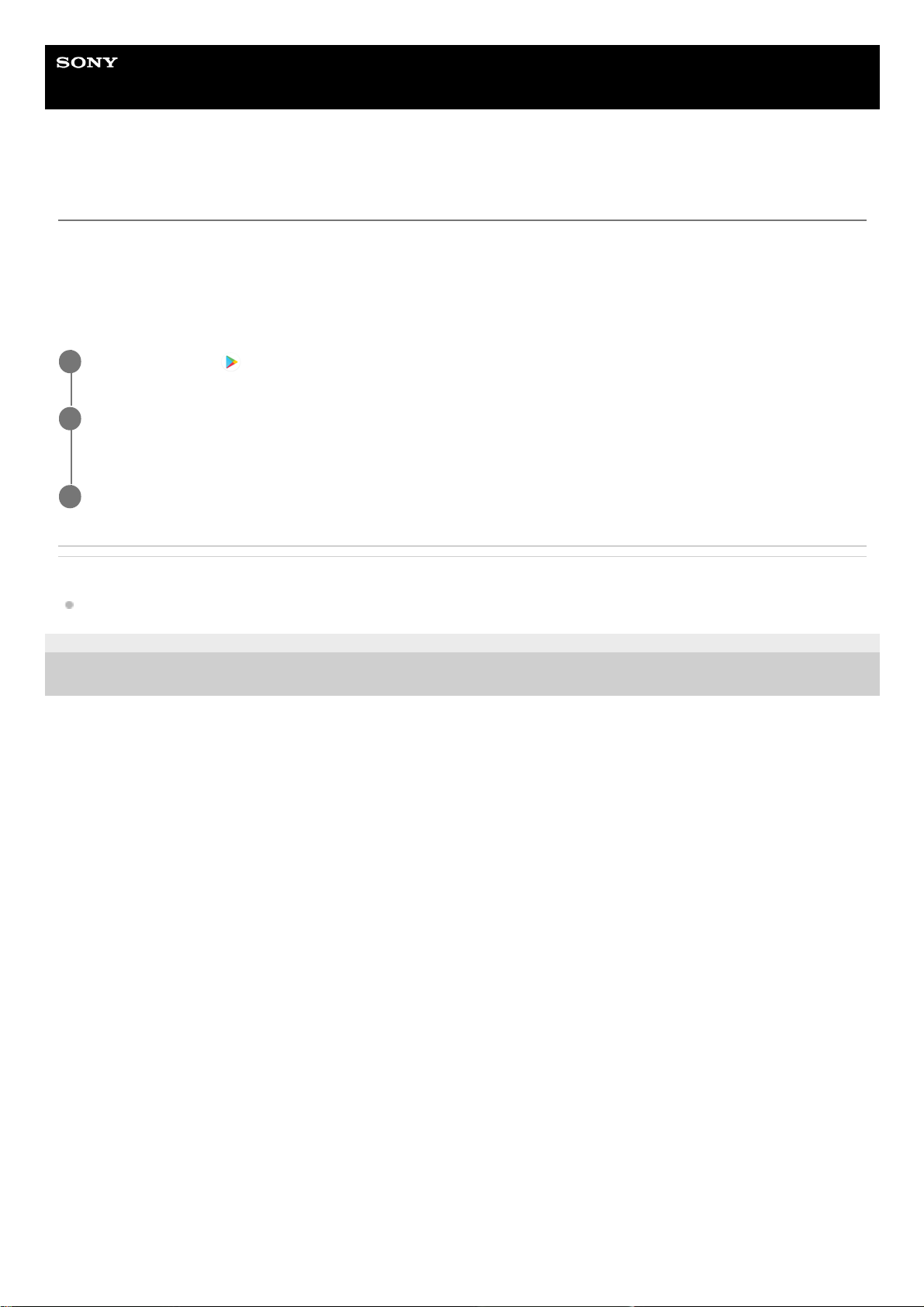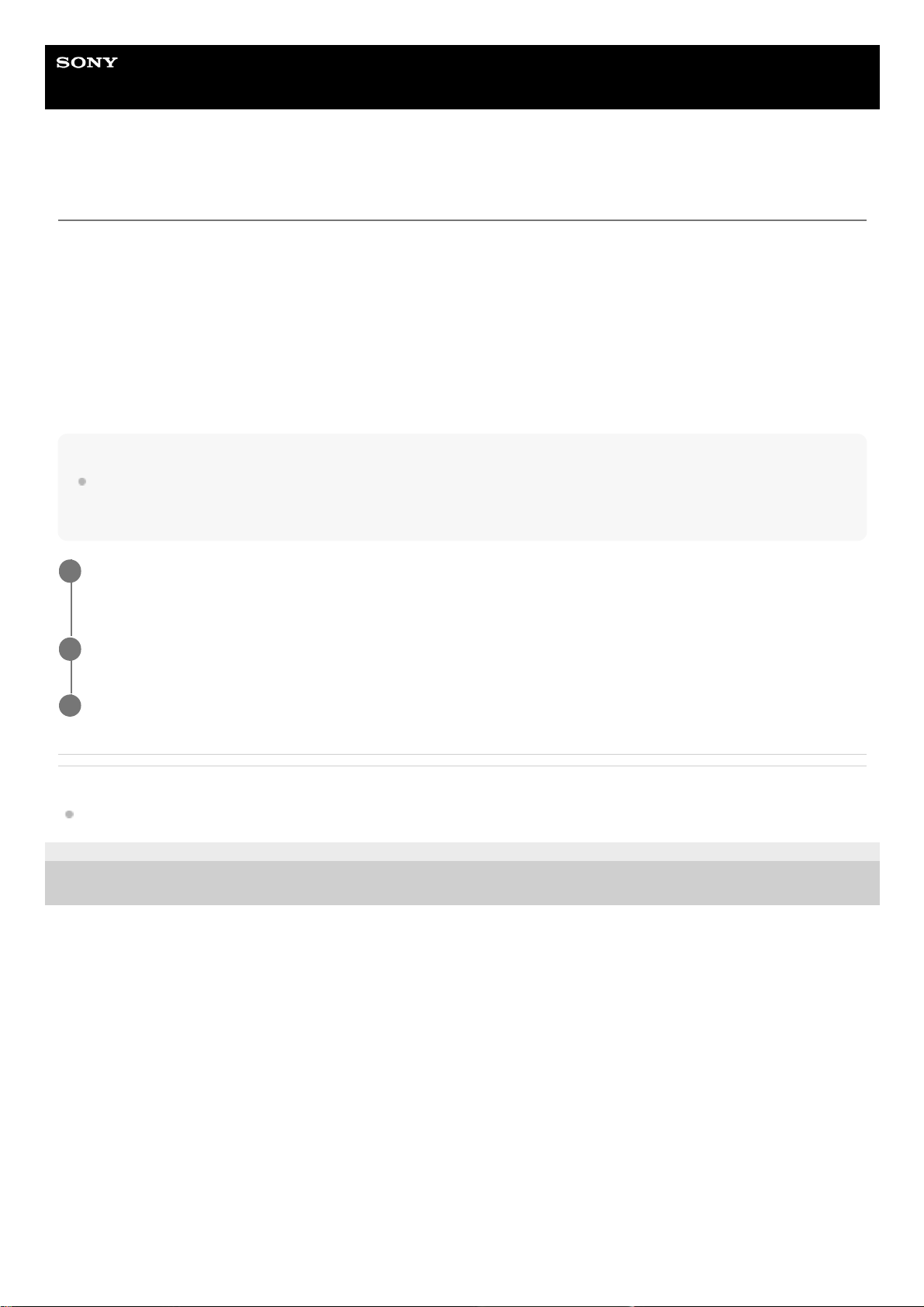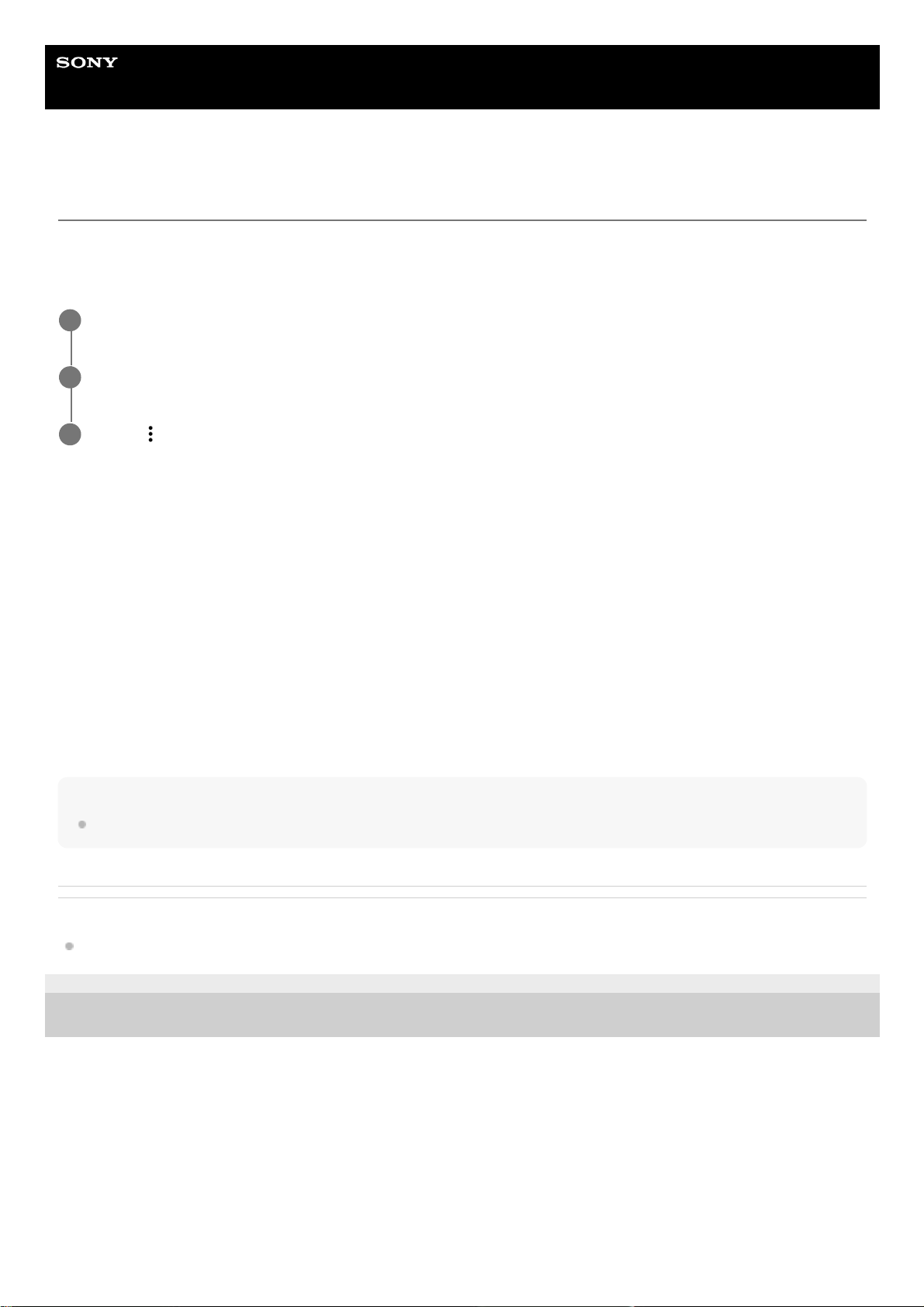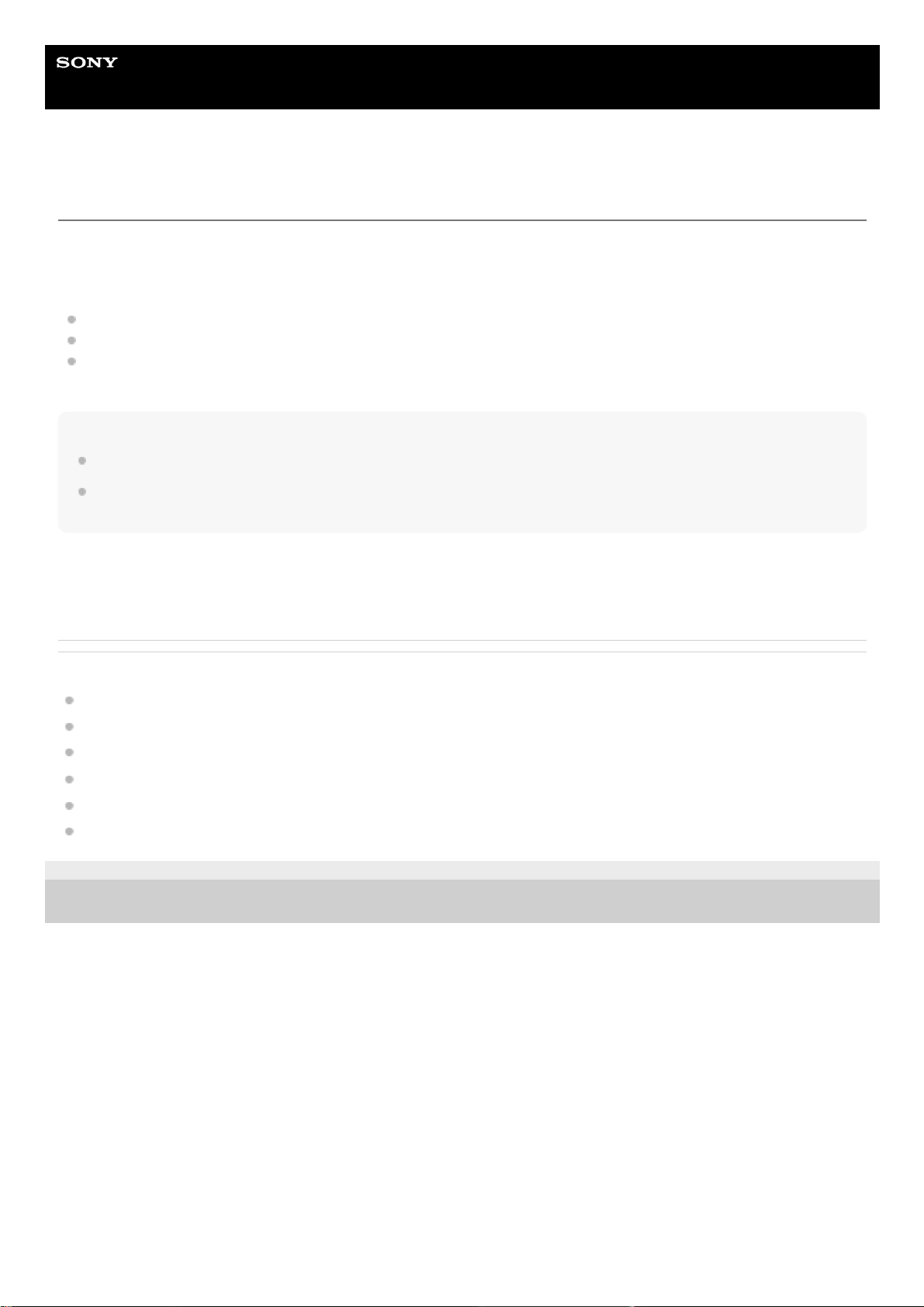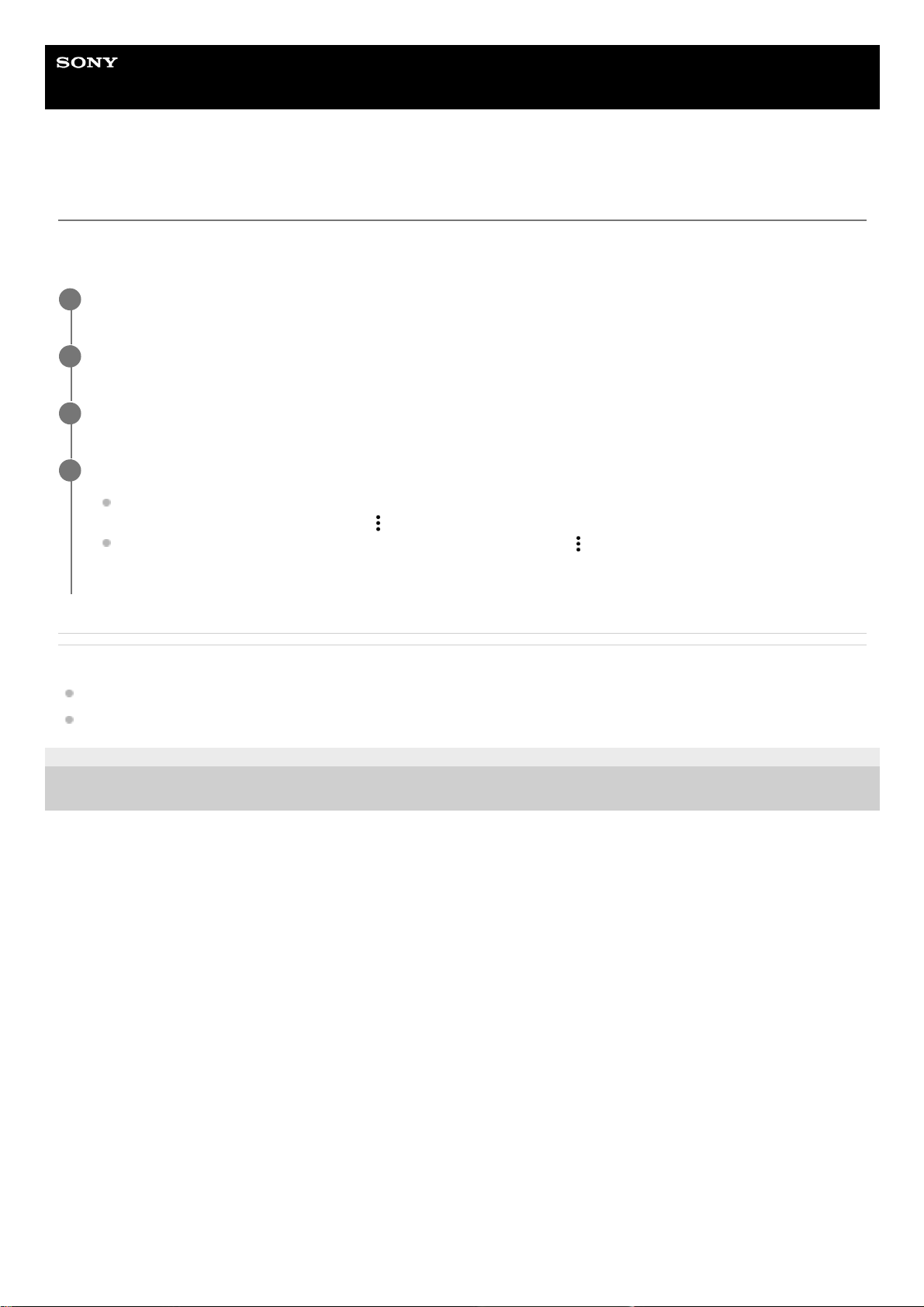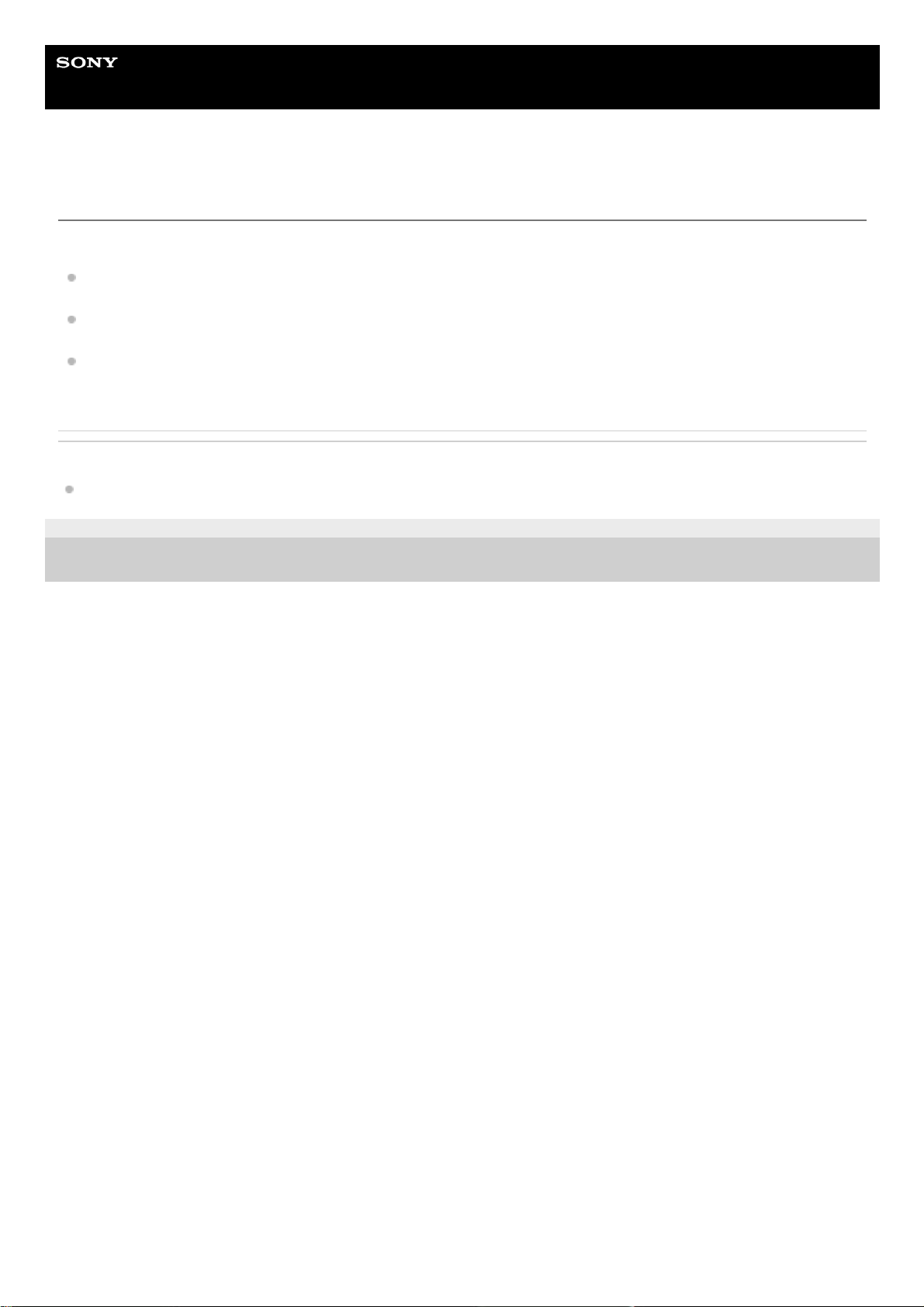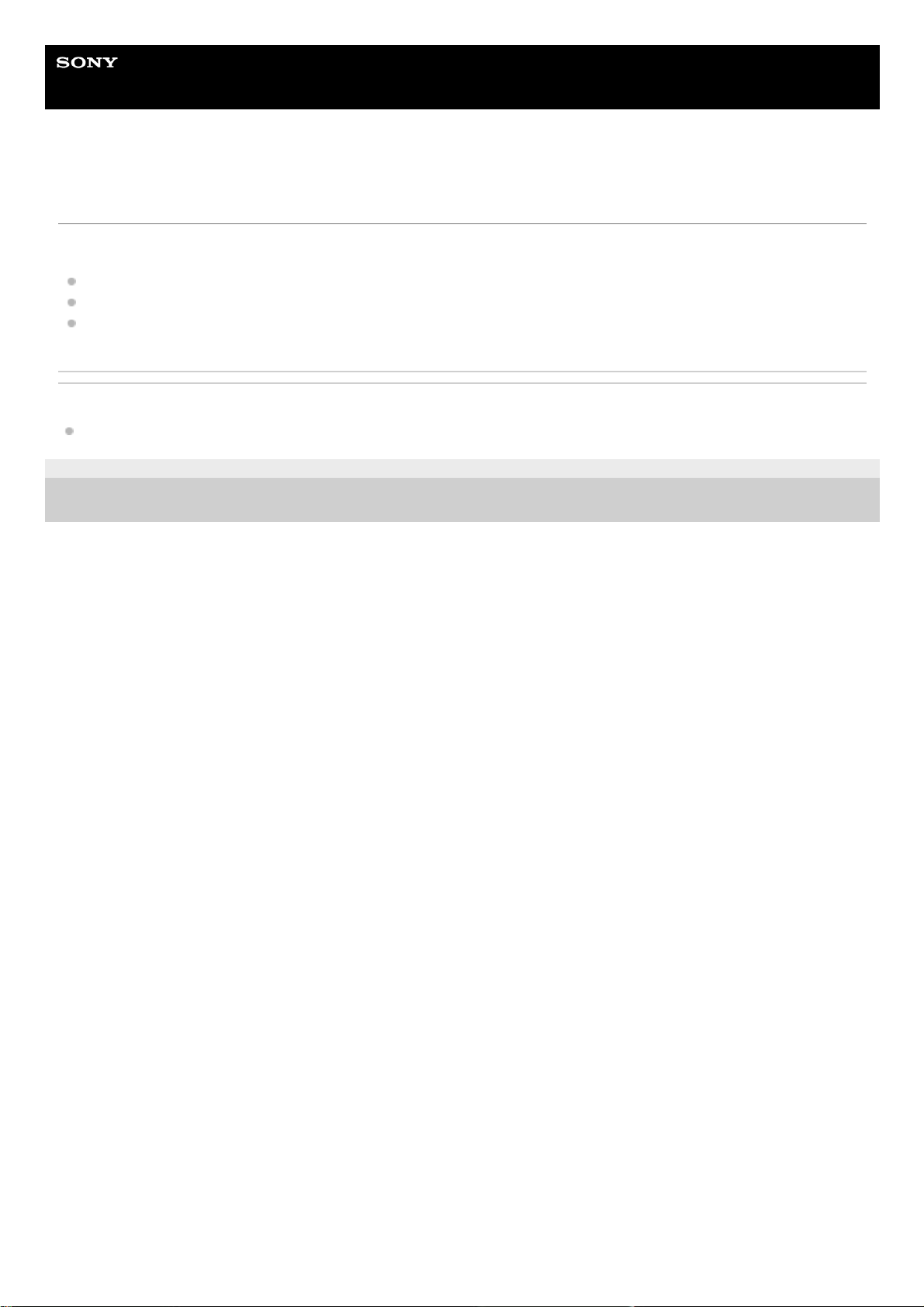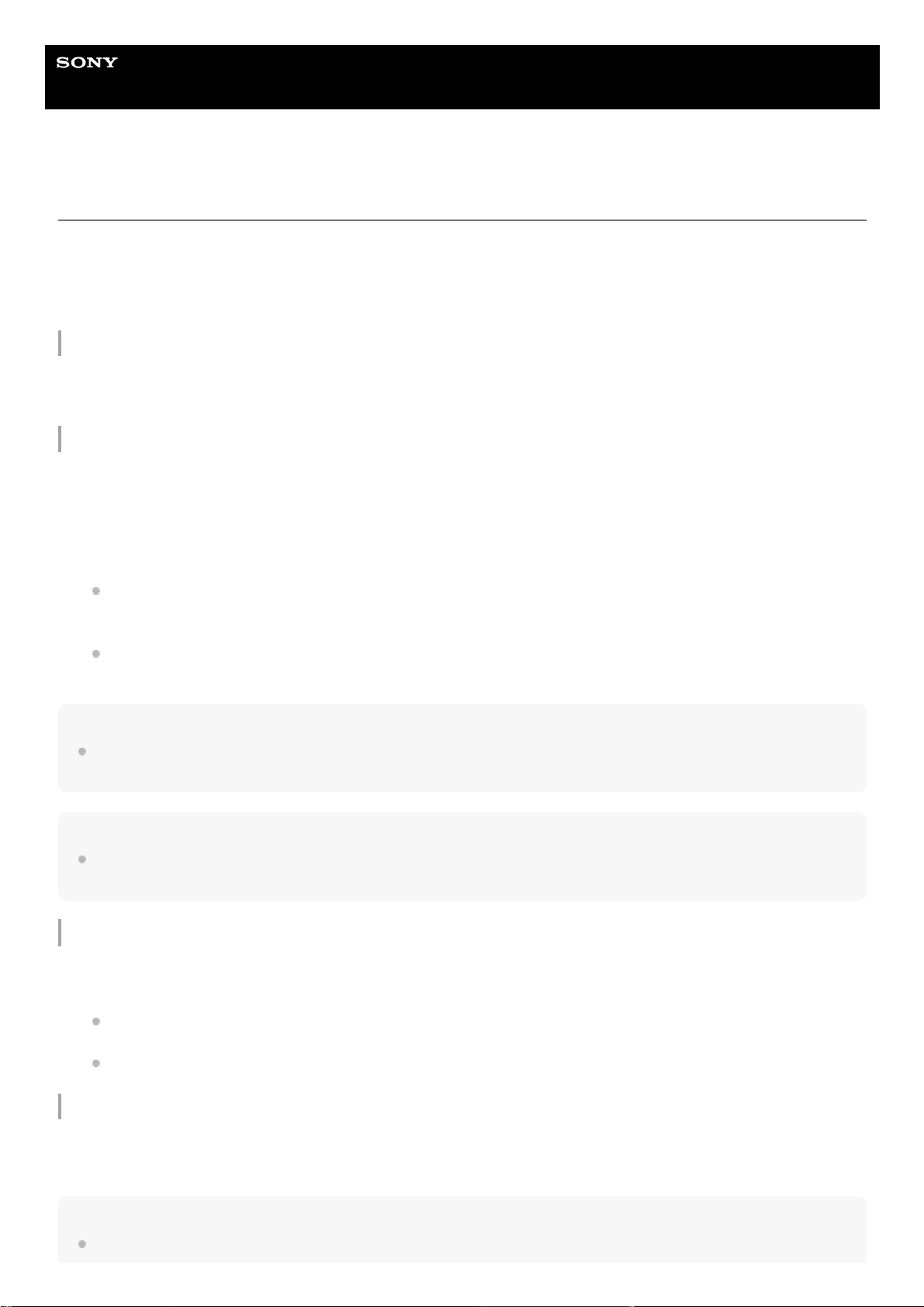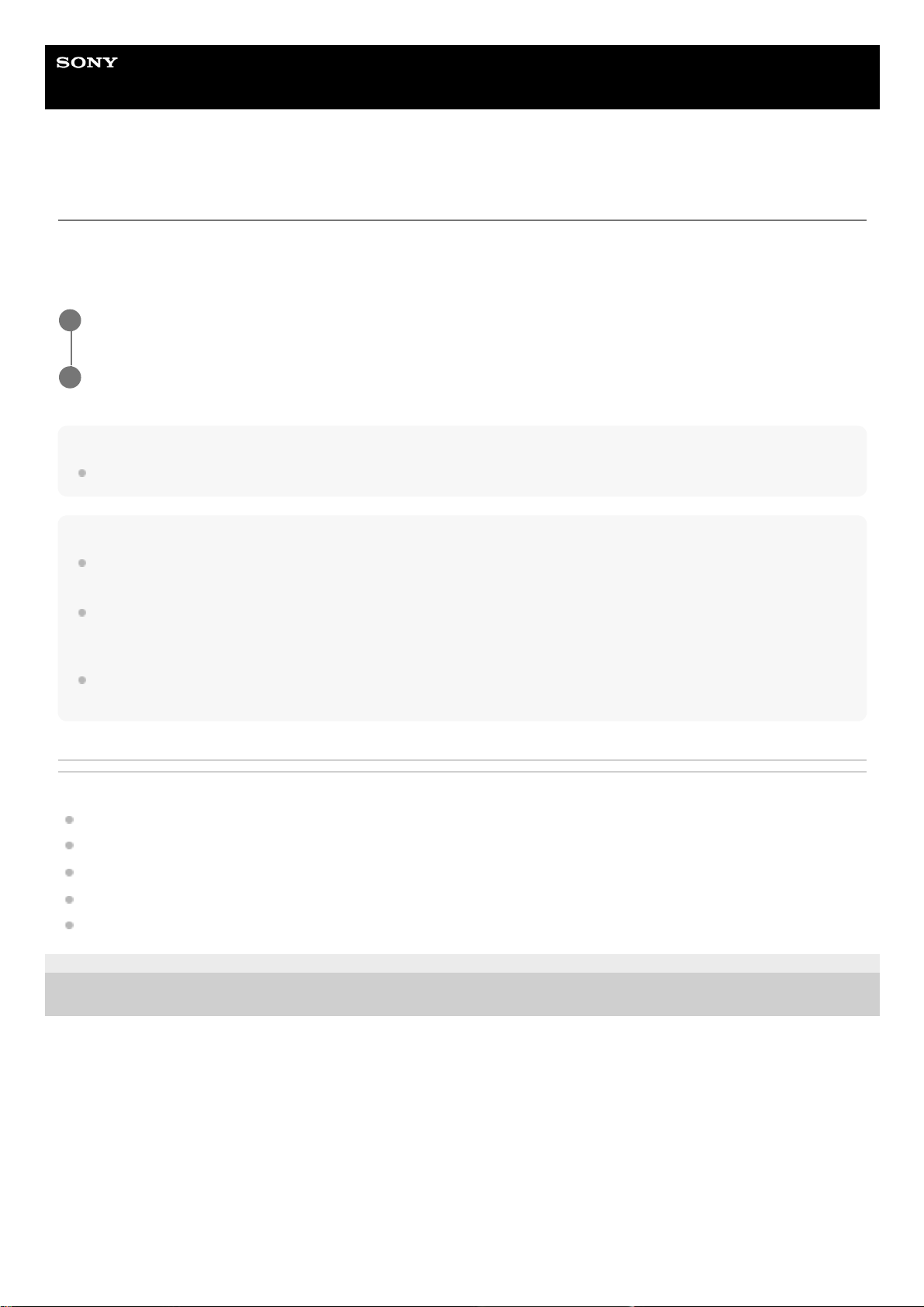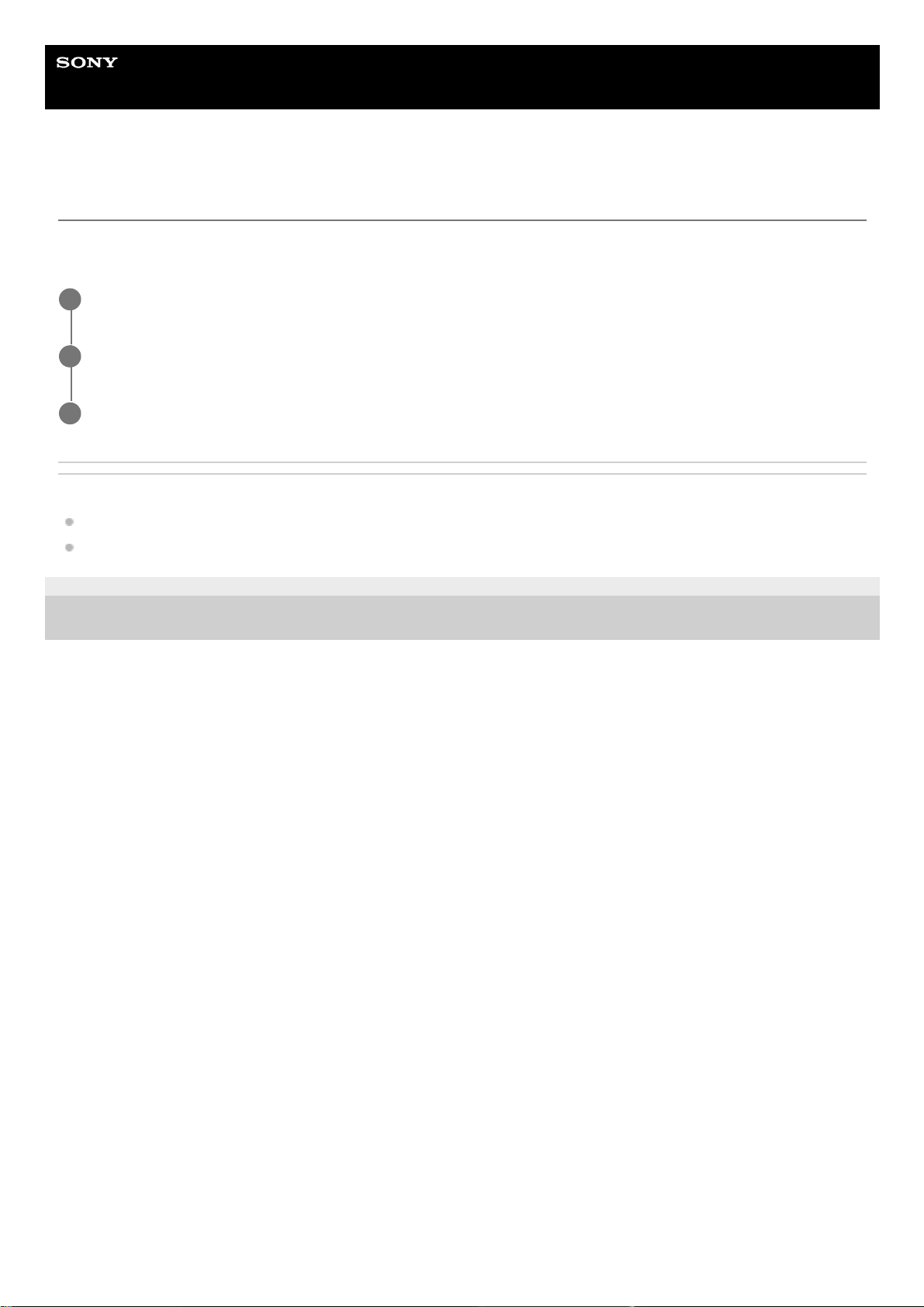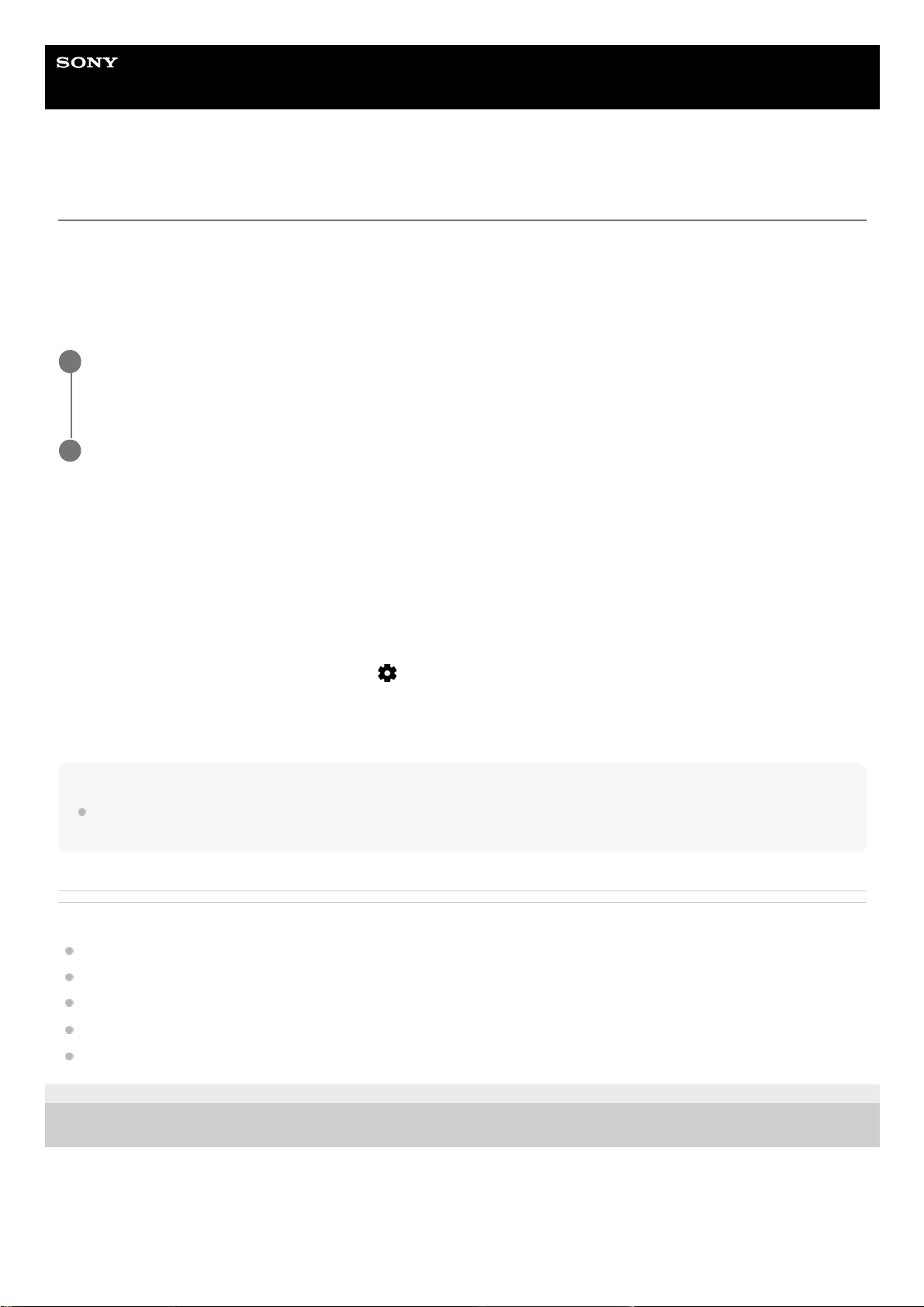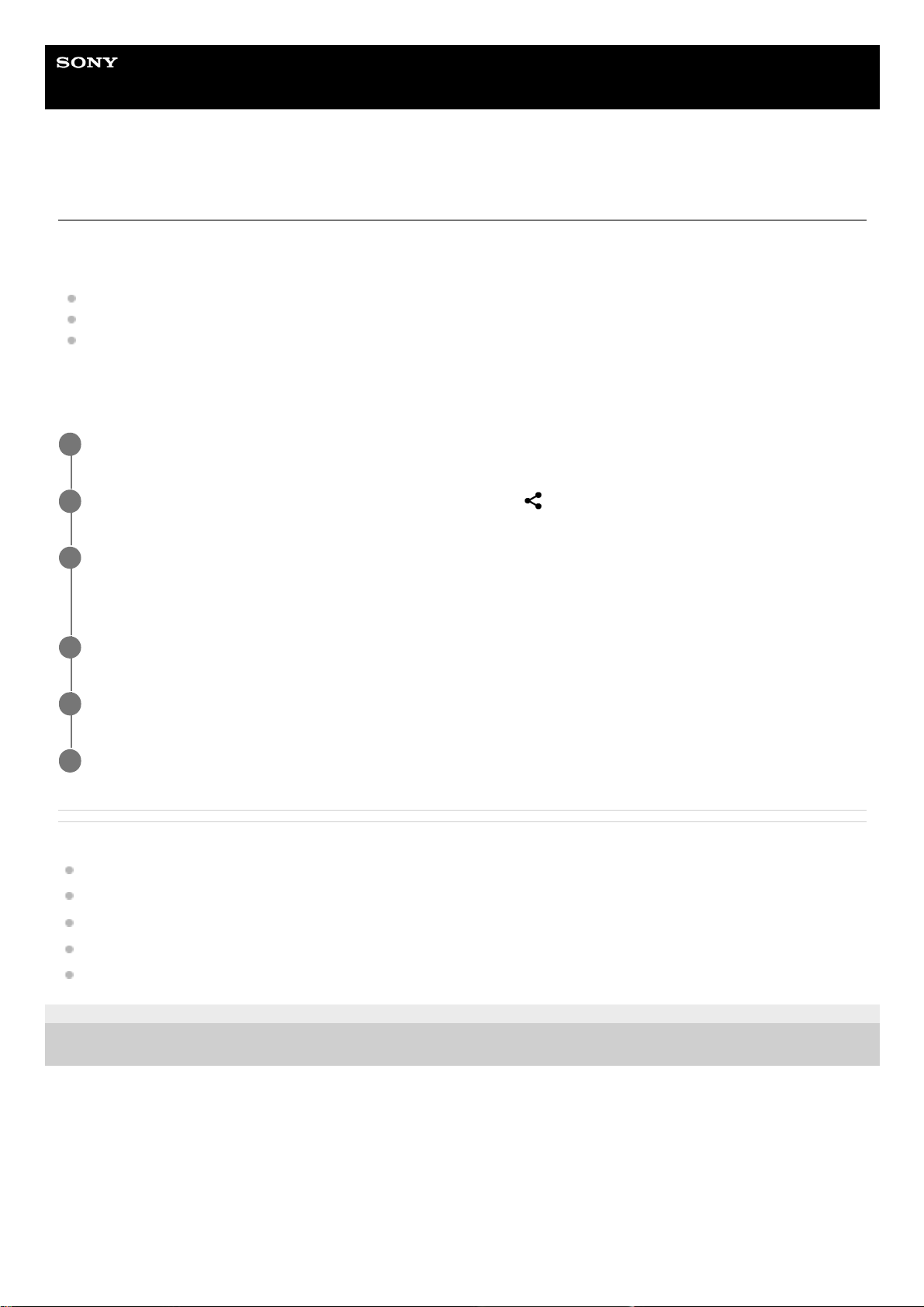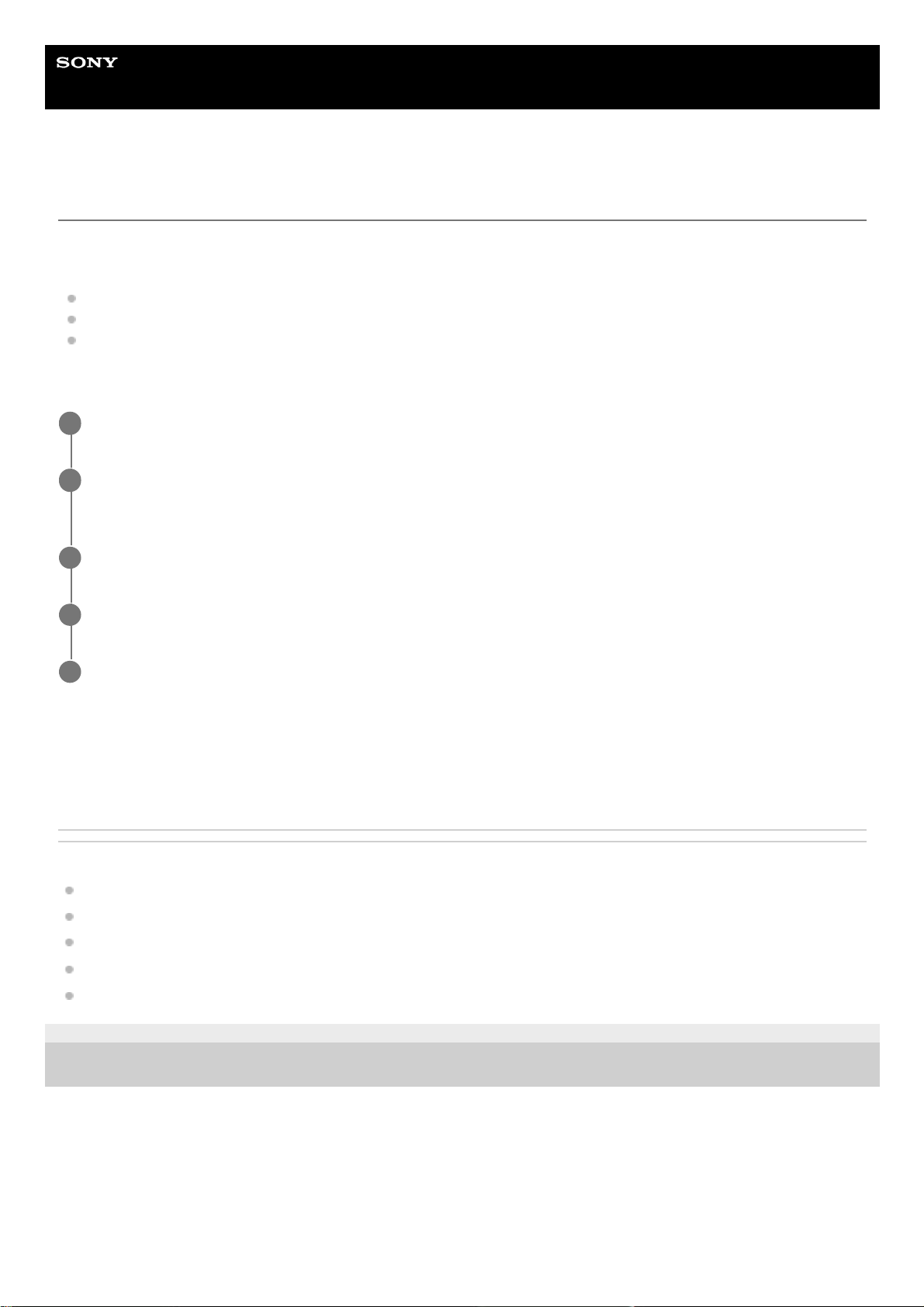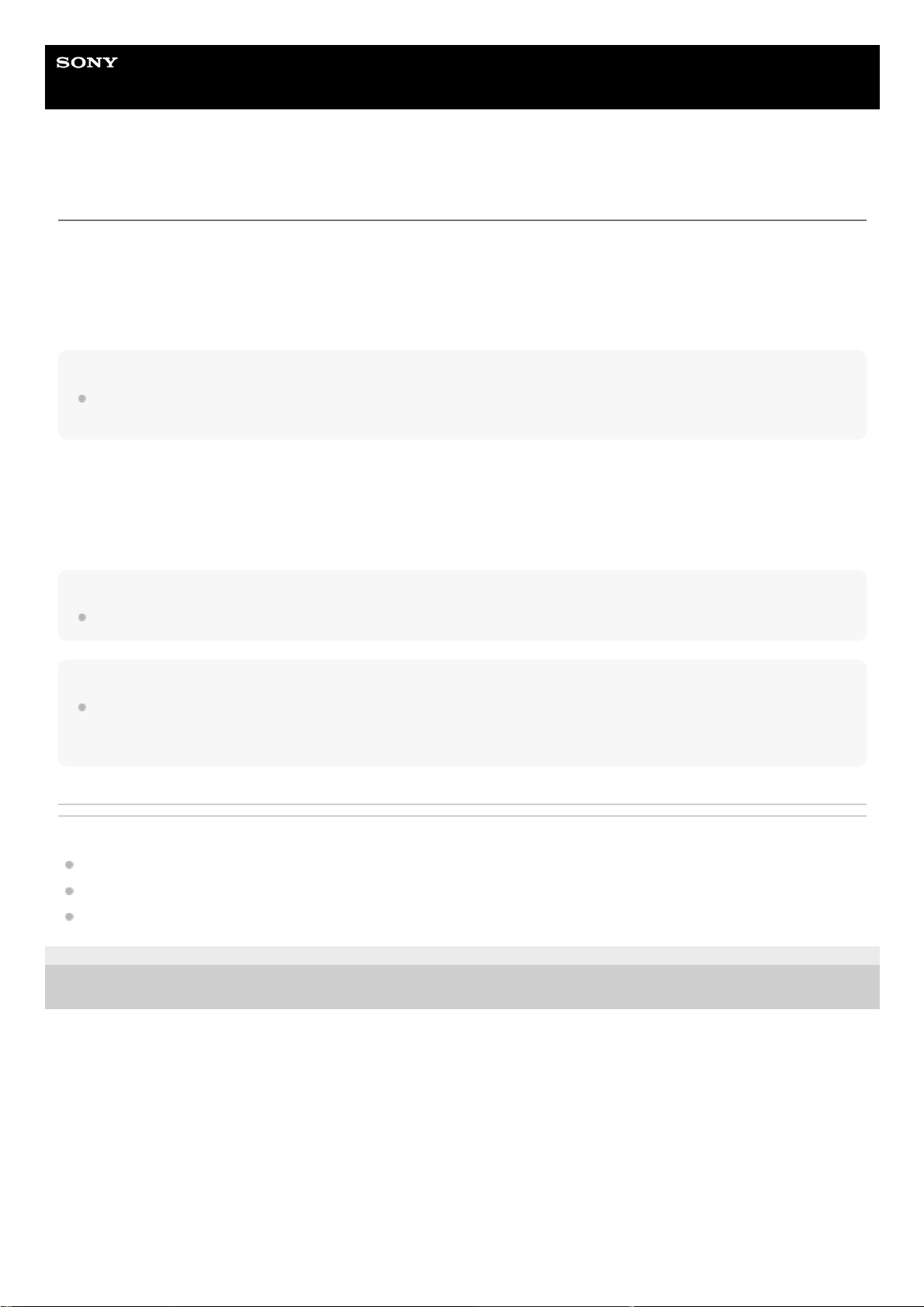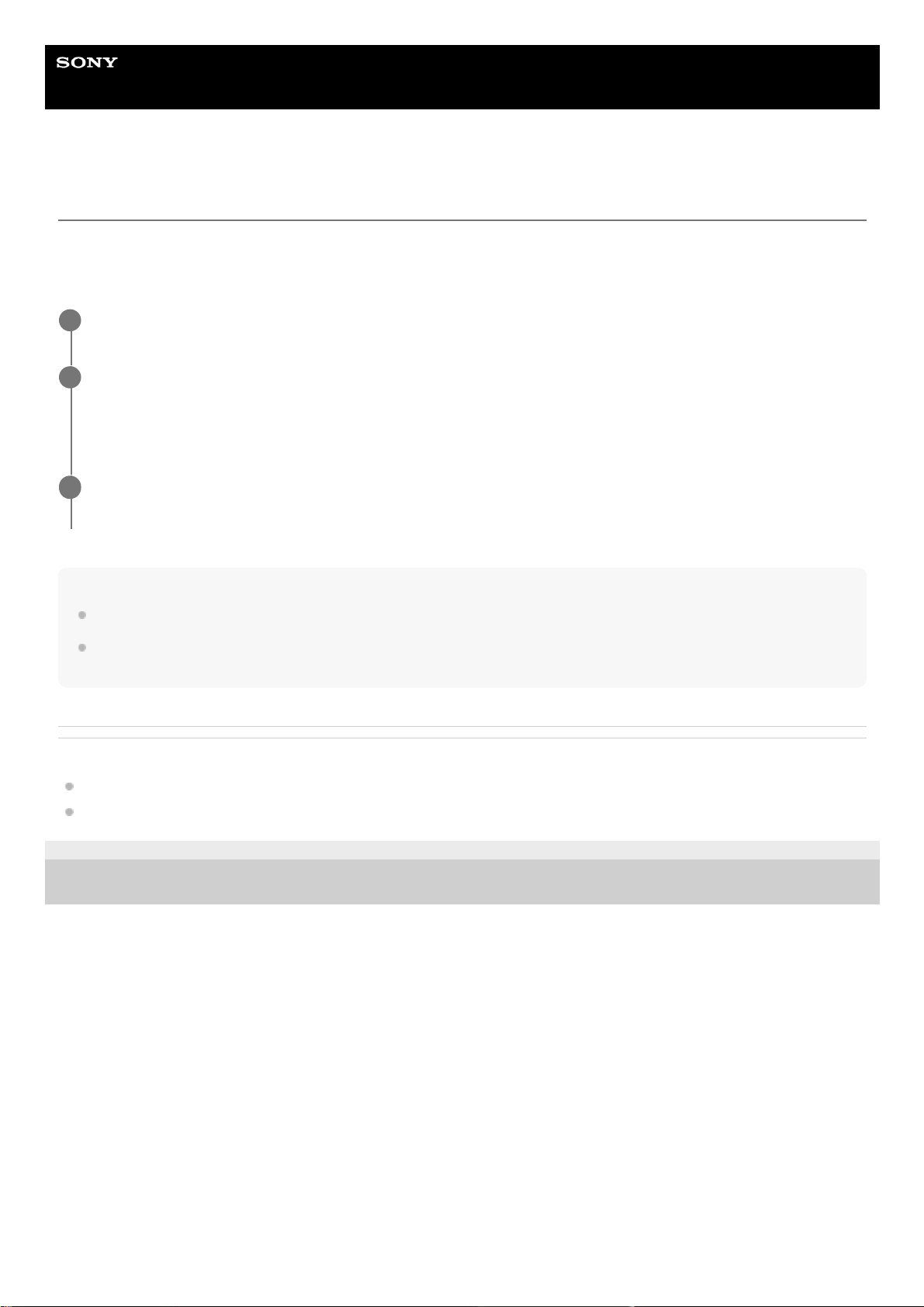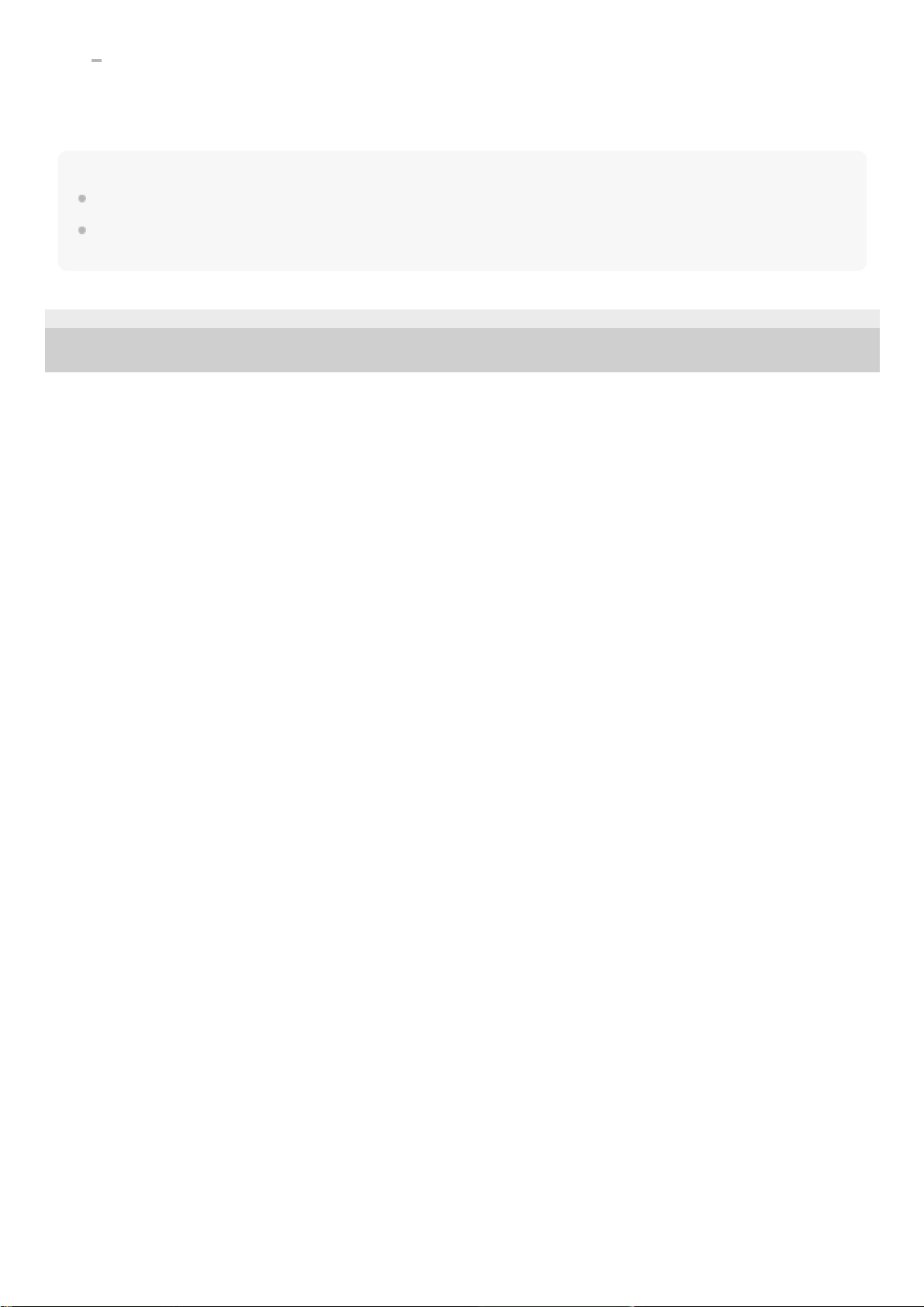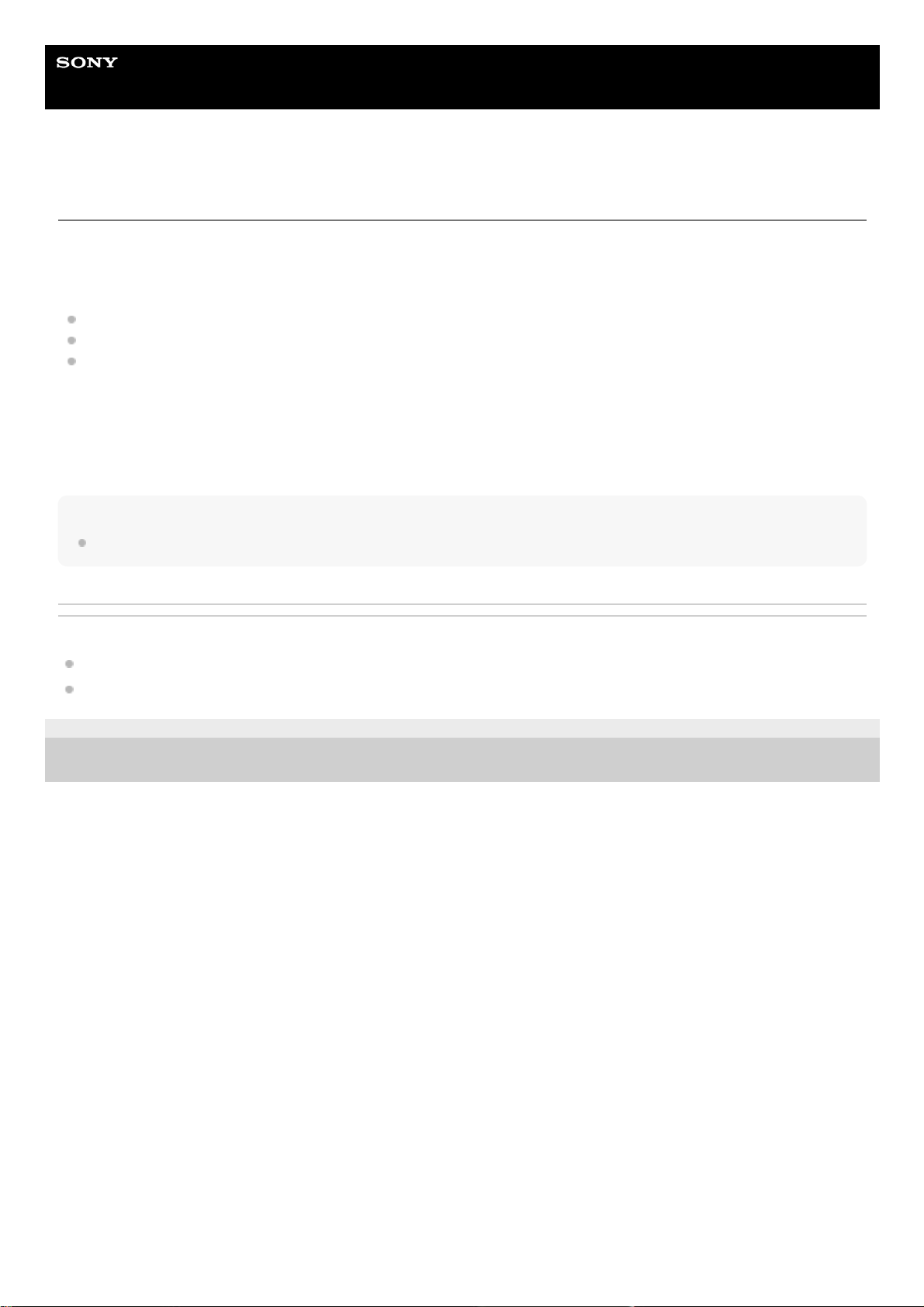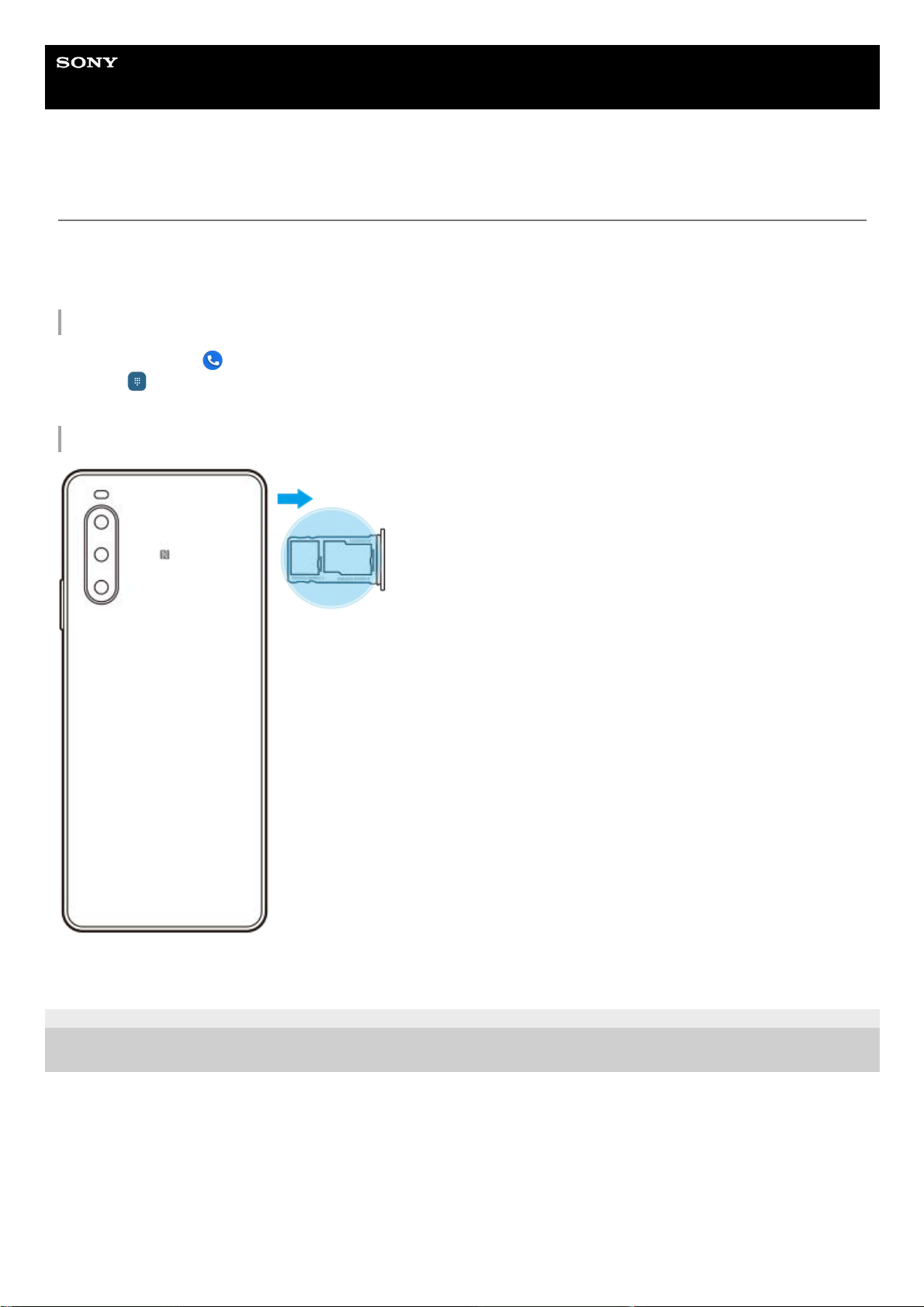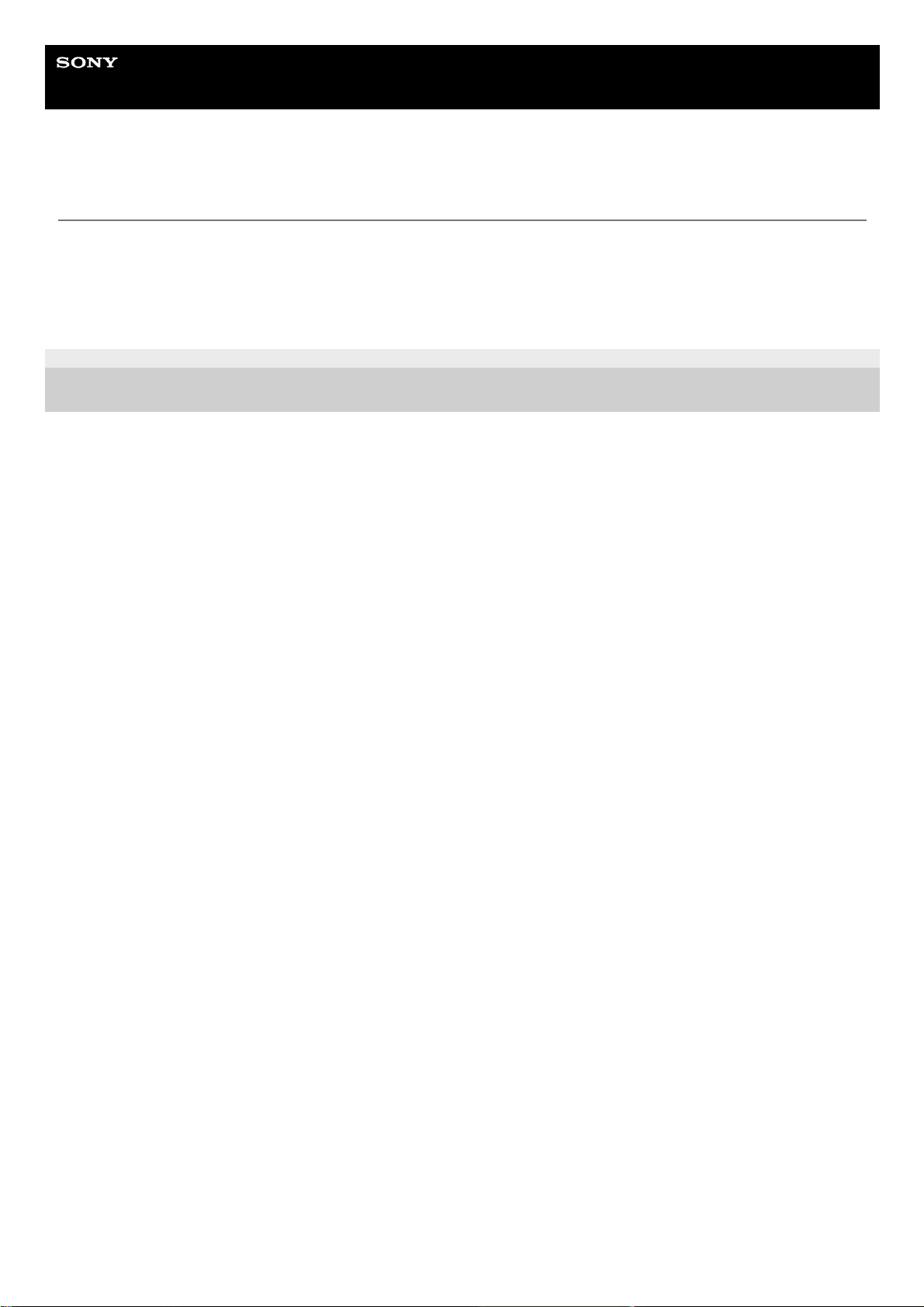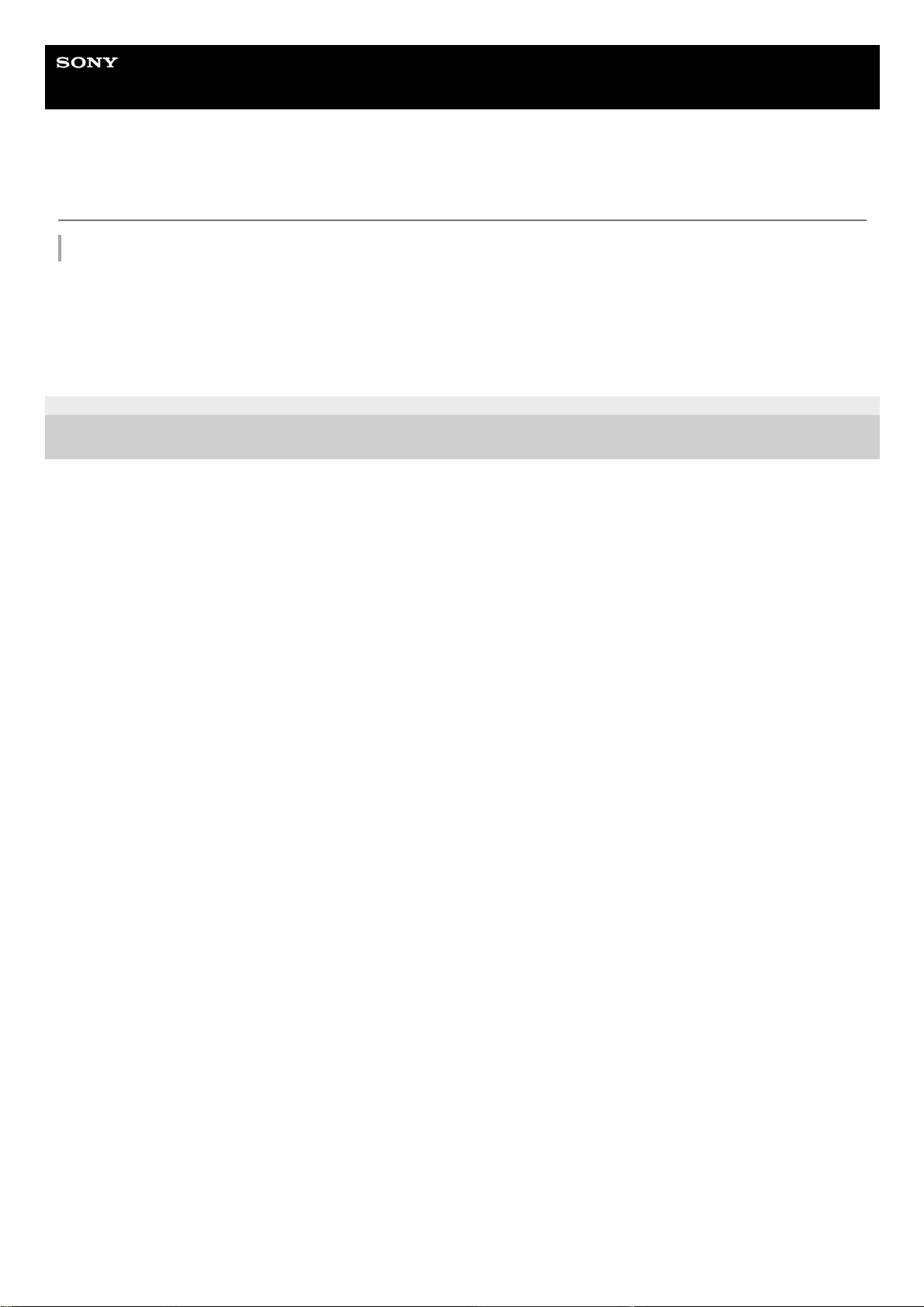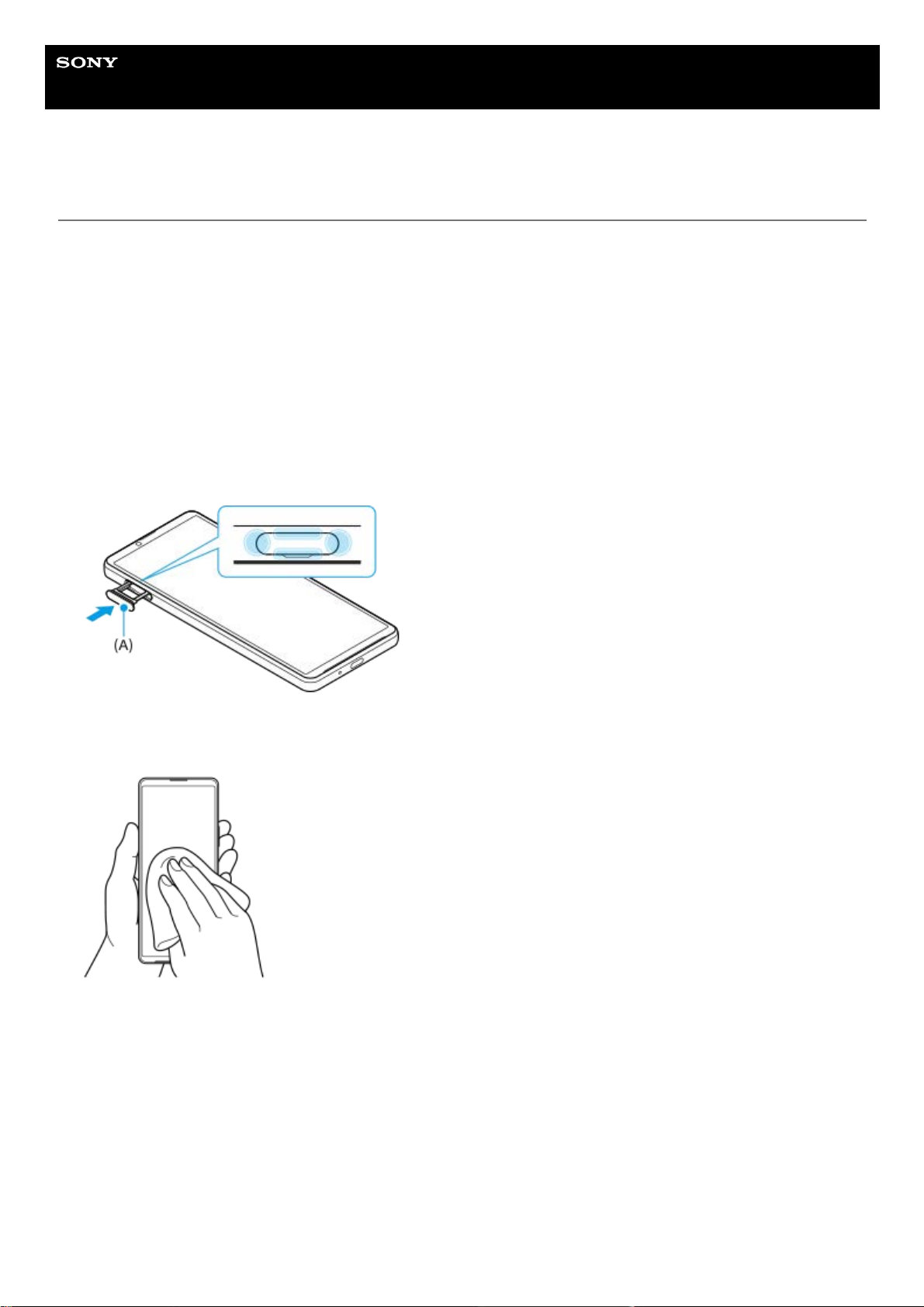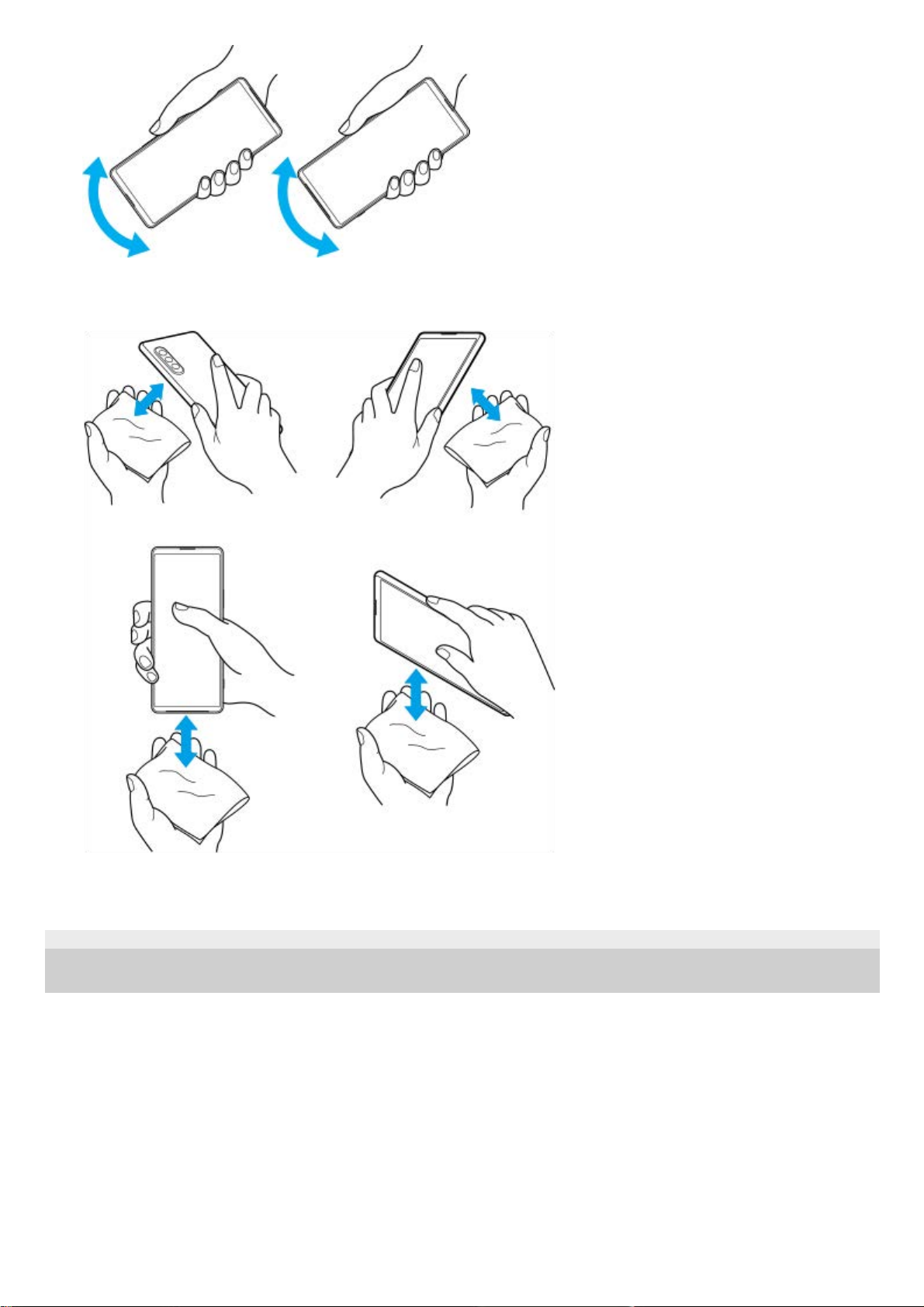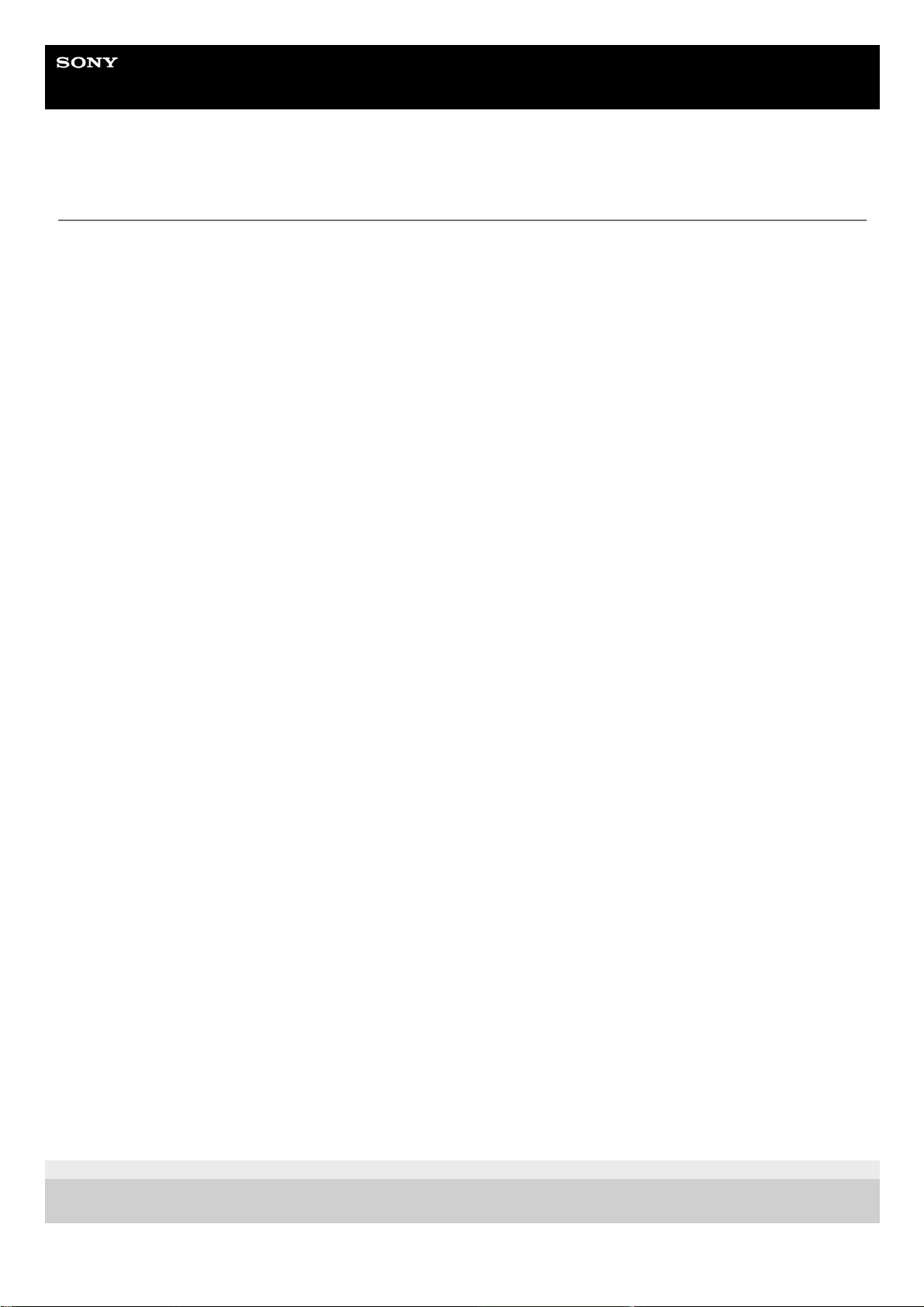Helpgids
Smartphone
Xperia 10 IV XQ-CC54/XQ-CC72
Juridische informatie
Deze Helpgids is zonder enige garantie uitgegeven door Sony Corporation (hierna "Sony" genoemd) of een van de
lokale vestigingen. Sony kan te allen tijde en zonder voorafgaande kennisgeving verbeteringen en wijzigingen in deze
Helpgids aanbrengen op grond van typografische fouten, onjuiste of achterhaalde informatie, of verbeteringen in
programmatuur en/of apparatuur. Dergelijke wijzigingen worden echter wel in nieuwe uitgaven van deze Helpgids
verwerkt. Alle afbeeldingen zijn uitsluitend bedoeld ter illustratie en geven wellicht geen exacte voorstelling van het
eigenlijke apparaat.
Alle hierin genoemde namen van producten en bedrijven zijn handelsmerken of gedeponeerde handelsmerken van hun
respectieve eigenaren. Alle andere handelsmerken zijn het eigendom van hun respectieve eigenaren. Alle rechten die
hierin niet uitdrukkelijk worden verleend, zijn voorbehouden. Ga naar
https://www.sony.net/Products/smartphones/trademarks-and-copyright.html voor meer informatie.
In deze Helpgids kan worden verwezen naar services of applicaties die door derden worden aangeboden. Voor gebruik
van dergelijke programmering of services kunnen een afzonderlijke registratie bij de andere partij, betaling van kosten of
verstrekking van creditcardgegevens vereist zijn. Ook kunnen er altijd aanvullende voorwaarden gelden voor gebruik,
wijziging, onderbreking en beëindiging. Raadpleeg vóór gebruik de voorwaarden en het toepasselijke privacybeleid op
de website wanneer u applicaties opent op of via de website van derden. Sony biedt geen garantie voor de
beschikbaarheid of prestaties van applicaties en websites van derden en services die worden aangeboden door derden.
In het geval de software die wordt geleverd op of in combinatie met uw apparaat, wordt geleverd met aanvullende
voorwaarden, zullen deze voorwaarden tevens van toepassing zijn op uw eigendom en gebruik van de software.
Uw apparaat heeft de mogelijkheid om extra inhoud, bijvoorbeeld muziek of video's, te downloaden, op te slaan en door
te sturen. Het gebruik van deze inhoud kan beperkt of verboden zijn als gevolg van de rechten van derden, waaronder
maar niet beperkt tot beperking onder de wet op de auteursrechten. U, en niet Sony, bent volledig verantwoordelijk voor
extra inhoud die is gedownload naar of doorgestuurd vanaf uw apparaat. Controleer voordat u extra inhoud gebruikt, of
het voorgenomen gebruik is toegestaan onder licentie of op andere wijze is geautoriseerd. Sony biedt geen garantie
omtrent de juistheid, integriteit of kwaliteit van extra inhoud of alle andere inhoud van derden. Sony is onder geen enkele
omstandigheid aansprakelijk voor onjuist gebruik door u van extra inhoud of andere inhoud van derden.
Dit product is in licentie gegeven uit hoofde van MPEG-4 visual- en AVC-patentportfoliolicenties voor het persoonlijk en
niet-commercieel gebruik door een consument voor (i) het coderen van video in overeenstemming met de MPEG-4
visual-standaard ("MPEG-4 video") of de AVC-standaard ("AVC video") en/of (ii) het decoderen van MPEG-4- of AVC-
video die door een consument voor persoonlijk en niet-commercieel gebruik is gecodeerd en/of is verkregen van een
leverancier van video aan wie licentie is verleend door MPEG LA om MPEG-4- en/of AVC-video te verstrekken. Voor
enig ander gebruik wordt geen licentie toegekend, expliciet noch impliciet. Extra informatie, waaronder informatie over
promotioneel, intern en commercieel gebruik en over licenties, kan worden verkregen van MPEG LA, L.L.C. Zie
https://www.mpegla.com. Decoderingstechnologie voor MPEG Layer-3 audio onder licentie van Fraunhofer IIS en
Thomson.
Opmerking: Sony raadt gebruikers aan een back-up te maken van hun persoonlijke gegevens en informatie.
SONY IS NIET AANSPRAKELIJK VOOR ENIG VERLIES, WISSEN EN/OF OVERSCHRIJVEN VAN PERSOONLIJKE
GEGEVENS OF BESTANDEN DIE ZIJN OPGESLAGEN OP UW APPARAAT (INCLUSIEF MAAR NIET BEPERKT TOT
CONTACTEN, MUZIEK EN FOTO'S) ALS GEVOLG VAN ENIGE UPDATE VAN UW APPARAAT VIA EEN VAN DE
METHODEN BESCHREVEN IN DEZE HELPGIDS OF DOCUMENTATIE.
IN GEEN GEVAL ZAL DE TOTALE AANSPRAKELIJKHEID VAN SONY OF DIENS LEVERANCIERS JEGENS U VOOR
ALLE SCHADE, VERLIEZEN EN REDENEN VAN HET GESCHIL (HETZIJ ONDER CONTRACT HETZIJ ALS
ONRECHTMATIGE DAAD, INCLUSIEF MAAR NIET BEPERKT TOT NALATIGHEID OF ANDERSZINS) HOGER ZIJN
DAN HET FEITELIJKE BEDRAG DAT U VOOR UW APPARAAT HEBT BETAALD.
G-442-100-31 Copyright 2022 Sony Corporation